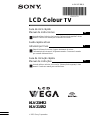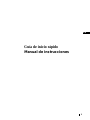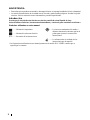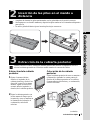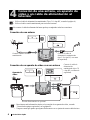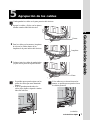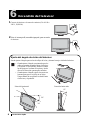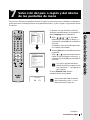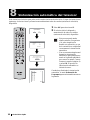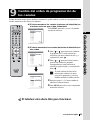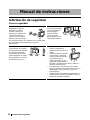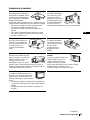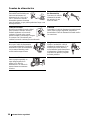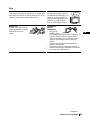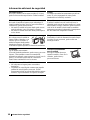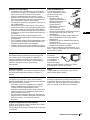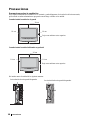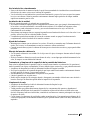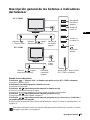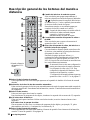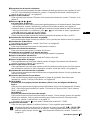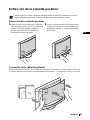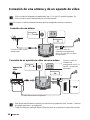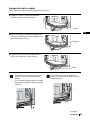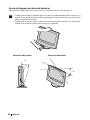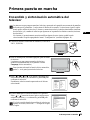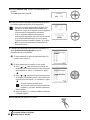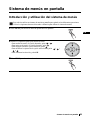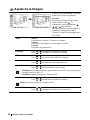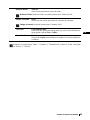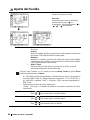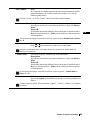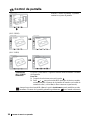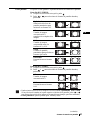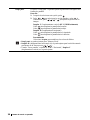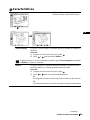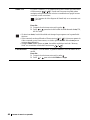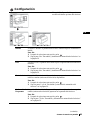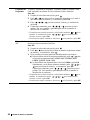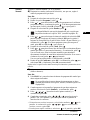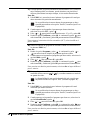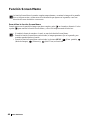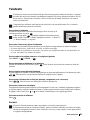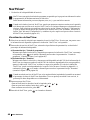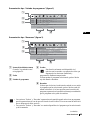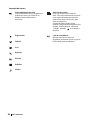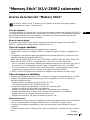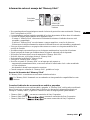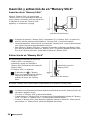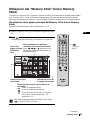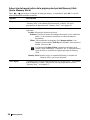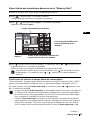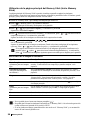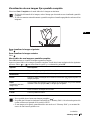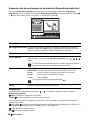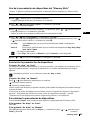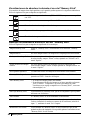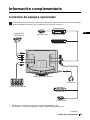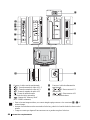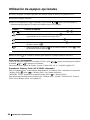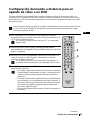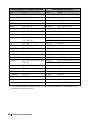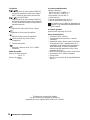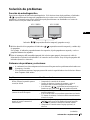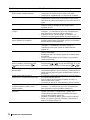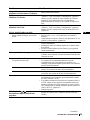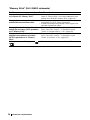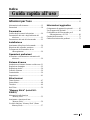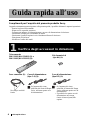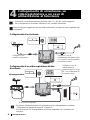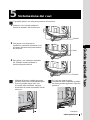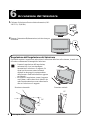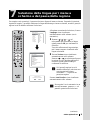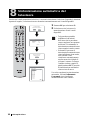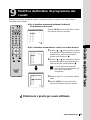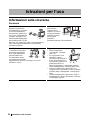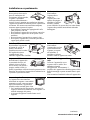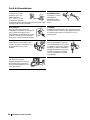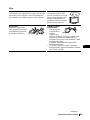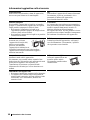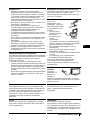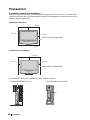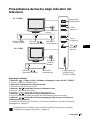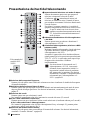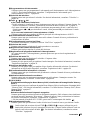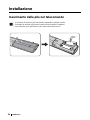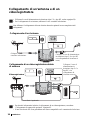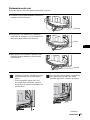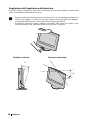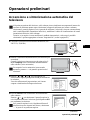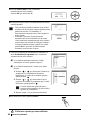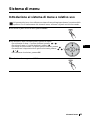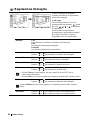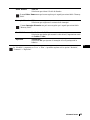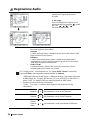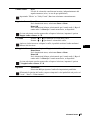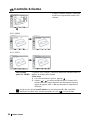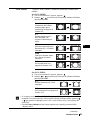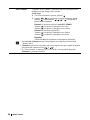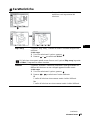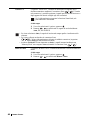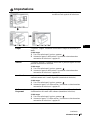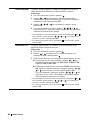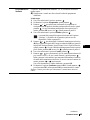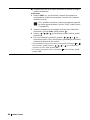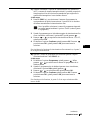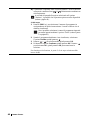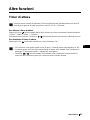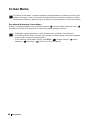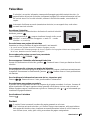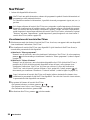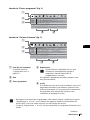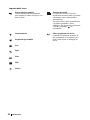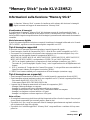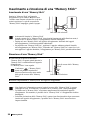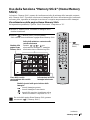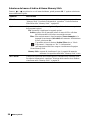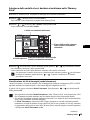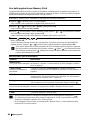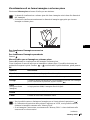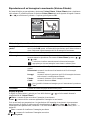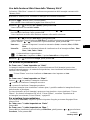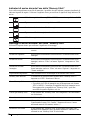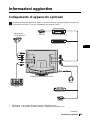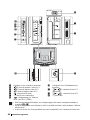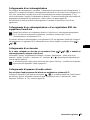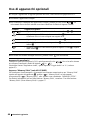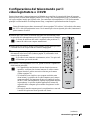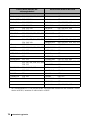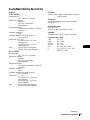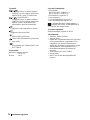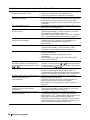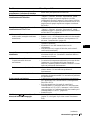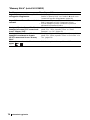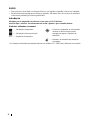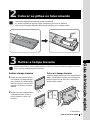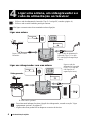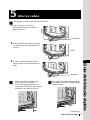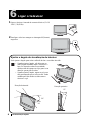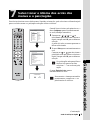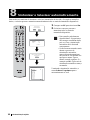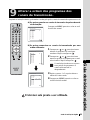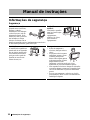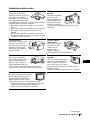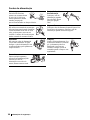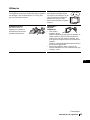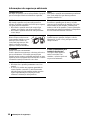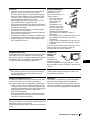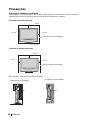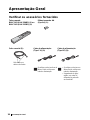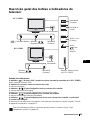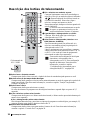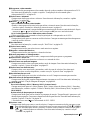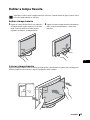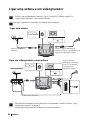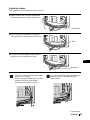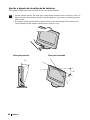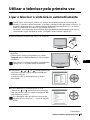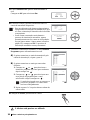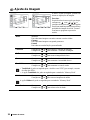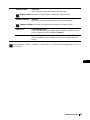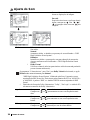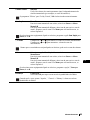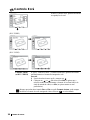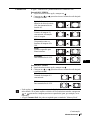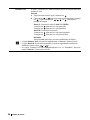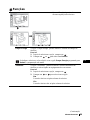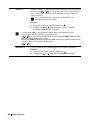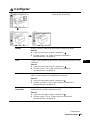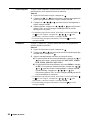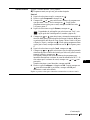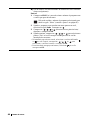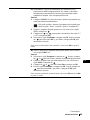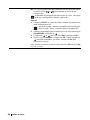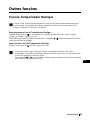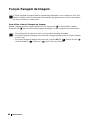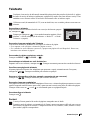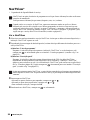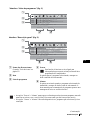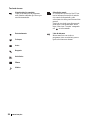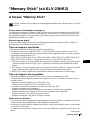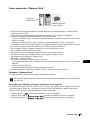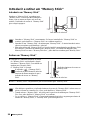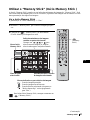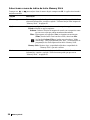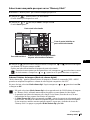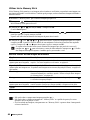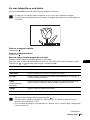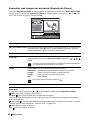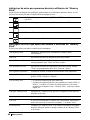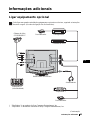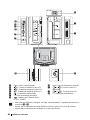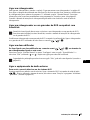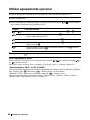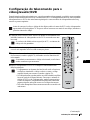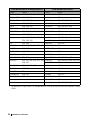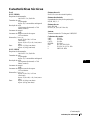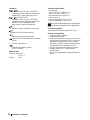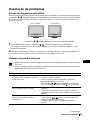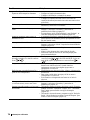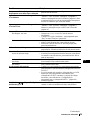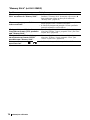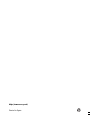Guía de inicio rápido
Manual de instrucciones
Guida rapida all’uso
Istruzioni per l’uso
Guia de Iniciação rápida
Manual de instruções
Antes de utilizar el televisor, lea la sección “Información de seguridad” de este
manual. Conserve este manual para consultarlo en el futuro.
Prima di utilizzare il televisore, leggere attentamente la sezione
“Informazioni sulla sicurezza” del presente manuale. Conservare il manuale
per eventuali riferimenti futuri.
Antes de utilizar o televisor, leia a secção “Informações de segurança” deste
manual. Guarde este manual para consulta futura.
4-096-367-23 (1)
KLV-23HR2
KLV-21SR2
2003 Sony Corporation
ES
IT
PT
LCD Colour TV
La página se está cargando...

1
ES
Guía de inicio rápido
Manual de instrucciones

2
ADVERTENCIA
• Para evitar que se produzca un incendio o descarga eléctrica, no exponga la unidad a la lluvia o humedad.
• La tensión existente dentro de la unidad es muy elevada y puede resultar peligrosa. No abra la caja del
televisor. Solicite asistencia técnica únicamente a personal especializado.
Introducción
Gracias por la elección de este televisor en color de pantalla de cristal líquido de Sony.
Antes de utilizar el televisor, lea este manual atentamente y consérvelo para consultarlo en el futuro.
Símbolos utilizados en este manual
........Información importante.
........Información sobre una función.
1
, 2..........Secuencia de las instrucciones.
......Los botones sombreados del mando a
distancia muestran los botones que ha de
pulsar para ejecutar la secuencia de
instrucciones.
.........Le informa sobre el resultado de las
instrucciones que ha seguido.
* Las ilustraciones utilizadas en este manual pertenecen al modelo KLV-23HR2 a menos que se
especifique lo contrario.

3
Índice
ES
Índice
Guía de inicio rápido ..............................................4
Manual de instrucciones ...........................................................................................12
Información de seguridad ................................12
Precauciones ....................................................18
Descripción general
Comprobación de los accesorios
suministrados ............................................20
Descripción general de los botones e indicadores
del televisor ..............................................21
Descripción general de los botones del mando a
distancia ....................................................22
Instalación
Inserción de las pilas en el mando a distancia . 24
Extracción de la cubierta posterior ..................25
Conexión de una antena y de un aparato de
vídeo .........................................................26
Primera puesta en marcha
Encendido y sintonización automática del
televisor ....................................................29
Sistema de menús en pantalla
Introducción y utilización del sistema de
menús ........................................................31
Ajuste de la Imagen .........................................32
Ajuste del Sonido .............................................34
Control de pantalla ...........................................36
Características ..................................................39
Configuración ..................................................41
Otras funciones
Función de desconexión automática ................45
Función Screen Memo .....................................46
Teletexto ..........................................................47
NexTView .......................................................48
“Memory Stick” (KLV-23HR2
solamente)
Acerca de la función “Memory Stick” .............51
Inserción y extracción de un
“Memory Stick” ........................................54
Utilización del “Memory Stick” (Inicio Memory
Stick) .........................................................55
Información complementaria
Conexión de equipos opcionales .....................63
Utilización de equipos opcionales ...................66
Configuración del mando a distancia para un
aparato de vídeo o un DVD ......................67
Especificaciones ..............................................69
Solución de problemas .....................................71

4
Guía de inicio rápido
Gracias por comprar este producto Sony.
Tras seguir las instrucciones de esta guía detallada podrá:
– Insertar pilas en el mando a distancia.
– Extraer la cubierta posterior.
– Conectar una antena, un aparato de vídeo y un cable de alimentación al televisor.
– Seleccionar el idioma de las pantallas de menú.
– Seleccionar el país o región donde desea utilizar el televisor.
– Sintonizar el televisor.
– Cambiar el orden de los canales de emisión.
Guía de inicio rápido
1
Comprobación de los accesorios
suministrados
Mando a distancia
RM-Y1103 (KLV-23HR2) (1) o
RM-Y1102 (KLV-21SR2) (1):
Pilas de tamaño AA
(tipo R6) (2):
Cable coaxial (1):
Cable de alimentación
(Tipo C-6) (1):
Utilice este cable de
alimentación si utiliza la
unidad fuera del Reino Unido.
Cable de alimentación
(Tipo BF) (1):
• Utilice este cable de
alimentación si utiliza la
unidad en el Reino Unido.
• Es posible que este cable de
alimentación no se suministre
dependiendo del país o región.
No quite los núcleos de
ferrita.

5
Guía de inicio rápido
ES
Guía de inicio rápido
Cuando conecte los cables, extraiga la cubierta posterior del televisor. Asegúrese de volver a
colocar la cubierta posterior en el televisor cuando termine de conectar los cables.
2
Inserción de las pilas en el mando a
distancia
• Asegúrese de insertar las pilas suministradas con las polaridades en la posición correcta.
• Sea respetuoso con el medio ambiente y deposite las pilas usadas en los contenedores dispuestos
para este fin.
• No utilice pilas de distintos tipos ni mezcle pilas viejas con nuevas.
3
Extracción de la cubierta posterior
Extracción de la cubierta
posterior
1Sujete el extremo inferior
derecho (o izquierdo) de la
cubierta posterior y tire de él en
dirección a usted. De la misma
manera, separe del televisor el
extremo inferior izquierdo (o
derecho) de la cubierta posterior.
2Sujete la cubierta posterior con
las dos manos al tiempo que la
levanta tal y como se muestra en
la ilustración de la derecha. A
continuación, retírela del
televisor.
Colocación de la cubierta
posterior
Sujete la cubierta posterior tal como se muestra a
continuación, ajustando los cuatro puntos de
fijación de la cubierta posterior en los orificios
correspondientes del televisor y, a continuación,
vuelva a colocarla.
(continúa)

6
Guía de inicio rápido
4
Conexión de una antena, un aparato de
vídeo y un cable de alimentación al
televisor
• Utilice el cable de alimentación suministrado (Tipo C-6 o tipo BF, consulte la página 4).
• Utilice el cable coaxial suministrado para conectar la antena.
No conecte el cable de alimentación hasta que haya completado todas las conexiones.
OUT IN
• Para obtener más información relativa a la conexión de un aparato de vídeo, consulte
“Conexión de equipos opcionales” en la página 63.
• Tenga en cuenta que puede que algunos Euroconector no se ajusten al conector del televisor.
Aparato de
vídeo
Conecte el cable coaxial
suministrado.
Conecte el cable de
alimentación suministrado
(tipo C-6 o tipo BF, con masa
de seguridad).
El cable Euroconector es opcional.
Conexión de una antena
Conexión de un aparato de vídeo con una antena
Conecte el cable de
alimentación
suministrado (tipo C-6
o tipo BF, con masa de
seguridad).

7
Guía de inicio rápido
ES
Guía de inicio rápido
Puede guardar los cables en la parte posterior del televisor.
5
Agrupación de los cables
1 Agrupe los cables y fíjelos con las pinzas
situadas a ambos lados del televisor.
2 Pase los cables por las ranuras. Asegúrese
de colocar los cables dentro de las
lengüetas de la parte inferior del televisor.
3 Coloque juntos los cables de ambos lados
y fíjelos con la pinza de la parte inferior.
• Es posible que no pueda sujetar con las
pinzas los cables que sean demasiado
gruesos.
• Si no se pueden guardar todos los
cables, deje algunos colgando a ambos
lados del televisor.
Si los cables no se colocan bien en las
ranuras, es posible que no pueda colocar
la cubierta posterior.
Pinzas
Lengüetas
Pinza
(continúa)

8
Guía de inicio rápido
Ajuste del ángulo de visión del televisor
Puede ajustar el ángulo para evitar el reflejo de la luz y obtener la mejor visión del televisor.
6
Encendido del televisor
1Conecte el televisor a la toma de corriente (CA de 100 a
240 V, 50/60 Hz).
2Pulse el interruptor & (encendido/apagado) para encender
el televisor.
• Cuando ajuste el ángulo, asegúrese de que los
cables no queden atrapados entre el televisor
y el soporte. Si esto sucede, divida los cables
en dos grupos a la altura de la pinza y tire de
ellos en la dirección opuesta para soltarlos.
• Cuando ajuste el ángulo, sujete el soporte con
la mano para que no se afloje ni se caiga.
Tenga cuidado de no pillarse los dedos entre
el televisor y el pedestal.
30°
30°
15°
Dirección hacia atrásDirección horizontal

9
Guía de inicio rápido
ES
Guía de inicio rápido
Este televisor funciona con pantallas de menú. Si sigue las instrucciones que se detallan a continuación,
podrá seleccionar el idioma que desee en las pantallas de menú y el país o región en el que desea utilizar
el televisor.
La primera vez que encienda el televisor,
aparecerá automáticamente en la pantalla el
menú Language (Inicio automático).
1 Pulse / / o en el mando a
distancia para seleccionar el idioma y, a
continuación, pulse OK para confirmar la
selección.
En adelante, todos los menús aparecerán
en el idioma seleccionado.
2 El menú País aparece automáticamente en
la pantalla.
Pulse o para seleccionar el país o
región en el que utilizará el televisor y, a
continuación, pulse OK para confirmar la
selección.
El menú Sintonía Auto. aparece
automáticamente en la pantalla.
7
Selección del país o región y del idioma
de las pantallas de menú
Si el país o región donde desea
utilizar el televisor no aparece en la
lista, seleccione “–” en lugar de un
país o región.
Para ejecutar más tarde la función
Inicio automático, pulse 0 en el
panel posterior del televisor.
País
Seleccione país
–
United Kingdom
Ireland
Nederland
België/Belgique
Luxembourg
France
Italia
Schweiz/Suisse/Svizzera
Deutschland
Österreich
¿Desea iniciar la
sintonía automática?
Sí No
Language
Select language
English
Nederlands
Français
Italiano
Deutsch
Türkçe
Ελληνικά
Español
Português
Polski
Česky
Magyar
Русский
Бьлгарски
Suomi
Dansk
Svenska
Norsk
m
m
(continúa)

10
Guía de inicio rápido
Debe sintonizar el televisor para poder recibir canales (emisoras de televisión). Si sigue las instrucciones
siguientes, el televisor busca y memoriza automáticamente todos los canales (emisoras de televisión)
disponibles.
1 Pulse OK para seleccionar Sí.
2 El televisor inicia la búsqueda y
memorización de todos los canales
(emisoras de televisión) disponibles.
Cuando haya finalizado la sintonización
automática, el menú Ordenación de
Programas aparecerá automáticamente en
la pantalla.
8
Sintonización automática del televisor
• Este proceso puede tardar
algunos minutos. Sea paciente
y no pulse ningún botón
durante esta operación, ya que
de lo contrario no se completará
correctamente la sintonización
automática.
• Si no se encuentra ningún canal
durante la sintonización
automática, aparecerá un nuevo
menú en la pantalla pidiéndole
que conecte la antena. Conecte
la antena (consulte la página 6)
y pulse OK. El proceso de
sintonización automática se
iniciará de nuevo.
¿Desea iniciar la
sintonía automática?
Sí No
Sintonía Auto.
Programa :
Sistema :
Canal :
Buscando...
01
I
C23
No se encuentra el canal
Por favor conecte la antena
Confirmar
Ordenación de Programas
Seleccione canal
01
02
03
04
05
06
07
08
09
10
11
TVE
TVE2
TV3
C33
C27
C58
S02
S06
S08
S12
S14
Salir:
MENU
m
m
m

11
Guía de inicio rápido
ES
Guía de inicio rápido
Si sigue las instrucciones que se detallan a continuación, podrá cambiar el orden en el que aparecen los
canales (emisoras de televisión) en la pantalla.
9
Cambio del orden de programación de
los canales
A) Si desea mantener los canales (emisoras de televisión) en
el mismo orden en que se han sintonizado
B) Si desea memorizar los canales (emisoras de televisión) en
otro orden
El televisor está ahora listo para funcionar.
Ordenación de Programas
Seleccione canal
01
02
03
04
05
06
07
08
09
10
11
TVE
TVE2
TV3
C33
C27
C58
S02
S06
S08
S12
S14
Salir:
MENU
Pulse MENU para salir y volver a la pantalla
normal del televisor.
Ordenación de Programas
Seleccione canal
01
02
03
04
05
06
07
08
09
10
11
TVE
TVE2
TV3
C33
C27
C58
S02
S06
S08
S12
S14
Salir:
MENU
Ordenación de Programas
Seleccione canal
TVE
TVE2
TV3
C33
C27
C58
S02
S06
S08
S12
S14
01 TVE
01
02
03
04
05
06
07
08
09
10
11
Salir:
MENU
1Pulse o para seleccionar el número
de programa con el canal (emisora de
televisión) que desea cambiar de sitio y, a
continuación, pulse .
2Pulse o para seleccionar la nueva
posición del número de programa
correspondiente al canal (emisora de
televisión) que ha elegido y, a continuación,
pulse .
3Repita los pasos 1 y 2 si desea cambiar el
orden de los demás canales.
4Pulse MENU para salir y volver a la pantalla
normal del televisor.
El canal (emisora de televisión)
seleccionado cambia a su nueva
posición de programa y, por tanto,
también cambian los demás canales.
m

12
Información de seguridad
Información de seguridad
Para su seguridad
Manual de instrucciones
Cable de alimentación
Desenchufe el cable de
alimentación cuando
traslade la unidad. No
transporte la unidad con el
cable de alimentación
conectado, ya que podría
dañarse y provocar fuego o
una descarga eléctrica. Si la unidad se cae o se daña, haga
que sea revisada inmediatamente por personal
especializado.
Centros médicos
No instale esta unidad
en un lugar donde se
utilicen equipos
médicos. Podría
provocar un mal
funcionamiento de los
instrumentos médicos.
Instalación
La instalación de la unidad
en la pared debe ser realizada
por personal cualificado.
Una instalación incorrecta
puede representar un peligro
para la unidad en el caso de
un temblor de tierra, etc.
Transporte
• Antes de transportar la
unidad, desconecte todos los
cables.
• Cuando transporte la unidad
con las manos, sujétela tal
como se ilustra a la derecha y
no únicamente por la
cubierta posterior, ya que
ésta puede desprenderse con
facilidad y la unidad puede caerse y dañarse, o
provocar lesiones graves.
• Al transportarla, es preciso evitar que reciba
golpes o someterla a una vibración excesiva. La
unidad podría caerse y dañarse, o provocar
lesiones graves.
• Cuando transporte la unidad para repararla o la
cambie de sitio, embálela utilizando la caja y el
material de embalaje originales.

13
Información de seguridad
ES
Instalación y traslado
Ventilación
No cubra nunca las ranuras de
ventilación de la unidad. Puede
causar un sobrecalentamiento y
provocar fuego. Si la unidad no
dispone de una buena
ventilación, puede acumular polvo y suciedad. Para que
tenga una buena ventilación, siga los siguientes consejos:
• No instale la unidad boca abajo ni sobre un lado.
• No instale la unidad invertida o al revés.
• No instale la unidad en un estante o dentro de un
armario.
• No coloque la unidad sobre una alfombra o cama.
• No cubra la unidad con tejidos como, por ejemplo,
cortinas, periódicos, etc.
Uso en el exterior
No instale esta unidad
en el exterior. Si está
expuesta a la lluvia,
puede producirse fuego
o una descarga eléctrica.
Si recibe directamente
los rayos solares, la
unidad puede calentarse en exceso y resultar dañada.
Vehículos y techos
No instale esta unidad en un
vehículo. Las sacudidas del
vehículo pueden hacerla caer
y causar lesiones. No
cuelgue esta unidad del
techo.
Barcos o veleros
No instale esta unidad
en un barco o velero. Si
queda expuesta al agua
del mar, puede
producirse fuego o
desperfectos en la
unidad.
Agua y humedad
No utilice esta unidad cerca del
agua, por ejemplo, cerca de una
bañera o ducha. Tampoco la
exponga a la lluvia, a la
humedad ni al humo. Se puede
producir fuego o una descarga eléctrica. No utilice la
unidad en lugares donde exista la posibilidad de que se
introduzcan insectos en su interior.
Para evitar la caída de la
unidad
Coloque la unidad encima de un
soporte estable y seguro. No
cuelgue ningún objeto en la
unidad. Si lo hace, la unidad
puede caerse del pedestal o del soporte de pared,
causando daños o lesiones graves.
Evite que los niños se suban a la unidad.
Accesorios opcionales
Al instalar la unidad utilizando un
pedestal o un soporte de pared, siga
estos consejos. De no hacerlo así, la
unidad puede caerse y causar lesiones
graves.
• Asegúrese de seguir las instrucciones suministradas
con el pedestal o el soporte de pared cuando instale la
unidad.
• Asegúrese de fijar correctamente los soportes del
pedestal.
(continúa)

14
Información de seguridad
Fuentes de alimentación
Sobrecarga
Esta unidad está diseñada para
funcionar únicamente con
alimentación de CA de 100 a
240 V. Procure no conectar
demasiados aparatos a la misma
toma de corriente, ya que podría producirse fuego o una
descarga eléctrica.
Protección del cable
de alimentación
Desconecte el cable de
alimentación tirando
del enchufe. No tire
nunce del cable.
Toma de corriente
No utilice un enchufe de mala calidad
para la toma de corriente. Inserte el
enchufe totalmente en la toma de
corriente. Si queda suelto, puede
producir chispas y causar fuego. Póngase
en contacto con el electricista para
cambiar la toma de corriente por otra adecuada.
Cableado
Desenchufe el cable de alimentación cuando instale
cables. Para su propia seguridad, asegúrese de
desenchufar el cable de alimentación cuando realice
las conexiones.
Humedad
No toque el cable de alimentación
con las manos húmedas. Si enchufa o
desenchufa el cable de alimentación
con las manos húmedas puede
recibir una descarga eléctrica.
Limpieza
Limpie el enchufe del cable de
alimentación regularmente. Si se
acumula polvo en el enchufe y
recibe humedad, puede deteriorarse
el aislamiento y producirse fuego.
Desconecte el enchufe y límpielo
de forma periódica.
Tormentas eléctricas
Para su propia seguridad, no
toque ninguna parte de la
unidad, ni el cable de
alimentación o el cable de la
antena durante una tormenta
eléctrica.

15
Información de seguridad
ES
Uso
Avería que requiere reparación
Si se agrieta o se rompe la superficie de la unidad, no la
toque hasta desconectar el cable de alimentación. De lo
contrario, puede recibir una descarga eléctrica.
Aberturas de ventilación
No introduzca ningún objeto en
las aberturas de ventilación. Si se
introduce un objeto metálico o
algún producto inflamable en las
aberturas, se puede producir
fuego o una descarga eléctrica.
Reparación
No abra la caja del televisor.
Acuda únicamente a personal
cualificado de servicio
técnico.
Humedad y
objetos
inflamables
• Evite que la
unidad se moje.
No derrame ningún líquido sobre la unidad. Si se
introduce alguna sustancia líquida o sólida
dentro de la unidad, deje de utilizarla. Podría
provocar una descarga eléctrica o dañar la
unidad.
Haga que sea revisada inmediatamente por
personal especializado.
• Para evitar incendios, mantenga alejados de la
unidad cualquier objeto inflamable o llamas sin
protección (por ejemplo velas).
(continúa)

16
Información de seguridad
Información adicional de seguridad
Sacudida eléctrica
No toque la unidad con las manos mojadas. Si lo hace,
puede recibir una descarga eléctrica o dañar la unidad.
Aceites
No instale esta unidad en restaurantes que utilicen
aceite. El polvo impregnado de aceite puede
introducirse en la unidad y averiarla.
Ubicaciones con partes salientes
No instale la unidad en lugares en que sobresalga. Si
instala la unidad en sitios como los que se describen a
continuación, puede causar lesiones.
• No instale la unidad en lugares donde quede en una
posición saliente, como por ejemplo columnas.
• No instale la unidad en un sitio donde pueda toparse
con la cabeza.
Corrosión
Si utiliza la unidad cerca de la orilla del mar, la
salinidad puede corroer las partes metálicas y causar
daños internos o fuego. Asimismo, puede acortar la
vida útil de la unidad. Deberá tomar las medidas
pertinentes para reducir la humedad y la temperatura
del área donde esté emplazada la unidad.
Ubicación
No coloque nunca la unidad en
lugares cálidos, húmedos o con
excesivo polvo. No instale la
unidad en lugares donde puedan
introducirse insectos. No instale
la unidad en lugares expuestos a vibraciones mecánicas.
Limpieza
Desenchufe el cable de alimentación cuando limpie
la unidad. Si está conectado, puede recibir una
descarga eléctrica.
Accesorios
Fije la unidad correctamente.
Si no está fijada adecuadamente, puede caerse y provocar
lesiones. Tome medidas contra esa eventualidad,
utilizando un pedestal u otros soportes en el suelo o en la
pared, y de la forma especificada en el manual de
instrucciones suministrado con los mismos.
Ubicación recomendada
para la unidad
Coloque la unidad sobre una
superficie estable y llana. De lo
contrario, puede caerse y
provocar lesiones.
Dónde deshacerse de la unidad
• No la deposite en lugares junto con residuos
domésticos.
• La pantalla de cristal líquido contiene una pequeña
cantidad de cristal líquido y mercurio. El tubo
fluorescente incluido en esta unidad también contiene
mercurio. Siga la normativa local para su recogida.

17
Información de seguridad
ES
Pantalla de cristal líquido
• La pantalla LCD se ha fabricado con tecnología de
alta precisión y dispone de un mínimo de 99,99% de
píxeles efectivos. No obstante, en ella pueden
aparecer constantemente puntos negros o puntos
brillantes de luz (roja, azul o verde). No se trata de un
fallo de funcionamiento, sino que es una característica
de la estructura del panel de cristal líquido.
• No exponga la superficie de la pantalla LCD al sol, ya
que podría dañarse.
• No presione ni raye el filtro frontal, ni sitúe objetos
encima del televisor, ya que la imagen podría resultar
irregular o el panel de cristal líquido podría dañarse.
• Si se utiliza la unidad en un lugar frío, es posible que
la imagen se oscurezca o que aparezca una mancha en
la pantalla.
No se trata de un fallo de funcionamiento. Este
fenómeno irá desapareciendo a medida que aumente
la temperatura.
• Si se visualizan imágenes fijas continuamente, puede
que se produzca un efecto de imagen fantasma, que
desaparecerá transcurridos unos segundos.
• Cuando se utiliza el televisor, la pantalla y la caja se
calientan. No se trata de un fallo en el funcionamiento.
Cable de alimentación
Si causa desperfectos en el
cable de alimentación, puede
producirse fuego o una
descarga eléctrica.
• No apriete, doble, ni
retuerza excesivamente el
cable de alimentación. Los
filamentos internos
pueden quedar al
descubierto o cortarse, lo
cual causaría un
cortocircuito que podría
derivar en un incendio o una descarga eléctrica.
• No haga cambios ni dañe el cable de
alimentación.
• No coloque ningún objeto pesado encima del
cable de alimentación. No tire del cable de
alimentación.
• Mantenga el cable de alimentación alejado de
fuentes de calor.
• Asegúrese de desconectar siempre el cable de
alimentación sujetando el enchufe.
Si el cable de alimentación está deteriorado, no lo
utilice y pida a su distribuidor o al servicio técnico
de Sony que lo cambie.
Lámpara fluorescente
Esta unidad utiliza una lámpara fluorescente especial
como fuente de luz. Si la imagen de la pantalla se
oscurece, parpadea o no aparece, esto indica que la
lámpara fluorescente se ha agotado y debe sustituirse.
Para ello, póngase en contacto con personal
especializado.
Fuera de uso
Por razones
medioambientales
y de seguridad, se
recomienda no
dejar el televisor en
modo de espera (standby) cuando no se utilice.
Desconéctelo de la toma de corriente.
Superficie caliente
No toque la superficie de la unidad. Permanece caliente,
incluso durante algún tiempo después de apagar la
unidad.
Cables
Tenga cuidado de no enredarse los pies con los
cables. Puede dañar la unidad.
Limpieza de la superficie de la pantalla
La superficie de la pantalla cuenta con un acabado
especial antireflejante. Tome las siguientes precauciones
para evitar dañar dicho acabado.
• Para quitar el polvo de la superficie de la pantalla,
hágalo cuidadosamente con un paño suave. Si no
consigue eliminar completamente el polvo,
humedezca ligeramente el paño con una solución de
detergente neutro poco concentrada. Puede lavar el
paño y utilizarlo varias veces.
• No utilice nunca estropajos abrasivos, productos de
limpieza ácidos o alcalinos, detergente concentrado ni
disolventes fuertes, como alcohol, bencina o
diluyente.
Instalación
No instale componentes opcionales demasiado cerca
de la unidad. Sitúelos como mínimo a 30 cm de la
unidad. Si se instala un aparato de vídeo enfrente o
junto a la unidad, puede distorsionar la imagen.
Ajuste del ángulo de visión del televisor
Cuando ajuste el ángulo, sujete el pedestal con la mano
para que no se afloje ni se caiga.
Tenga cuidado de no pillarse los dedos entre el televisor
y el pedestal.

18
Precauciones
Precauciones
Precauciones sobre la ventilación
Deje espacio alrededor de la unidad. De lo contrario, puede bloquearse la circulación del aire necesaria,
provocando un sobrecalentamiento que puede causar fuego o daños en la unidad.
Cuando instale la unidad en la pared
Cuando instale la unidad utilizando un pedestal
No instale nunca la unidad de la siguiente manera:
Deje como mínimo estos espacios.
10 cm
30 cm
10 cm
10 cm
Deje como mínimo estos espacios.
10 cm
30 cm
10 cm
La circulación de aire queda bloqueada.
La circulación de aire queda bloqueada.
Pared
Pared

19
Precauciones
ES
Ver la televisión cómodamente
• Para ver la televisión de manera cómoda, la posición recomendada de visualización es a una distancia
del televisor de cuatro a siete veces la altura de la pantalla.
• Vea la televisión en una habitación con suficiente iluminación, ya que si lo hace con poca luz somete
los ojos a un esfuerzo. Mirar la pantalla continuamente durante largos períodos de tiempo también
supone un cansancio para la vista.
Instalación de la unidad
Utilice el soporte de pared o el pedestal que se especifican.
• No instale la unidad en lugares sujetos a temperaturas extremas como, por ejemplo, directamente bajo
la luz solar o cerca de un radiador o una salida de aire caliente. Si la unidad está expuesta a altas
temperaturas, puede calentarse en exceso y provocar deformaciones en la caja o un fallo de
funcionamiento en la unidad.
• Para obtener una imagen clara, no exponga la pantalla a una iluminación directa o a la luz solar. A ser
posible, utilice focos de luz verticales desde el techo.
• La unidad no queda desconectada de la toma de corriente cuando se apaga. Para desconectarla
completamente, retire el enchufe de la toma de corriente.
Ajuste del volumen
• Mantenga un volumen que no moleste a los vecinos. El sonido se transmite muy fácilmente durante la
noche. Por lo tanto, le recomendamos cerrar las ventanas o utilizar auriculares.
• Cuando use auriculares, ajuste el volumen de forma que se eviten niveles excesivos, ya que puede dañar
los oídos.
Manejo del mando a distancia
• Use el mando a distancia con cuidado. No lo deje caer ni lo pise, ni tampoco derrame sobre él ningún
tipo de líquido.
• No deje el mando a distancia cerca de una fuente de calor, o en un lugar que reciba directamente la luz
solar, ni tampoco en una habitación húmeda.
Tratamiento y limpieza de la superficie de la pantalla del televisor
Para evitar la degradación de la pantalla, siga los consejos mencionados a continuación. No presione ni
arañe la pantalla con objetos contundentes, ni lance ningún objeto contra ella, ya que podría deteriorarla.
• Asegúrese de desenchufar el cable de alimentación antes de limpiar la unidad.
• No toque la superficie de la pantalla después de que haya estado funcionando continuamente durante
un largo período de tiempo, ya que estará caliente.
• Recomendamos no tocar demasiado la superficie de la pantalla.
• Limpie la pantalla con un paño suave.
• Nunca utilice ningún tipo de estropajo abrasivo, detergente concentrado ni disolvente como alcohol o
bencina. Este tipo de materiales puede dañar la superficie de la pantalla.
Limpieza de la caja
• Asegúrese de desenchufar el cable de alimentación antes de limpiar la caja.
• Limpie la caja con un paño suave.
• Tenga presente que pueden deteriorarse algunos de los componentes del aparato o degradarse el
revestimiento antireflejante de la pantalla si la unidad se expone a disolventes volátiles tales como
alcohol, diluyentes, bencina o insecticidas, o también si se somete a un contacto prolongado con objetos
de goma o de vinilo.
• Con el tiempo, las aberturas de ventilación pueden acumular polvo. Para garantizar que dispone de la
ventilación apropiada, recomendamos eliminar el polvo periódicamente (una vez al mes) utilizando un
aspirador .

20
Descripción general
Descripción general
Comprobación de los accesorios suministrados
Mando a distancia
RM-Y1103 (KLV-23HR2) (1) o
RM-Y1102 (KLV-21SR2) (1):
Pilas tamaño AA
(tipo R6) (2):
Cable coaxial (1):
Cable de alimentación
(tipo C-6) (1):
Cable de alimentación
(tipo BF) (1):
Utilice este cable de
alimentación si utiliza la
unidad fuera del Reino
Unido.
• Utilice este cable de
alimentación si utiliza la
unidad en el Reino
Unido.
• Es posible que este cable
de alimentación no se
suministre dependiendo
del país o región.
No quite los núcleos de
ferrita.

21
Descripción general
ES
Descripción general de los botones e indicadores
del televisor
Estado de los indicadores
El indicador ( “Memory Stick”) se ilumina o parpadea en rojo (KLV-23HR2 solamente)
Se accede al “Memory Stick”.
El indicador & (encendido/apagado) se ilumina en verde
El televisor está encendido.
El indicador / (espera/desconexión temporal) se ilumina en rojo
El televisor se encuentra en modo de espera.
La función de desconexión automática se activa cuando el televisor está encendido.
El indicador / (espera/desconexión temporal) parpadea en rojo
El televisor recibe señales del mando a distancia.
El indicador / (espera/desconexión temporal) parpadea en rojo varias veces y el indicador &
(encendido/apagado) está apagado
El televisor tiene un problema. Para obtener más información, consulte “Función de autodiagnóstico” en
la página 71.
Para obtener información sobre los conectores del panel posterior del televisor, consulte “Conexión
de equipos opcionales” en la página 63.
I
P
2
I1/
I1/
Indicador &
(encendido/
apagado)
Sensor de
control
remoto
Sensor de control remoto
Indicador
( “Memory Stick”)
Indicador / (espera/
desconexión temporal)
Indicador &
(encendido/
apagado)
KLV-23HR2
KLV-21SR2
Indicador / (espera/
desconexión temporal)
Interruptor &
(encendido/
apagado)
Botones P
(canal) +/–
Botones 2
(volumen) +/–
Ranura para el “Memory Stick”
(KLV-23HR2 solamente)
Botón
(selector de
entrada)

22
Descripción general
Descripción general de los botones del mando a
distancia
d Selección de la fuente de entrada:
Pulse repetidamente este botón hasta que aparezca en la pantalla el símbolo de la fuente de entrada
deseada.
e Activación de la función de desconexión automática:
Pulse este botón para que el televisor pase automáticamente al modo de espera transcurrido un período
de tiempo especificado. Para obtener más información, consulte “Función de desconexión automática”
en la página 45.
f Selección de canales:
Pulse este botón para seleccionar los canales.
Para los números de programa de dos dígitos, introduzca la segunda cifra en menos de 2,5 segundos.
g a) Si selecciona el televisor:
Pulse este botón para visualizar el último canal seleccionado (en activo durante al menos cinco
segundos).
b) Si selecciona el aparato de vídeo:
Para un aparato de vídeo Sony con números de programa de dos dígitos, por ejemplo, 23, pulse
primeramente este botón y, a continuación, los números 2 y 3.
h Selección del formato de pantalla:
Pulse repetidamente este botón para cambiar el formato de pantalla. Para obtener más información,
consulte “Control de pantalla” en la página 36.
a Cambio del televisor al modo de espera:
Pulse este botón para apagar temporalmente el
televisor y dejarlo en el modo de espera (el indicador
/ (espera/desconexión temporal) del televisor
se ilumina en rojo). Vuelva a pulsarlo para encender
el televisor desde el modo de espera.
Para ahorrar energía, se recomienda apagar por
completo el televisor cuando no lo utilice.
Después de diez minutos sin recibir señal de
televisión ni haber realizado ninguna
operación, el televisor pasará
automáticamente al modo de espera.
b Conexión/desconexión del aparato de vídeo o
de DVD:
Pulse este botón para conectar o desconectar el
aparato de vídeo o de DVD.
c Selección del aparato de vídeo, del televisor o
del DVD (selector de equipo):
Con este mando a distancia puede controlar no sólo
el televisor, sino también las principales funciones
del aparato de vídeo o de DVD.
Encienda el equipo que desee utilizar y, a
continuación, pulse repetidamente este botón para
seleccionar VCR (para el aparato de vídeo), TV o
DVD. En la posición seleccionada se encenderá una
luz verde durante unos instantes.
Es necesario llevar a cabo una configuración
previa para sincronizar el mando a distancia
con el aparato de vídeo o de DVD. Esta
configuración depende del fabricante. Para
obtener más información, consulte
“Configuración del mando a distancia para un
aparato de vídeo o un DVD” en la página 67.
*
*Mando a distancia
del modelo KLV-
21SR2

23
Descripción general
ES
i Programación del mando a distancia:
Utilice este botón para programar el mando a distancia de modo que funcione con el aparato de vídeo
o de DVD. Para obtener más información, consulte “Configuración del mando a distancia para un
aparato de vídeo o un DVD” en la página 67.
j Selección del Teletexto:
Pulse este botón para conectar el Teletexto. Para obtener más información, consulte “Teletexto” en la
página 47.
k Botones ////OK
a) Si selecciona el televisor:
• Cuando aparezca el menú, utilice estos botones para desplazarse por el sistema de menús. Para obtener
más información, consulte “Introducción y utilización del sistema de menús” en la página 31.
• Cuando el menú no esté activado, pulse OK para visualizar un listado general de todos los canales de
televisión sintonizados. A continuación, pulse o para seleccionar el canal y seguidamente
pulse OK para ver el canal que ha seleccionado.
b) Si selecciona el aparato de vídeo o el DVD:
Utilice estos botones para controlar las funciones principales del aparato de vídeo o de DVD.
l Visualización del sistema de menús en pantalla:
Pulse este botón para mostrar el menú en la pantalla. Vuelva a pulsarlo para eliminar el menú de la pantalla.
m Visualización de NexTView:
Para obtener más información, consulte “NexTView” en la página 48.
n Selección de canales:
Pulse estos botones para seleccionar el canal posterior o anterior.
o Ajuste del volumen del televisor:
Pulse estos botones para ajustar el volumen del televisor.
p Grabación de programas en el aparato de vídeo:
Si selecciona el aparato de vídeo, pulse este botón para grabar los programas.
q Selección del modo del televisor:
Pulse este botón para desconectar la entrada de Teletexto o de vídeo.
r Selección del modo de imagen:
Pulse repetidamente este botón para cambiar el modo de imagen. Para obtener más información,
consulte “Ajuste de la Imagen” en la página 32.
s Selección de efectos de sonido:
Pulse repetidamente este botón para cambiar el estilo de sonido que utiliza el televisor. Para obtener
más información acerca de los estilos disponibles, consulte “Ajuste del Sonido” en la página 34.
t Visualización de la información en pantalla:
Pulse este botón para mostrar todas las indicaciones en la pantalla del televisor. Vuelva a pulsarlo para
cancelar esta función.
u Conexión de la función Screen Memo:
Pulse esta función para congelar temporalmente la imagen de la pantalla. Para obtener más
información, consulte “Función Screen Memo” en la página 46.
v (KLV-23HR2)
Visualización de la página principal del Memory Stick (“visor de imágenes del Memory
Stick”):
Pulse este botón para mostrar la página principal del Memory Stick (visor de imágenes del “Memory
Stick”). Para obtener más información, consulte “Utilización del “Memory Stick” (Inicio Memory
Stick)” en la página 55.
(KLV-21SR2)*
Conexión de la función de ahorro de energía:
Pulse este botón para conectar la función de ahorro de energía. “Ahorro energía” aparece en la pantalla
durante unos segundos. Vuelva a pulsar este botón para cancelar esta función. Para obtener más
información, consulte “Características” en la página 39.
* Este botón lleva la marca en el mando a distancia del modelo KLV-21SR2.
w Supresión del sonido:
Pulse este botón para suprimir el sonido del televisor. Vuelva a pulsarlo para restaurarlo.
Además de las funciones del televisor, los botones de colores (excepto TV &/ y VIDEO &/)
se pueden utilizar para las funciones del teletexto. También pueden utilizarse los botones con
símbolos verdes (excepto el botón ). Para obtener más información, consulte “Teletexto” en
la página 47.

24
Instalación
Instalación
Inserción de las pilas en el mando a distancia
• Asegúrese de colocar las pilas suministradas con las polaridades en la posición correcta.
• Sea respetuoso con el medio ambiente y deposite las pilas usadas en los contenedores dispuestos
para este fin.
• No utilice pilas de distintos tipos ni mezcle pilas nuevas con viejas.

25
Instalación
ES
Extracción de la cubierta posterior
Extracción de la cubierta posterior
Colocación de la cubierta posterior
Sujete la cubierta posterior tal como se muestra a continuación, ajustando los cuatro puntos de fijación de
la cubierta posterior en los orificios correspondientes del televisor y, a continuación, vuelva a colocarla.
Cuando conecte los cables, extraiga la cubierta posterior del televisor. Asegúrese de volver a
colocar la cubierta posterior en el televisor cuando termine de conectar los cables.
1Sujete el extremo inferior derecho (o izquierdo)
de la cubierta posterior y tire de él en dirección
a usted. De la misma manera, separe del
televisor el extremo inferior izquierdo (o
derecho) de la cubierta posterior.
2Sujete la cubierta posterior con las dos manos al
tiempo que la levanta tal y como se muestra en
la ilustración inferior. A continuación, retírela
del televisor.

26
Instalación
Conexión de una antena y de un aparato de vídeo
• Utilice el cable de alimentación suministrado (tipo C-6 o tipo BF, consulte la página 20).
• Utilice el cable coaxial suministrado para conectar la antena.
No conecte el cable de alimentación hasta que haya completado todas las conexiones.
• Para obtener más información relativa a la conexión de un aparato de vídeo, consulte “Conexión
de equipos opcionales” en la página 63.
• Tenga en cuenta que puede que algunos Euroconectores no se ajusten al conector del televisor.
OUT IN
Aparato de
vídeo
Conecte el cable coaxial
suministrado.
Conecte el cable de
alimentación suministrado
(tipo C-6 o tipo BF, con masa
de seguridad).
El cable Euroconector es opcional.
Conexión de una antena
Conecte el cable de
alimentación
suministrado (tipo C-6 o
tipo BF, con masa de
seguridad).
Conexión de un aparato de vídeo con una antena

27
Instalación
ES
Agrupación de los cables
Puede guardar los cables en la parte posterior del televisor.
1Agrupe los cables y fíjelos con las pinzas
situadas a ambos lados del televisor.
2Pase los cables por las ranuras. Asegúrese de
colocar los cables dentro de las lengüetas de la
parte inferior del televisor.
3Coloque juntos los cables de ambos lados y
fíjelos con la pinza de la parte inferior.
• Es posible que no pueda sujetar con las
pinzas los cables que sean demasiado
gruesos.
• Si no se pueden guardar todos los cables,
deje algunos colgando a ambos lados del
televisor.
Si los cables no se colocan bien en las
ranuras, es posible que no pueda colocar la
cubierta posterior.
Pinzas
Lengüetas
Pinza
(continúa)

28
Instalación
Ajuste del ángulo de visión del televisor
Puede ajustar el ángulo para evitar el reflejo de la luz y obtener la mejor visión del televisor.
• Cuando ajuste el ángulo, asegúrese de que los cables no queden atrapados entre el televisor y el
soporte. Si esto sucede, divida los cables en dos grupos a la altura de la pinza y tire de ellos en la
dirección opuesta para soltarlos.
• Cuando ajuste el ángulo, sujete el soporte con la mano para que no se afloje ni se caiga. Tenga
cuidado de no pillarse los dedos entre el televisor y el pedestal.
15°
Dirección hacia atrás
Dirección horizontal
30°
30°

29
Primera puesta en marcha
ES
Primera puesta en marcha
Encendido y sintonización automática del
televisor
La primera vez que ponga en marcha el televisor, aparecerá en la pantalla una secuencia de pantallas
de menús que le permitirán: 1) seleccionar el idioma de los menús, 2) seleccionar el país o región
donde quiere utilizar el televisor, 3) buscar y memorizar todos los canales sintonizables (emisoras
de televisión) y 4) cambiar el orden en que aparecen en la pantalla los distintos canales (emisoras
de televisión).
No obstante, si posteriormente necesita modificar alguno de estos ajustes, podrá hacerlo
seleccionando la opción apropiada del menú “Configuración” (consulte la página 41).
1Conecte el televisor a una toma de corriente (CA de 100 a
240 V, 50/60 Hz).
2Pulse el interruptor & (encendido/apagado) para encender
el televisor.
La primera vez que ponga en marcha el televisor,
aparecerá automáticamente en la pantalla el menú
Language (Inicio automático).
Para ejecutar más tarde la función Inicio automático,
pulse 0 en el panel posterior del televisor.
3Pulse / / o en el mando a distancia para
seleccionar el idioma y, a continuación, pulse OK para
confirmar la selección.
En adelante, todos los menús aparecerán en el idioma
seleccionado.
4El menú País aparece automáticamente en la pantalla.
Pulse o para seleccionar el país o región en que
utilizará el televisor y, a continuación, pulse OK para
confirmar la selección.
Si el país o región donde desea utilizar el televisor no
aparece en la lista, seleccione “–” en lugar de un país
o región.
Language
Select language
English
Nederlands
Français
Italiano
Deutsch
Türkçe
Ελληνικά
Español
Português
Polski
Česky
Magyar
Русский
Бьлгарски
Suomi
Dansk
Svenska
Norsk
País
Seleccione país
–
United Kingdom
Ireland
Nederland
België/Belgique
Luxembourg
France
Italia
Schweiz/Suisse/Svizzera
Deutschland
Österreich
(continúa)

30
Primera puesta en marcha
Ya puede utilizar el televisor.
5El menú Sintonía Auto. aparece automáticamente en la
pantalla.
Pulse OK para seleccionar Sí.
6El televisor inicia la búsqueda y memorización de todos
los canales (emisoras de televisión) disponibles.
• Este proceso puede tardar algunos minutos. Sea
paciente y no pulse ningún botón durante esta
operación, ya que de lo contrario no se completará
correctamente la sintonización automática.
• Si no se encuentra ningún canal durante la
sintonización automática, aparecerá un nuevo menú
en la pantalla pidiéndole que conecte la antena.
Conecte la antena (consulte la página 26) y pulse
OK. El proceso de sintonización automática se
iniciará de nuevo.
7Cuando haya finalizado la sintonización automática, el
menú Ordenación de Programas aparecerá
automáticamente en la pantalla.
A) Si desea mantener el orden de sintonización de los
canales, vaya al paso 8.
B) Si desea memorizar los canales en otro orden:
1 Pulse o para seleccionar el número de
programa con el canal (emisora de televisión) que
desea cambiar de sitio y, a continuación, pulse
.
2 Pulse o para seleccionar la nueva posición
del número de programa para el canal (emisora de
televisión) que ha elegido y, a continuación, pulse
.
El canal (emisora de televisión)
seleccionado cambia a su nueva posición de
programa y, por tanto, también cambian los
demás canales.
3 Repita los pasos 1 y 2 si desea cambiar el orden de
los demás canales.
8Pulse MENU para desactivar el menú.
¿Desea iniciar la
sintonía automática?
Sí No
Sintonía Auto.
Programa :
Sistema :
Canal :
Buscando...
01
I
C23
No se encuentra el canal
Por favor conecte la antena
Confirmar
Ordenación de Programas
Seleccione canal
01
02
03
04
05
06
07
08
09
10
11
TVE
TVE2
TV3
C33
C27
C58
S02
S06
S08
S12
S14
Salir:
MENU
Ordenación de Programas
Seleccione canal
TVE
TVE2
TV3
C33
C27
C58
S02
S06
S08
S12
S14
01 TVE
01
02
03
04
05
06
07
08
09
10
11
Salir:
MENU

31
Sistema de menús en pantalla
ES
Sistema de menús en pantalla
Introducción y utilización del sistema de menús
Este televisor utiliza un sistema de menús en pantalla para guiarle en las diferentes operaciones.
Utilice los siguientes botones del mando a distancia para utilizar el sistema de menús.
1Pulse MENU para activar el menú de primer nivel en pantalla.
2Realice los siguientes pasos para utilizar el menú.
• Para resaltar el menú o la opción deseados, pulse o .
• Para entrar en el menú o la opción deseados, pulse .
• Para regresar al menú u opción anteriores, pulse .
• Para modificar los ajustes de la opción seleccionada, pulse / /
o.
• Para confirmar la selección, pulse OK.
3Pulse MENU para desactivar el menú.

32
Sistema de menús en pantalla
Ajuste de la Imagen
El menú “Ajuste de la Imagen” le permite
modificar los ajustes de la imagen.
Para ello:
Después de seleccionar la opción que
desea modificar, pulse y, a
continuación, pulse repetidamente /
/ o para ajustarla.
Este menú también le permite adaptar la
calidad de la imagen para el modo
“Personal” en función del programa que
esté viendo.
Modo Directo
Para realzar el contraste y la nitidez de la imagen.
Película
Para obtener una imagen con un alto grado de detalle.
Personal
Para ajustar sus preferencias.
Contraste Pulse o para reducir el contraste de la imagen.
Pulse o para realzar el contraste de la imagen.
Brillo Pulse o para oscurecer la imagen.
Pulse o para incrementar el brillo de la imagen.
Color Pulse o para disminuir la intensidad del color.
Pulse o para aumentar la intensidad del color.
Tonalidad Pulse o para disminuir los tonos verdes.
Pulse o para incrementar los tonos verdes.
• Tonalidad solamente puede ajustarse para la señal de color NTSC (por ejemplo, para
cintas de vídeo de los EE.UU.).
• Tonalidad no puede ajustarse para “Memory Stick”.
Nitidez Pulse o para suavizar la imagen.
Pulse o para aumentar la nitidez de la imagen.
Nitidez no puede ajustarse para “Memory Stick”.
Luz Fondo Pulse o para oscurecer la luz de fondo.
Pulse o para aumentar el brillo de la luz de fondo.
Modo :
Contraste :
Brillo :
Color :
Tonalidad :
Nitidez :
Luz Fondo :
Reductor Ruido :
Imagen Avanzada :
Tono color :
Preestablecido
Personal
50
50
25
0
3
5
No
Sí
Frío
Ajuste de la Imagen
Sel: Conf: Fin:
OK
MENU
Conf: Atrás:
OK
Fin:
MENU
Sel:
Modo :
Contraste :
Brillo :
Color :
Tonalidad :
Nitidez :
Luz Fondo :
Reductor Ruido :
Imagen Avanzada :
Tono color :
Preestablecido
Personal
50
50
25
0
3
5
No
Sí
Frío
Ajuste de la Imagen
,

33
Sistema de menús en pantalla
ES
Reductor Ruido Auto/No
Selecciónelo para reducir el nivel de ruido.
Reductor Ruido (Reductor Ruido) no puede ajustarse para “Memory Stick”.
Imagen Avanzada Sí/No
Seleccione esta opción para realzar el contraste de la imagen.
Imagen Avanzada no puede ajustarse para “Memory Stick”.
Tono color Frío/Normal/Cálido
Seleccione esta opción para dar un matiz rojo a los colores brillantes (el
ajuste puede variar de Frío a Cálido).
Preestablecido Salir/Aceptar
Seleccione Aceptar para restablecer la imagen a los niveles prefijados
en fábrica.
Solamente se puede ajustar “Modo”, “Contraste” y “Preestablecido” cuando el “Modo” está fijado
en “Directo” o “Película”.

34
Sistema de menús en pantalla
Ajuste del Sonido
El menú “Ajuste del Sonido” le permite
cambiar los ajustes de sonido.
Para ello:
Después de seleccionar la opción que
desea modificar, pulse y, a
continuación, pulse repetidamente /
/ o para ajustarla.
Efecto
*
No
Sin efecto.
Natural
Realza la claridad, detalles y presencia del sonido mediante la utilización
del sistema “BBE High Definition Sound system”.
Dinámico
Intensifica la claridad y presencia del sonido para hacerlo más inteligible
y ofrecer un mayor realismo musical mediante la utilización del sistema
“BBE High Definition Sound system”.
Dolby Virtual
Utiliza los altavoces del televisor para simular un efecto de sonido
envolvente mediante un sistema multicanal.
Si ajusta “Auto Volumen” en “Sí” cuando se selecciona Dolby Virtual, la opción Efecto
cambia automáticamente a Natural.
El “BBE High Definition Sound System” está fabricado por Sony Corporation bajo
licencia de BBE Sound, Inc. Está protegido por las patentes U.S. No. 4.638.258 y
No. 4.482.866. La palabra “BBE” y el logotipo BBE son marcas registradas de
BBE Sound.
* Fabricado bajo licencia de Dolby Laboratories.
“Dolby”, “Pro Logic” y el símbolo de la doble D son marcas comerciales de Dolby
Laboratories.
Agudos Pulse o para disminuir los sonidos agudos.
Pulse o para incrementar los sonidos agudos.
Graves Pulse o para disminuir los sonidos graves.
Pulse o para incrementar los sonidos graves.
Balance Pulse o para resaltar el altavoz izquierdo.
Pulse o para resaltar el altavoz derecho.
Modo :
Contraste :
Brillo :
Color :
Tonalidad :
Nitidez :
Luz Fondo :
Reductor Ruido :
Imagen Avanzada :
Tono color :
Preestablecido
Personal
50
50
25
0
3
5
No
Sí
Frío
Ajuste de la Imagen
Sel: Conf: Fin:
OK
MENU
Sel: Conf: Fin:
OK
MENU
Efecto :
Agudos :
Graves :
Balance :
Auto Volumen :
Sonido Dual :
Volumen :
Sonido Dual :
Preestablecido
Dolby Virtual
0
0
0
No
Stereo
50
Stereo
Ajuste del Sonido
Efecto :
Agudos :
Graves :
Balance :
Auto Volumen :
Sonido Dual :
Volumen :
Sonido Dual :
Preestablecido
Dolby Virtual
0
0
0
No
Stereo
50
Stereo
Ajuste del Sonido
Conf: Atrás:
OK
Fin:
MENU
Sel:
,
m

35
Sistema de menús en pantalla
ES
Auto Volumen Sí/No
El volumen de los canales (emisoras de televisión) permanecerá estable,
independientemente de la señal emitida (por ejemplo, en el caso de
anuncios publicitarios).
Si ajusta “Efecto” en “Dolby Virtual”, No se selecciona automáticamente.
Sonido Dual Mono/Stereo
Para obtener una emisión con sonido estereofónico, seleccione Stereo o
Mono.
Mono/A/B
Para obtener una emisión bilingüe, seleccione A para el canal de sonido 1,
B para el canal de sonido 2 o Mono para un canal de sonido monoaural,
si está disponible.
Si selecciona otro equipo conectado al televisor, ajuste la opción Sonido Dual en Stereo,
A o B.
i Volumen Pulse o para reducir el volumen de los auriculares.
Pulse o para aumentar el volumen de los auriculares.
Aunque los auriculares estén conectados al televisor, podrá oír el sonido desde los
altavoces del televisor.
i Sonido Dual Seleccione la opción “Sonido Dual” de los auriculares.
Mono/Stereo
Para obtener una emisión con sonido estereofónico, seleccione Stereo o
Mono.
Mono/A/B
Para obtener una emisión bilingüe, seleccione A para el canal de sonido 1,
B para el canal de sonido 2 o Mono para un canal de sonido monoaural,
si está disponible.
Si selecciona otro equipo conectado al televisor, ajuste la opción i Sonido Dual en
Stereo, A o B.
Preestablecido Salir/Aceptar
Seleccione Aceptar para restablecer el sonido a los niveles prefijados en
fábrica.
Cuando reajusta el sonido, sólo se restauran “Agudos”, “Graves” y “Balance” a los ajustes
de fábrica.

36
Sistema de menús en pantalla
Control de pantalla
El menú “Control de pantalla” le permite
cambiar los ajustes de pantalla.
Autoformato
(KLV-23HR2
solamente)
La opción “Autoformato” le permite cambiar automáticamente el formato
de la pantalla.
Para ello:
1 Después de seleccionar esta opción, pulse .
2 Pulse o para seleccionar Sí (si desea que el televisor cambie
automáticamente el formato de la pantalla de acuerdo con la señal de
entrada de vídeo), o bien No (si desea conservar su preferencia).
Aunque haya seleccionado Sí u No en la opción Autoformato, puede modificar en todo
momento el formato de la pantalla pulsando repetidamente en el mando a distancia.
Modo :
Contraste :
Brillo :
Color :
Tonalidad :
Nitidez :
Luz Fondo :
Reductor Ruido :
Imagen Avanzada :
Tono color :
Preestablecido
Personal
50
50
25
0
3
5
No
Sí
Frío
Ajuste de la Imagen
Sel: Conf: Fin:
OK
MENU
Sel: Conf: Fin:
OK
MENU
Autoformato :
Form. pantalla :
Despl. pant.
Sí
Optimizada
Control de pantalla
Conf: Atrás:
OK
Fin:
MENU
Sel:
Autoformato :
Form. pantalla :
Despl. pant.
Sí
Optimizada
Control de pantalla
Sel: Conf: Fin:
OK
MENU
Form. pantalla :
Despl. pant.
4:3
Control de pantalla
Conf: Atrás:
OK
Fin:
MENU
Sel:
Form. pantalla :
Despl. pant.
4:3
Control de pantalla
m
,
(KLV-23HR2)
(KLV-21SR2)
,

37
Sistema de menús en pantalla
ES
Form. pantalla La opción “Form. pantalla” le permite modificar el formato de la pantalla.
Para ello (KLV-23HR2):
1 Después de seleccionar esta opción, pulse .
2 Pulse o para seleccionar el formato de pantalla deseado y
pulse OK.
Optimizada
Simulación del efecto de
pantalla panorámica para
emisiones en formato 4:3.
4:3
Tamaño de imagen
convencional 4:3,
reproducción completa de la
imagen.
14:9
Tamaño de imagen
comprendido entre los
formatos 4:3 y 16:9.
Zoom
Formato de pantalla
panorámica para películas en
formato tipo buzón.
Horizontal
Para emisiones en formato
16:9.
Para ello (KLV-21SR2):
1 Después de seleccionar esta opción, pulse .
2 Pulse o para seleccionar el formato de pantalla deseado y
pulse OK.
4:3
Tamaño de imagen
convencional 4:3.
16:9
Para emisiones en formato
16:9.
• Puede ajustar la posición de la imagen si ha seleccionado Optimizada, 14:9 o Zoom.
Si hay secciones cortadas en la parte superior e inferior de la pantalla, pulse o
para ajustar la posición de la imagen en la pantalla (por ejemplo, para leer subtítulos).
• Form. pantalla no puede ajustarse para “Memory Stick”.
Optimizada
4:3
14:9
Zoom
Horizontal
4:3
16:9
(continúa)

38
Sistema de menús en pantalla
Despl. pant. La opción “Despl. pant.” le permite ajustar la posición de la imagen a cada
formato de pantalla.
Para ello:
1 Después de seleccionar esta opción, pulse .
2 Pulse o para seleccionar la opción deseada y pulse . A
continuación, pulse / / o
para ajustar la posición de la
imagen.
Desplaz. V (Desplazamiento vertical) (KLV-23HR2 solamente)
Pulse para desplazar la pantalla hacia arriba.
Pulse para desplazar la pantalla hacia abajo.
Desplaz. H (Desplazamiento horizontal)
Pulse para desplazar la pantalla hacia la izquierda.
Pulse para desplazar la pantalla hacia la derecha.
Preestablecido
Seleccione Aceptar para restablecer los valores de fábrica.
• Despl. pant. no puede ajustarse para “Memory Stick”.
• Desplaz. H (desplazamiento horizontal) sólo se puede ajustar para la señal de entrada
procedente de un Euroconector 1/ 1.
• Cuando “Form. pantalla” se ajusta en “4:3” o “Horizontal”, Desplaz. V
(desplazamiento vertical) no se puede ajustar.

39
Sistema de menús en pantalla
ES
Características
El menú “Características” le permite
modificar distintos ajustes del televisor.
Ahorro energía La opción “Ahorro energía” le permite reducir el consumo de energía del
televisor.
Para ello:
1 Después de seleccionar esta opción, pulse
.
2 Pulse o para seleccionar Reducir.
Si apaga el televisor y vuelve a encenderlo cuando la opción Ahorro energía está ajustada
en Reducir, el ajuste no cambiará.
Altavoz La opción “Altavoz” le permite controlar el sonido de los altavoces del
televisor cuando se le conecta un equipo externo de audio.
Para ello:
1 Después de seleccionar esta opción, pulse
.
2 Pulse o para seleccionar la salida deseada.
Sí
El sonido del televisor se emite a través de los altavoces del televisor.
No
El sonido del televisor no se emite a través de los altavoces del mismo.
Modo :
Contraste :
Brillo :
Color :
Tonalidad :
Nitidez :
Luz Fondo :
Reductor Ruido :
Imagen Avanzada :
Tono color :
Preestablecido
Personal
50
50
25
0
3
5
No
Sí
Frío
Ajuste de la Imagen
Sel: Conf: Fin:
OK
MENU
Sel: Conf: Fin:
OK
MENU
Ahorro energía :
Altavoz :
Salida AV2 :
Color de menu :
Estándar
Sí
Auto
Blanco
Características
Conf: Atrás:
OK
Fin:
MENU
Sel:
Ahorro energía :
Altavoz :
Salida AV2 :
Color de menu :
Estándar
Sí
Auto
Blanco
Características
m
,
(continúa)

40
Sistema de menús en pantalla
Salida AV2 La opción “Salida AV2” le permite seleccionar la fuente que debe emitir
el Euroconector 2/ 2. Desde este Euroconector podrá grabar
cualquier señal procedente del televisor o también de un equipo externo
conectado a otros conectores.
Si el aparato de vídeo dispone de SmartLink, no es necesario este
proceso.
Para ello:
1 Después de seleccionar esta opción, pulse .
2 Pulse o para seleccionar la señal de salida deseada: Auto, TV,
AV1 o AV3.
• Si selecciona Auto, la señal de salida será siempre la que aparezca en la pantalla del
televisor.
• Si ha conectado un descodificador al Euroconector 2/ 2 o bien a un aparato de
vídeo conectado a este Euroconector, no olvide ajustar Salida AV2 en Auto para su
correcta descodificación.
• Aunque Salida AV2 se ajuste en Auto, las señales recibidas a través de “Memory
Stick” no se emitirán a través del Euroconector 2/ 2.
Color de menu La opción “Color de menu” le permite cambiar el color de fondo de los
menús.
Para ello:
1 Después de seleccionar esta opción, pulse .
2 Pulse o para seleccionar Blanco o Negro.
S
S
S

41
Sistema de menús en pantalla
ES
Configuración
El menú “Configuración” le permite
modificar distintas opciones del televisor.
Idioma La opción “Idioma” le permite seleccionar el idioma en que se visualizan los
menús.
Para ello:
1 Después de seleccionar esta opción, pulse
.
2 Siga el paso 3 de “Encendido y sintonización automática del televisor” en
la página 29.
País La opción “País” le permite seleccionar el país o región donde desea utilizar el
televisor.
Para ello:
1 Después de seleccionar esta opción, pulse
.
2 Siga el paso 4 de “Encendido y sintonización automática del televisor” en
la página 29.
Sintonía Auto. La opción “Sintonía Auto.” le permite buscar y memorizar automáticamente
todos los canales (emisoras de televisión) disponibles.
Para ello:
1 Después de seleccionar esta opción, pulse .
2 Siga los pasos 5 y 6 de “Encendido y sintonización automática del
televisor” en la página 29.
Ordenación de
Programas
La opción “Ordenación de Programas” le permite cambiar el orden en que los
canales (emisoras de televisión) aparecen en la pantalla del televisor.
Para ello:
1 Después de seleccionar esta opción, pulse .
2 Siga el paso 7 B) de “Encendido y sintonización automática del televisor”
en la página 29.
Modo :
Contraste :
Brillo :
Color :
Tonalidad :
Nitidez :
Luz Fondo :
Reductor Ruido :
Imagen Avanzada :
Tono color :
Preestablecido
Personal
50
50
25
0
3
5
No
Sí
Frío
Ajuste de la Imagen
Sel: Conf: Fin:
OK
MENU
Sel: Conf: Fin:
OK
MENU
Idioma :
País :
Sintonía Auto.
Ordenación de Programas
Etiquetado de Programas
Etiquetado de AV
Sintonía Manual
Español
–
Configuración
Conf: Atrás:
OK
Fin:
MENU
Sel:
Idioma :
País :
Sintonía Auto.
Ordenación de Programas
Etiquetado de Programas
Etiquetado de AV
Sintonía Manual
Español
–
Configuración
m
,
(continúa)

42
Sistema de menús en pantalla
Etiquetado de
Programas
La opción “Etiquetado de Programas” le permite asignar un nombre a cada
canal, utilizando un máximo de cinco caracteres (letras o números).
Para ello:
1 Después de seleccionar esta opción, pulse
.
2 Pulse
o para seleccionar el número del programa con el canal al
que desea asignar un nombre y, a continuación, pulse OK.
3 Pulse / / o para seleccionar el carácter y, a continuación,
pulse OK.
4 Cuando haya terminado, pulse / / o para seleccionar la
palabra “Fin” en la pantalla y pulse OK para salir de la pantalla de
introducción de caracteres.
• Si introduce un carácter incorrecto, selecciónelo mediante o en la
pantalla. A continuación, pulse // o para seleccionar el
carácter correcto y pulse OK.
• Para dejar un espacio en blanco, seleccione en la pantalla y pulse OK.
Etiquetado de
AV
La opción “Etiquetado de AV” le permite asignar un nombre a un equipo
externo que haya conectado al televisor.
Para ello:
1 Después de seleccionar esta opción, pulse .
2 Pulse o para seleccionar la fuente de entrada a la que desea asignar
un nombre y, a continuación, pulse .
3 En la columna de etiqueta aparecerá automáticamente una etiqueta.
a) Si desea utilizar una de las etiquetas predefinidas, pulse o
para
seleccionar la etiqueta deseada: AV1/AV2/AV3, VIDEO, DVD,
CABLE, JUEGO, CAM o SAT.
b) Si desea definir una etiqueta distinta, seleccione Editar y pulse OK.
Seguidamente, con el primer elemento resaltado, pulse / / o
para seleccionar el carácter y, a continuación, pulse OK.
Cuando haya terminado, pulse / / o para seleccionar la
palabra “Fin” en la pantalla y pulse OK para salir de la pantalla de
introducción de caracteres.
• Si introduce un carácter incorrecto, selecciónelo mediante o en la
pantalla. A continuación, pulse // o para seleccionar el
carácter correcto y pulse OK.
• Para dejar un espacio en blanco, seleccione en la pantalla y pulse OK.

43
Sistema de menús en pantalla
ES
Sintonía
Manual
La opción “Sintonía Manual” (A–E) le permite:
A) Preajustar los canales (emisoras de televisión), uno por uno, según el
orden de programación que desee.
Para ello:
1 Después de seleccionar esta opción, pulse .
2 Resalte la opción Programa y pulse .
3 Pulse o para seleccionar el número de programa en el cual desea
preajustar el canal y, a continuación, pulse . Si no desea preajustar otras
opciones para el canal, pulse OK en lugar de y vaya al paso 8.
4 Después de seleccionar la opción Sistema, pulse .
La disponibilidad de esta opción depende del país o región que
haya seleccionado en la opción “País” (consulte la página 41).
5 Pulse o para seleccionar el sistema de emisión de televisión (B/G
para los países o regiones de Europa occidental, D/K para los países o
regiones de Europa del Este, I para el Reino Unido o L para Francia) y, a
continuación, pulse . Si no desea preajustar otras opciones para el
canal, pulse OK en lugar de y vaya al paso 8.
6 Después de seleccionar la opción Canal, pulse .
7 Pulse o para seleccionar el tipo de canal que va a sintonizar (S para
canales por cable o C para canales terrestres) y, a continuación, pulse .
Una vez hecho esto, pulse los botones numéricos para introducir
directamente el número de canal de la emisora de televisión. Si no conoce
el número de canal, pulse o para buscarlo.
Una vez que haya sintonizado el canal deseado, pulse OK.
8 Resalte la opción Confirmar y pulse OK. A continuación, pulse para
seleccionar OK y, finalmente, pulse OK para memorizarlo.
Repita todos los pasos arriba mencionados para sintonizar y memorizar otros
canales.
B) Asignar un nombre a un canal utilizando un máximo de cinco caracteres
(letras o números).
Para ello:
1 Pulse PROG +/– para seleccionar el número de programa del canal al que
desea asignar un nombre.
No es posible seleccionar un número de programa que se haya
ajustado para omitirse en la opción “Omitir” (consulte el paso D en
la página 44).
2 Cuando aparezca en la pantalla el programa al que desea asignar un
nombre, seleccione la opción Nombre y, a continuación, pulse .
3 Pulse / / o para seleccionar el primer carácter y, a
continuación, pulse OK.
4 Cuando haya terminado, pulse / / o para seleccionar la
palabra “Fin” en la pantalla y pulse OK para salir de la pantalla de
introducción de caracteres.
• Si introduce un carácter incorrecto, selecciónelo mediante o en la
pantalla. A continuación, pulse // o para seleccionar el
carácter correcto y pulse OK.
• Para dejar un espacio en blanco, seleccione
en la pantalla y pulse OK.
(continúa)

44
Sistema de menús en pantalla
C) Por regla general, la opción Sintonización fina automática (AFT) ofrece la
mejor imagen posible; no obstante, puede sintonizar con precisión el
televisor para obtener una mejor imagen, si ésta resulta distorsionada.
Para ello:
1 Pulse PROG +/– para seleccionar el número de programa del canal que
desea sintonizar con precisión manualmente.
No es posible seleccionar un número de programa que se haya
ajustado para omitirse en la opción “Omitir” (consulte el paso D en
la página 44).
2 Cuando aparece en la pantalla el programa que desea sintonizar,
seleccione la opción AFT y pulse .
3 Pulse o para ajustar la sintonización entre –15 y +15 y pulse OK.
4 Resalte la opción Confirmar y pulse OK. A continuación, pulse para
seleccionar OK y, finalmente, pulse OK para memorizar la sintonización.
Para restaurar la sintonización fina automática (AFT), seleccione Sí en el
paso 3 anterior.
D) Omita los números de programa no deseados cuando los seleccione con
los botones PROG +/– .
Para ello:
1 Resalte la opción Programa y pulse . A continuación, pulse o
para seleccionar el número de programa que desea omitir.
2 Cuando aparece en la pantalla el programa que desea omitir, seleccione la
opción Omitir y pulse .
3 Pulse o para seleccionar Sí y pulse OK.
4 Resalte la opción Confirmar y pulse OK. A continuación, pulse para
seleccionar OK y, finalmente, pulse OK para memorizar la sintonización.
Para cancelar esta función posteriormente, seleccione No en lugar de Sí en el
paso 3 anterior.
E) Ver y grabar canales codificados cuando se utiliza un descodificador
conectado al Euroconector 2/ 2, ya sea directamente o a través de
un aparato de vídeo.
La disponibilidad de esta opción depende del país o región que
haya seleccionado en la opción “País” (consulte la página 41).
Para ello:
1 Pulse PROG +/– para seleccionar el número de programa del canal
codificado que desea visualizar.
No es posible seleccionar un número de programa que se haya
ajustado para omitirse en la opción “Omitir” (consulte el paso D en
la página 44).
2 Cuando aparezca en la pantalla el programa que desea ver, seleccione la
opción Descodificador y pulse .
3 Pulse o para seleccionar Sí y pulse OK.
4 Resalte la opción Confirmar y pulse OK. A continuación, pulse para
seleccionar OK y, finalmente, pulse OK para memorizar la sintonización.
Para cancelar esta función posteriormente, seleccione No en lugar de Sí en el
paso 3 anterior.
S

45
Otras funciones
ES
Otras funciones
Función de desconexión automática
Para ajustar la función de desconexión automática
Pulse en el mando a distancia repetidamente hasta que aparezca en la pantalla el período de tiempo
deseado (“30 min”, “60 min”, “90 min” o “120 min”).
Cuando la función de desconexión automática está activada, el indicador / (espera/desconexión
temporal) del televisor se ilumina en rojo.
Para cancelar la función de desconexión automática
Pulse varias veces hasta que “No” aparezca en la pantalla.
La función de desconexión automática le permite ajustar el televisor para que cambie
automáticamente al modo de espera transcurrido un período de tiempo especificado. Puede
seleccionar un período de tiempo de 30, 60, 90 y 120 minutos.
• Si apaga el televisor y vuelve a encenderlo, la función de desconexión automática se restablece
en “No”.
• El mensaje “Desconexión automática, se apagará el televisor” aparece en la pantalla un minuto
antes de que el televisor cambie al modo de espera.
• Si pulsa / en el mando a distancia, aparecerá en la pantalla el tiempo restante en minutos
antes de que el televisor cambie al modo de espera.

46
Otras funciones
Función Screen Memo
Para utilizar la función Screen Memo
Cuando aparezca en la pantalla la imagen que desea congelar, pulse en el mando a distancia. Vuelva
a pulsar para cancelar la función Screen Memo y volver a la imagen normal del televisor.
La función Screen Memo le permite congelar temporalmente y examinar la imagen de la pantalla.
Esto es útil para revisar y tomar notas de la información que aparece en la pantalla, como una
dirección de correo electrónico o una receta.
• Si cambia la fuente de entrada o el canal, se cancela la función Screen Memo.
• Cuando la función Screen Memo está activada, la imagen permanece fija en la pantalla, pero
continúa reproduciéndose el sonido.
• Cuando la función Screen Memo está activada, los botones MENU, (Form. pantalla),
(Modo de Imagen), (Teletexto) y (NexTView) no funcionan.

47
Otras funciones
ES
Teletexto
Para activar el teletexto
Después de seleccionar el canal de televisión que ofrece el servicio de
teletexto que desea ver, pulse .
Para seleccionar una página de teletexto
Utilice los botones numéricos para introducir los tres dígitos correspondientes al número de página.
• Si comete algún error, puede volver a escribir el número de página.
• Si el contador de la pantalla no se detiene, esto indica que la página deseada no está disponible. En
tal caso, introduzca otro número de página.
Para acceder a la página anterior o a la página siguiente
Pulse PROG + () o PROG – ().
Para superponer el teletexto en el televisor
Durante la visualización del teletexto, pulse . Pulse de nuevo este botón para cancelar el modo de
teletexto.
Para congelar una página del teletexto
Algunas páginas de teletexto contienen subpáginas que se abren automáticamente. Para detenerlas, pulse
/ . Pulse de nuevo este botón para cancelar la congelación de la página.
Para revelar información oculta (por ejemplo, respuestas a un concurso)
Pulse / . Pulse de nuevo este botón para ocultar la información.
Para seleccionar una subpágina
Una página de teletexto puede constar de varias subpáginas. En este caso, el número de página que aparece
en la parte superior izquierda cambiará de blanco a verde y aparecerán una o más flechas junto al número
de página. Pulse varias veces o en el mando a distancia para ver la página que desea.
Para desconectar el teletexto
Pulse .
Fastext
El teletexto es un servicio de información que ofrecen la mayoría de canales de televisión. La página
de índice del servicio de teletexto (normalmente la página 100) ofrece información sobre el uso de
dicho servicio. Para ejecutar el teletexto, utilice los botones del mando a distancia, tal como se
indica a continuación.
Compruebe que utiliza un canal (emisora de televisión) con una señal intensa. De lo contrario,
pueden producirse errores en el teletexto.
Cada vez que pulse , la pantalla cambiará cíclicamente en este
orden: Modo Teletexto t Modo Superponer teletexto t Modo TV
t Modo Teletexto t (repetir).
El servicio Fastext permite acceder a una página con tan sólo pulsar un botón.
Si Fastext está activado en el modo de teletexto, aparece un menú codificado con colores en la parte
inferior de la página del teletexto. Pulse el botón de color (rojo, verde, amarillo o azul) para acceder
a la página correspondiente.
TELETEXT
Index
Programme
News
Sport
Weather
25
153
101
98
TELETEXT
Index
Programme
News
Sport
Weather
25
153
101
98
TELETEXT
Index
Programme
News
Sport
Weather
25
153
101
98
TELETEXT
Index
Programme
News
Sport
Weather
25
153
101
98
TELETEXT
Index
Programme
News
Sport
Weather
25
153
101
98
TELETEXT
Index
Programme
News
Sport
Weather
25
153
101
98
TELETEXT
Index
Programme
News
Sport
Weather
25
153
101
98
TELETEXT
Index
Programme
News
Sport
Weather
25
153
101
98

48
Otras funciones
NexTView*
* En función de la disponibilidad del servicio.
Visualización de NexTView
1Seleccione un canal de televisión que transmita el servicio NexTView. En este caso, tan pronto como
la información esté disponible, aparecerá la indicación “NexTView” en la pantalla.
2Para acceder al servicio de NexTView, existen dos tipos distintos de presentación, en función del
porcentaje de información disponible.
a)Presentación tipo “Listado de programas”
Mientras está viendo la televisión, y después de que aparezca la indicación “NexTView” en naranja
en la pantalla, pulse en el mando a distancia para acceder a la presentación “Listado de
programas” (consulte la figura 1 en la página 49).
b)Presentación tipo “Resumen”
Mientras está viendo la televisión y siempre que esté disponible más del 50% de la información de
NexTView (no siempre se puede acceder al 100% de los datos, dependiendo de la zona geográfica),
aparece la indicación “NexTView” en blanco o negro en la pantalla. (El color de la indicación
“NexTView” puede variar dependiendo de la opción Color de menu. Consulte la página 40.) A
continuación, pulse en el mando a distancia para acceder a la presentación tipo “Resumen”
(consulte la figura 2 en la página 49).
3Para navegar por NexTView:
• Para moverse hacia la derecha o hacia la izquierda, pulse o .
• Para moverse hacia arriba o hacia abajo, pulse o .
• Para confirmar una selección, pulse OK.
4Para salir de NexTView, pulse en el mando a distancia.
NexTView es una guía electrónica de programas en pantalla que le proporciona información sobre
la programación de distintas emisoras de televisión.
Puede buscar información por tema (deportes, arte, etc.), o por una fecha concreta.
Cuando esté viendo el servicio NexTView, puede que aparezcan caracteres erróneos en la pantalla
si el idioma que se utiliza en el servicio NexTView no es el mismo idioma que se ha ajustado en el
televisor. Para solucionar este problema, seleccione la opción “Idioma” del menú “Configuración”
y ajuste el mismo idioma que el que se utiliza en el servicio NexTView. Asimismo, seleccione la
opción “País” del menú “Configuración” y establezca el país o región en el que se ofrece el servicio
de NexTView (consulte la página 41).
Cuando acceda al servicio de NexTView, en la esquina inferior izquierda de la pantalla se mostrará
el porcentaje de datos de NexTView disponibles. Una vez que haya accedido a este servicio, el
porcentaje de datos disponibles no se incrementará.

49
Otras funciones
ES
Presentación tipo “Listado de programas” (figura 1)
Presentación tipo “Resumen” (figura 2)
A Iconos de los distintos temas
Consulte “Leyenda de iconos”
en la página 50.
B Fecha
C Listado de programas
D Grabar
Esta función solamente está disponible si el
televisor está conectado a un aparato de vídeo que
disponga de las funciones SmartLink y
programación mediante temporizador.
Si desea grabar el programa seleccionado, pulse el botón
rojo del mando a distancia.
E Recordar
Si desea que el televisor le advierta de cuándo se va a emitir
el programa que ha seleccionado, pulse el botón verde del
mando a distancia. A la hora prevista para la emisión del
programa, aparecerá en la pantalla un mensaje recordándole
que el programa está a punto de emitirse.
• Las opciones “Grabar” y “Recordar” aparecerán en la pantalla cuando seleccione un programa,
pero no aparecerán en el caso de que esté viendo el servicio NexTView en un canal de televisión
que no disponga de dicho servicio.
• Las opciones “Grabar” y “Recordar” no estarán disponibles si el programa que ha seleccionado
ya ha comenzado.
01
Lun
TV1
TV2
TV3
TV4
TV5
TV6
TV7
TV8
00 : 30
01 : 30
05 : 30
06 : 30
07 : 30
08 : 30
09 : 30
10 : 30
Songs from the shows
Weather forecast informati
A1 news magazine
Arts show
Oclock news
Weather forecast informati
A1 news magazine
Arts show
02
Mar
03
Mie
04
Jue
05
Vie
06
Sab
07
Dom 7 : 07 :
01
Songs from the shows
TV1 00:30 - 01:30 Thursday 04
Programme description
grabar
recordar
4
5
1
2
3
01
TV1
TV2
TV3
TV4
TV5
TV6
TV7
TV8
02 03 04 05 06 07
9 : 15 :
03
9 : 00 9 : 30 10 : 00
Magazine
|
Songs from the shows
Weather Forecast
|
Mike's show
Euronews
|
Fantasy film
|
Star Wars
Home Shopping Europe
|
Euro Sports
News | Arts show
|
Magazine
Larry King's live | Euro Sports
Euro magazine | Euro Sports
Home Shopping Europe | Euronews
Songs from the shows
TV1 00:30 - 01:30 Thursday 04
Programme description
Lun Mar Mie Jue Vie Sab Dom
grabar recordar
1
2
3
4
5
(continúa)

50
Otras funciones
Leyenda de iconos
Lista completa de selección
Toda la información de los programas se
muestra por hora y por orden de los
distintos canales (emisoras de
televisión).
Selección de canales
En el caso de que el proveedor de
NexTView envíe información de más de
ocho canales diferentes de televisión,
puede seleccionar ocho de ellos para
crear su propia lista.
Después de haber creado su lista
personal, siempre podrá recuperar la lista
original. Para recuperarla, seleccione
“Auto B” pulsando en el mando a
distancia.
Espectáculos Lista de recordatorio
Muestra una lista con todos los
programas (un máximo de cinco) que ha
seleccionado para recordárselos.
Infantil
Arte
Deportes
Noticias
Películas
Música

51
“Memory Stick”
ES
“Memory Stick” (KLV-23HR2 solamente)
Acerca de la función “Memory Stick”
Visor de imágenes
El visor de imágenes de “Memory Stick” de este televisor puede mostrar datos de imágenes fijas (JPEG)
y de imágenes en movimiento (MPEG1) almacenadas en el “Memory Stick”. También puede realizar una
presentación de diapositivas de estas imágenes y personalizar las características de la presentación
seleccionando las opciones automática o manual.
Modo de cámara digital
El modo de cámara digital de este televisor solamente puede mostrar imágenes de formato JPEG o
MPEG1, y grabadas en una cámara digital compatible con DCF.
Tipos de imagen admitidos
Las imágenes grabadas deben cumplir las especificaciones siguientes:
• Imágenes fijas: Formato de compresión JPEG* y nombres de carpetas y archivos compatibles con
DCF**.
• Las imágenes en movimiento deben estar grabadas en una cámara digital Sony y utilizar uno de los
siguientes formatos de compresión MPEG1***:
MPEG MOVIE, MPEG MOVIE AD, MPEG MOVIE EX, MPEG MOVIE HQ, MPEG MOVIE CV,
MPEG MOVIE HQX, MPEG1 (correspondientes a VIDEO CD) de VAIO Giga Pocket
* JPEG es un formato de tecnología estándar para comprimir imágenes fijas (extensión .jpg). JPEG es
el acrónimo de “Joint Photographic Experts Group”, la organización que creó este formato.
** DCF es el acrónimo de “Design rules for Camera File systems”, que comprende especificaciones
establecidas por la Japan Electronic Industry Development Association (JEIDA).
*** MPEG es uno de los formatos de compresión de imágenes en movimiento (extensión .mpg).
Tipos de imagen no admitidos
• Imágenes fijas guardadas en formato TIFF o cualquier otro formato de compresión que no sea JPEG
• Imágenes fijas grabadas utilizando aparatos que no son compatibles con DCF, incluyendo los
siguientes productos de Sony
– Cámaras digitales de imágenes fijas DSC-D700, DSC-D770
– Videocámaras digitales DCR-TRV900/DSR-PD100A
• Las siguientes imágenes fijas guardadas en formato de compresión JPEG
– Imágenes que hayan sido procesadas en un ordenador
– Imágenes en carpetas que hayan sido modificadas o renombradas en un ordenador
– Imágenes guardadas en un “Memory Stick” que haya sido formateado en un ordenador
– Imágenes de menos de 16 puntos de resolución (ancho o alto)
– Imágenes de más de de 4.096 puntos de resolución (ancho o alto)
Notas sobre el uso
• Le recomendamos realizar copias de seguridad de los datos importantes del disco duro del ordenador.
Sony no se responsabiliza de cualquier pérdida de datos o de los daños causados en ellos.
• La utilización de imágenes pregrabadas, excepto para uso personal, puede infringir las leyes de
copyright.
• El software de aplicación de “Memory Stick” puede ser modificado o cambiado por Sony sin previo
aviso.
La función “Memory Stick” le permite ver en la pantalla de su televisor imágenes digitales
almacenadas en soportes “Memory Stick”.
(continúa)

52
“Memory Stick”
¿Qué es un “Memory Stick”?
“Memory Stick” es un soporte de grabación IC (circuito integrado) portátil y versátil con capacidad de
datos superior a la de un disquete. “Memory Stick” está especialmente diseñado para intercambiar y
compartir datos digitales entre productos compatibles con “Memory Stick”. Puesto que es extraíble, el
“Memory Stick” también se puede utilizar para el almacenamiento externo de datos.
Los soportes “Memory Stick” están disponibles en dos tamaños: tamaño estándar y tamaño compacto
“Memory Stick Duo”. Una vez acoplado a un adaptador para Memory Stick Duo, el “Memory Stick Duo”
tiene la misma capacidad que el “Memory Stick” estándar y, consecuentemente, puede ser utilizado para
productos compatibles con el “Memory Stick” estándar.
Notas sobre el “Memory Stick Duo”
Para utilizar el “Memory Stick Duo” con este televisor, acóplelo al adaptador para Memory Stick Duo
antes de insertarlo en el aparato.
Asegúrese de acoplar el “Memory Stick Duo” al adaptador de forma correcta.
Asegúrese de insertar el adaptador para Memory Stick Duo de forma correcta, ya que de lo contrario el
aparato puede sufrir daños.
No inserte el adaptador para Memory Stick Duo sin el “Memory Stick Duo” previamente acoplado, ya
que podría provocar un error en el funcionamiento de la unidad.

53
“Memory Stick”
ES
Información sobre el manejo del “Memory Stick”
• No se pueden grabar ni borrar imágenes cuando el selector de protección contra escritura del “Memory
Stick” está ajustado en LOCK.
• Le recomendamos realizar copias de seguridad de los datos importantes del disco duro del ordenador.
• Los datos de imagen pueden dañarse en los siguientes casos:
– Si extrae el “Memory Stick” o desconecta la alimentación mientras el indicador de acceso está
encendido o parpadeando.
– Si utiliza el “Memory Stick” cerca de imanes o campos magnéticos, como los de altavoces.
– Si desconecta el cable de alimentación mientras el indicador de acceso está encendido o parpadeando.
• Evite que objetos metálicos o sus propios dedos entren en contacto con las partes metálicas de la
sección de conexión.
• No adhiera ningún otro material que no sea la etiqueta suministrada en la posición de la misma.
• Pegue la etiqueta de forma que se adhiera dentro del espacio adecuado para el etiquetado.
• No escriba con fuerza sobre la zona de memoria del “Memory Stick Duo”.
• No doble, deje caer, ni dé golpes fuertes al “Memory Stick”.
• No desmonte ni modifique el “Memory Stick”.
• Evite que el “Memory Stick” se moje.
• No utilice ni guarde el “Memory Stick” en un lugar que esté expuesto a:
– temperaturas extremadamente altas, como en un automóvil estacionado al sol o sobre un radiador
– a la luz solar directa
– alta humedad o donde hayan sustancias corrosivas
• Cuando transporte o almacene el “Memory Stick”, guárdelo en la caja.
Acerca del formateo del “Memory Stick”
El “Memory Stick” se suministra con un formato estándar exclusivo.
Cuando el indicador de acceso está encendido o parpadea
Cuando el indicador de acceso está encendido o parpadea, el “Memory Stick” está leyendo o escribiendo
datos. En este caso, no golpee ni haga vibrar el televisor, no desconecte la alimentación eléctrica ni
extraiga el “Memory Stick”, ya que de lo contrario los datos de imagen pueden quedar dañados.
• “Memory Stick” y son marcas comerciales de Sony Corporation.
• “Memory Stick PRO” y son marcas comerciales de Sony Corporation.
• “Memory Stick Duo” y son marcas comerciales de Sony Corporation.
Un “Memory Stick” formateado con un ordenador no tiene garantía de compatibilidad con este
televisor.
LOCK
LOCK
Selector de
protección contra
escritura
Posición de
la etiqueta

54
“Memory Stick”
Inserción y extracción de un “Memory Stick”
Inserción de un “Memory Stick”
Extracción de un “Memory Stick”
Inserte el “Memory Stick” en la ranura para
“Memory Stick” con la marca b boca arriba, tal
como se ilustra a la derecha, hasta que oiga un clic.
El indicador de acceso del “Memory Stick”
parpadea y, a continuación, se apaga.
• Asegúrese de insertar el “Memory Stick” correctamente. Si el “Memory Stick” se fuerza en la
dirección errónea, pueden resultar dañados el “Memory Stick” o la ranura de entrada.
• Inserte únicamente un “Memory Stick” en la ranura del “Memory Stick”, ya que si intenta insertar
otros objetos en dicha ranura podría dañar el televisor.
• Para utilizar un “Memory Stick Duo”, asegúrese de acoplarlo al adaptador para Memory Stick
Duo antes de insertarlo en la ranura del “Memory Stick”. Si inserta un adaptador Memory Stick
Duo sin un “Memory Stick Duo” puede dañar la ranura del “Memory Stick”.
1Compruebe que el indicador de acceso del
“Memory Stick” esté apagado y, a
continuación, empuje con suavidad el
“Memory Stick” hacia adentro de la ranura del
“Memory Stick”.
El “Memory Stick” es expulsado.
El indicador de (“Memory
Stick”) en el panel frontal del televisor
funciona del mismo modo que el
indicador de acceso del “Memory
Stick”.
2Tire del “Memory Stick” hasta extraerlo completamente de la ranura del “Memory Stick”.
• No desconecte la alimentación eléctrica mientras el indicador de acceso del “Memory Stick” está
encendido o parpadea en rojo.
Si lo hace, el “Memory Stick” podría resultar dañado.
• Cuando extraiga el “Memory Stick”, no intente tirar de él directamente de la ranura del “Memory
Stick”. Si lo hace, el “Memory Stick” o la ranura podrían resultar dañados.
• Si suelta el “Memory Stick” justo después de empujarlo dentro de la ranura del “Memory Stick”
para extraerlo, el “Memory Stick” puede salir disparado hacia fuera.
Lado derecho del televisor
Indicador de acceso del
“Memory Stick”
Lado derecho del televisor

55
“Memory Stick”
ES
Utilización del “Memory Stick” (Inicio Memory
Stick)
La función de “Memory Stick” le permite visualizar un índice de las imágenes en miniatura almacenadas
en el “Memory Stick”. Puede seleccionar una imagen entre ellas para visualizarla en toda la pantalla,
reproducir una imagen en movimiento o proyectar una presentación de diapositivas de dichas imágenes.
Visualización de la página principal del Memory Stick (Inicio Memory
Stick)
El ajuste predeterminado para “Modo cámara digi.” es “Sí”.
1Inserte el “Memory Stick” que contenga las imágenes que desea
ver.
2Pulse (“Memory Stick”) en el mando a distancia.
La página principal del Memory Stick aparece en la pantalla.
Para cerrar la página principal del Memory Stick, pulse
(“Memory Stick”) de nuevo.
(“Memory
Stick”)
Diapos. ...
Opción...
Sel. Carpeta
100MSDCF
Inicio Memory Stick
Sel: Volver: Pon: OK
Num.: 1/1234
Tamaño: 1024x768
Archivo: SPJP0001.JPG
Fecha: 7/15/2002 12:34
Marca de la
página principal
del Memory
Stick
Nombre de la carpeta
seleccionada
Índice de imágenes en miniatura
contenidas en la carpeta seleccionada
Pulse / / o para seleccionar
una imagen. La imagen seleccionada se
resalta en amarillo.
Marcas que aparecen en la parte inferior de
una imagen
: Icono de imagen protegida
: Icono de imagen en movimiento
: Icono de archivo relacionado (se visualiza
sólo cuando “Modo cámara digi.” está
ajustado en “Sí”)
Información acerca de
la imagen seleccionada
(continúa)

56
“Memory Stick”
Selección del menú índice de la página principal del Memory Stick
(Inicio Memory Stick)
Pulse o para resaltar el elemento de menú que desea y, a continuación, pulse OK. La opción
seleccionada queda resaltada en amarillo.
Opción
Descripción
Diapos. Muestra una presentación de diapositivas de las imágenes contenidas en el
“Memory Stick”. Para obtener más información, consulte “Uso de la
presentación de diapositivas del “Memory Stick”” en la página 61.
Opción Muestra el menú Opción. Puede seleccionar cualquiera de las opciones
siguientes.
Archivo: Muestra las siguientes opciones:
Ordenar: Clasifica el archivo de imágenes de acuerdo con el nombre de
archivo, o de la fecha de renovación, en orden ascendente o
descendente.
Filtrar: Filtra solamente las imágenes fijas (Imagen estática) o las
imágenes en movimiento (Película) del contenido. Para cancelar el
filtrado, seleccione No.
Las funciones Ordenar/Filtrar solamente se pueden activar
cuando “Modo cámara digi.” se ajusta en “No”. La información del
ajuste de filtro se visualiza en la página principal del Memory
Stick.
Memory Stick: Muestra el tipo, la capacidad utilizada y la restante del
“Memory Stick” que se está utilizando.
Sel. Carpeta Le permite seleccionar una carpeta específica del “Memory Stick”. Para obtener
más información, consulte “Selección de una carpeta que desea ver en el
“Memory Stick”” en la página 57.

57
“Memory Stick”
ES
Selección de una carpeta que desea ver en el “Memory Stick”
Clasificación de archivos de imagen (Modo de cámara digital)
“Modo cámara digi.” le permite ordenar archivos de imagen en formato de compresión JPEG y MPEG
grabados en cámaras digitales de imágenes fijas y en videocámaras digitales compatibles con DCF.
En el paso 4 anterior, seleccione Modo cámara digi. A continuación, pulse o para seleccionar
Sí y, a continuación, pulse OK.
1Inserte el “Memory Stick” que contenga las imágenes que desea ver.
2Pulse (“Memory Stick”) en el mando a distancia.
La página principal del Memory Stick aparece en la pantalla.
3Pulse o para resaltar Sel. Carpeta y, a continuación, pulse OK.
Aparecerá el menú Sel. Carpeta.
4Pulse para seleccionar la lista de contenido y, a continuación, pulse o para seleccionar la
carpeta que desea ver. A continuación, pulse OK.
Aparece un índice de las imágenes en miniatura de la carpeta seleccionada.
Para seleccionar carpetas que no se están visualizando, pulse para seleccionar la barra de
desplazamiento y, a continuación, pulse o . Aparecen las 10 carpetas siguientes o
anteriores.
• No puede seleccionar Modo cámara digi. si se han grabado más de 2.000 archivos de imagen en
el “Memory Stick” utilizando una cámara digital de imágenes fijas o una videocámara digital.
• En el caso de archivos de imagen grabados con la función Voice Memo de una cámara digital
Sony, solamente se visualizarán los archivos de imágenes fijas.
• Cuando el Modo cámara digi. está ajustado en Sí, la respuesta a las operaciones del mando a
distancia puede ser lenta dependiendo del número de subcarpetas de la carpeta o del número de
archivos de la subcarpeta. En este caso, espere hasta que el indicador de acceso del “Memory
Stick” se apague antes de realizar cualquier operación o ajuste el Modo cámara digi. en No.
Filter: Still
100MSDCF
Diapos. ...
Opción...
Inicio Memory Stick
Sel. Carpeta
Sel: Volver: Pon: OK
Num.: 1/1234
Tamaño: 1024x768
Archivo: SPJP0001.JPG
Fecha: 7/15/2002 12:34
Cerrar
Modo cámara digi.
No
Carpeta seleccionada en ese momento
Lista de carpetas incluidas en la
carpeta seleccionada en ese
momento
Al nivel
superior
Primer archivo de imagen contenido en la
carpeta seleccionada en ese momento
(continúa)

58
“Memory Stick”
Utilización de la página principal del Memory Stick (Inicio Memory
Stick)
La página principal del Memory Stick le permite visualizar a pantalla completa las imágenes
seleccionadas y reproducir una imagen en movimiento utilizando la pantalla de índice. Asimismo, puede
proteger, girar y borrar las imágenes utilizando el menú índice.
Menú índice de la imagen en miniatura
1Inserte el “Memory Stick” que contenga las imágenes que desea ver.
2Pulse (“Memory Stick”) en el mando a distancia.
La página principal del Memory Stick aparece en la pantalla.
3Pulse o para resaltar Sel. Carpeta y, a continuación, pulse OK.
Aparecerá el menú Sel. Carpeta.
4Pulse para seleccionar la lista de contenido y, a continuación, pulse o para seleccionar la
carpeta que desea ver. A continuación, pulse OK.
Aparece un índice de las imágenes en miniatura de la carpeta seleccionada.
5Pulse y, a continuación, pulse / / o para seleccionar el archivo de imagen que desea
ver. A continuación, pulse OK.
Aparece el menú índice de la imagen en miniatura. Puede seleccionar cualquiera de las siguientes
opciones. Pulse o para seleccionar la opción y, a continuación, pulse OK.
Si la carpeta seleccionada contiene más archivos de imágenes que pueden visualizarse en la
pantalla, pulse o pulse para seleccionar la barra de desplazamiento y, a continuación,
pulse . El índice de las imágenes siguientes aparece a medida que se desplaza por la pantalla.
Opción
Descripción
Pant. Completa
(solamente para una imagen
fija)
Muestra la imagen fija a pantalla completa. Para obtener más información,
consulte “Visualización de una imagen fija a pantalla completa” en la
página 59.
Reproductor películas
(sólo para una imagen en
movimiento)
Muestra Reproductor películas. Para obtener más información, consulte
“Reproducción de una imagen en movimiento (Reproductor películas)” en la
página 60.
Diapos.
Visualiza una presentación de diapositivas de las imágenes contenidas en el
“Memory Stick”. Para obtener más información, consulte “Uso de la
presentación de diapositivas del “Memory Stick”” en la página 61.
Protec.
Protege el archivo de imagen seleccionado de ser borrado. aparecerá junto
a la imagen protegida.
Rotar
(solamente para una imagen
fija)
Gira 90 grados una imagen fija, en el sentido de las agujas del reloj o en su
sentido contrario. Cada vez que pulsa OK, la imagen gira 90 grados.
Borrar
Borra el archivo de imagen seleccionado.
Cerrar
Cierra el menú índice.
• No es posible girar o borrar una imagen protegida ( ).
• No podrá girar o borrar las imágenes contenidas en el “Memory Stick” si el selector de protección
contra escritura está ajustado en la posición LOCK.
• Si se ha girado una imagen, permanecerá de este modo en el “Memory Stick” y se mostrará de
nuevo de esta forma la próxima vez.

59
“Memory Stick”
ES
Visualización de una imagen fija a pantalla completa
Seleccione Pant. Completa en el menú índice de la imagen en miniatura.
Para visualizar la imagen siguiente
Pulse .
Para visualizar la imagen anterior
Pulse .
Menú índice de una imagen a pantalla completa
Pulse OK mientras se visualiza la imagen a pantalla completa.
Aparece el menú índice de la imagen a pantalla completa. Puede seleccionar cualquiera de las siguientes
opciones. Pulse o para seleccionar la opción y, a continuación, pulse OK.
• En función del tamaño de la imagen, varía el tiempo que ésta tarda en ser visualizada a pantalla
completa.
• El televisor muestra automáticamente a pantalla completa el tamaño apropiado de cada una de las
imágenes.
Opción
Descripción
Inicial
Regresa a la página principal del Memory Stick.
Información
Muestra la información del archivo de imagen seleccionado.
Protec.
Protege el archivo de imagen seleccionado de ser borrado. aparecerá junto a la
imagen protegida.
Rotar
(solamente para una
imagen fija)
Gira 90 grados una imagen fija, en el sentido de las agujas del reloj o en su sentido
contrario. Cada vez que pulsa OK, la imagen gira 90 grados.
Borrar
Borra el archivo de imagen seleccionado.
Cerrar
Cierra la pantalla de índice.
• No es posible girar o borrar una imagen protegida ( ).
• No podrá girar o borrar las imágenes contenidas en el “Memory Stick” si el selector de protección
contra escritura está ajustado en la posición LOCK.
• Si una imagen se ha girado, permanecerá de este modo en el “Memory Stick” y se mostrará de
nuevo de esta forma la próxima vez.
Num.: 1/1234
Tamaño: 1024x768
Archivo: SPJP0001.JPG
Fecha: 7/15/2002 12:34
(continúa)

60
“Memory Stick”
Reproducción de una imagen en movimiento (Reproductor películas)
Seleccione Reproductor películas en el menú índice de una imagen en miniatura. Reproductor
películas aparece en la pantalla. Puede utilizar Reproductor películas de la manera siguiente. Pulse
o para seleccionar el botón o la opción y, a continuación, pulse OK.
Pantalla guía
La pantalla guía orienta sobre las funciones y en el mando a distancia cuando se muestra
Reproductor películas.
Retr.: Rebobina la imagen en movimiento.
Avance :Avanza rápidamente la imagen en movimiento.
Si inicia una presentación de diapositivas y detiene o hace una pausa en la imagen en movimiento, la
pantalla guía cambia a
Ant. y Sig. . Para obtener más información sobre las presentaciones de diapositivas, consulte “Uso
de la presentación de diapositivas del “Memory Stick”” en la página 61.
Ant.: Muestra la imagen anterior.
Sig. : Muestra la imagen siguiente.
Botón/Opción
Descripción
N (Reproducir/pausa)
Reproduce una imagen en movimiento. Durante la reproducción, el botón de
reproducir cambia al botón
X (Pausa). Cuando finaliza la reproducción, ésta se
detiene en la primera imagen del archivo de imágenes en movimiento.
x (Detener)
Detiene la reproducción.
Pant. Completa
Muestra una imagen en movimiento a pantalla completa e inicia la reproducción
automáticamente. Para regresar a Reproductor películas, pulse
///
u OK.
El televisor muestra automáticamente a pantalla completa el tamaño
apropiado de cada una de las imágenes en movimiento.
Menú
Muestra el Menú. Puede seleccionar cualquiera de las siguientes opciones.
Información: Muestra la información del archivo de imagen seleccionado.
Protec.: Protege el archivo de imagen seleccionado de ser borrado.
Borrar: Borra el archivo de imagen seleccionado.
Cerrar: Cierra el Menú.
No es posible borrar una imagen protegida ( ).
Inicial
Regresa a la página principal del Memory Stick.
Num.: 1/1234
Tamaño: 320x240
Archivo: BASEBALL.MPG
Fecha: 7/15/2002 12:34
Ant.
Sig.
Pant. Completa
Menú
Inicial

61
“Memory Stick”
ES
Uso de la presentación de diapositivas del “Memory Stick”
“Diapos.” le permite visualizar una presentación de diapositivas de las imágenes del “Memory Stick”.
Para iniciar la presentación de diapositivas
Si ajusta “Av. diap.” en “Auto”
Las imágenes cambian automáticamente. Si selecciona un archivo con imágenes en movimiento, éste se
reproduce automáticamente y, después de la reproducción, se visualiza automáticamente la imagen
siguiente.
Si ajusta “Av. diap.” en “Manual”
Pulse o para cambiar las imágenes que se visualizan.
: Muestra la imagen siguiente.
: Muestra la imagen anterior.
Cuando visualice una imagen fija a pantalla completa, puede cambiar las imágenes de la misma forma que
se menciona arriba.
Si selecciona un archivo de imágenes en movimiento, éste no se reproducirá y aparecerá “Reproductor
películas”. Para obtener más información acerca del uso de “Reproductor películas”, consulte
“Reproducción de una imagen en movimiento (Reproductor películas)” en la página 60.
Para detener la presentación de diapositivas
Si desea detener Diapos., haga lo siguiente para regresar a la página principal del Memory Stick.
Si ha ajustado “Av. diap.” en “Auto”
Pulse OK.
Si ha ajustado “Av. diap.” en “Manual”
Pulse OK para mostrar el menú índice de Diapos. y, a continuación, pulse o para seleccionar
Inicial y pulse OK.
1Inserte el “Memory Stick” que contenga las imágenes que desea ver.
2Pulse (“Memory Stick”) en el mando a distancia.
La página principal del Memory Stick aparece en la pantalla.
3Pulse o para resaltar Sel. Carpeta y, a continuación, pulse OK.
Aparecerá el menú Sel. Carpeta.
4Pulse para seleccionar la lista de contenido y, a continuación, pulse o para seleccionar la
carpeta que desea ver. A continuación, pulse OK.
Aparece un índice de las imágenes en miniatura de la carpeta seleccionada.
5Pulse o para resaltar Diapos. y, a continuación, pulse OK.
Aparece el menú índice de Diapos.. Puede seleccionar cualquiera de las siguientes opciones. Pulse
o para seleccionar la opción y, a continuación, pulse OK.
Av. diap.: Ajusta Diapos. para que se ejecute automáticamente (Auto) o manualmente
(Manual).
Interval: Selecciona el período durante el que se visualiza una imagen desde 5seg, 10seg, 30seg,
1min, 5min o 10min.
• El tiempo es aproximado.
•Si Av. diap. está ajustado en Manual, la opción Interval no estará disponible.
6Pulse o para seleccionar Ejecutar y, a continuación, pulse OK.
“Reproductor películas” no se visualizará si ajusta Av. diap. en Auto.
(continúa)

62
“Memory Stick”
Visualizaciones de advertencia durante el uso del “Memory Stick”
Si un archivo de imagen tiene algún problema, en la pantalla pueden aparecer los siguientes indicadores.
Utilice la siguiente lista para comprobar su significado.
Mensajes de advertencia durante el uso del “Memory Stick”
Utilice la siguiente lista para comprobar el significado de los mensajes.
El archivo de imagen está en formato JPEG o MPEG1, aunque no es compatible
con DCF.
La imagen en miniatura no es compatible con DCF.
No se ha seleccionado ningún archivo de imagen.
Hay un archivo de imagen, pero la imagen en miniatura está dañada.
El archivo de imagen está dañado.
Ningún Memory Stick Inserte el “Memory Stick” correctamente en la ranura del “Memory
Stick”.
Ningún archivo No existe ningún archivo de imagen en la carpeta que ha seleccionado.
No hay archivos de película No existe ningún archivo de imágenes en movimiento en la carpeta que
ha seleccionado, aunque “Filtrar” se haya ajustado en “Película” en el
menú “Opción”.
No hay archivos de imagen
estática
No existe ningún archivo de imágenes fijas en la carpeta que ha
seleccionado, aunque “Filtrar” se haya ajustado en “Imagen estática” en
el menú “Opción”.
No es posible reproducir Los datos del archivo de imágenes en movimiento están dañados.
Memory Stick bloqueado El selector de protección contra escritura del “Memory Stick” está
ajustado en LOCK. Desactive el bloqueo.
Error Memory Stick • El archivo de imagen puede estar dañado.
• Es posible que el archivo de imagen no se haya guardado en formato
JPEG o MPEG1. Compruebe si el archivo de imagen se puede
visualizar en otro equipo compatible con “Memory Stick”, como una
cámara digital, etc.
Error tipo Memory Stick Se ha insertado un “Memory Stick” que no es compatible o que no puede
utilizarse con el televisor.
Error formato El “Memory Stick” no se ha formateado correctamente.
Error archivo No se ha asignado correctamente un nombre a la carpeta seleccionada.
Vuelva a introducir el nombre con menos de 66 caracteres, incluido el
signo “/”, mediante el menú “Sel. Carpeta”.
Memoria de sólo lectura Se ha insertado un “Memory Stick” de sólo lectura en el que se han
grabado archivos de imágenes. No es posible grabar o borrar datos en un
“Memory Stick” de sólo lectura.

63
Información complementaria
ES
Información complementaria
Conexión de equipos opcionales
* “PlayStation” es un producto de Sony Computer Entertainment, Inc.
* “PlayStation” es una marca registrada de Sony Computer Entertainment, Inc.
Siguiendo las instrucciones que se detallan a continuación, puede conectar a su televisor una amplia
gama de equipos opcionales. (No se suministran los cables de conexión.)
1
2
Aparato de vídeo
Grabadora de DVD
Descodificador
Descodificador
Videocámara S
VHS/Hi8/DVC
“PlayStation”*
Equipo de alta fidelidad
Auriculares
Panel posterior del televisor
(continúa)

64
Información complementaria
A Conecte el cable coaxial suministrado.
B 3: Toma de entrada de vídeo AV3 S
C 3: Toma de entrada de vídeo AV3
D 3: Tomas de entrada de audio AV3
E : Tomas de salida de audio
F 0: Botón de inicio automático
G : Ranura del “Memory Stick”
(KLV-23HR2 solamente)
H Conecte el cable de alimentación
suministrado.
I 2/ 2: Euroconector AV2
(SmartLink)
J 1/ 1: Euroconector AV1
K i: Toma de auriculares
0
A
B
C
D
E
H
I
J
K
G
F
S
S
• Para evitar una imagen ruidosa, no conecte ningún equipo externo a los conectores B y C al
mismo tiempo.
• Aunque los auriculares estén conectados al televisor, podrá oír el sonido desde los altavoces del
mismo.
• Tenga en cuenta que algunos Euroconectores no se pueden acoplar al televisor.

65
Información complementaria
ES
Conexión de un aparato de vídeo
Para conectar un aparato de vídeo, consulte “Conexión de una antena y de un aparato de vídeo” en la
página 26. Le recomendamos que conecte el aparato de vídeo mediante un Euroconector. Si no lo tiene,
sintonice la señal de prueba del aparato de vídeo en el programa de televisión número “0” mediante la
opción “Sintonía Manual”. Para obtener más detalles sobre cómo programar manualmente estos
preajustes, consulte la página 43, paso A.
Consulte el manual de instrucciones del aparato de vídeo para saber cómo localizar el canal de salida del
mismo.
Conexión de un aparato de vídeo o de una grabadora de DVD
compatibles con SmartLink
Si utiliza un aparato de vídeo o una grabadora de DVD compatibles con SmartLink, conecte el aparato
utilizando un cable de Euroconector al Euroconector 2/ 2 (I).
Conexión de un descodificador
Si ha conectado un descodificador al Euroconector 2/ 2 (I) o a través de un
aparato de vídeo conectado a este Euroconector
Seleccione la opción “Sintonía Manual” en el menú “Configuración” y, después de introducir la opción
“Descodificador”*, seleccione “Sí” (mediante o ). Repita esta operación para cada una de las
señales codificadas.
Conexión de un equipo de audio externo
Para escuchar el sonido del televisor en un equipo de alta fidelidad
Conecte el equipo de alta fidelidad a las tomas de salida de audio (E) si desea amplificar el sonido
del televisor. A continuación, utilizando el sistema de menús, seleccione el menú “Características” y
ajuste “Altavoz” en “No” (consulte la página 39).
SmartLink es un enlace directo entre el televisor y un aparato de vídeo o grabadora de DVD. Para
obtener más información sobre SmartLink, consulte el manual de instrucciones del aparato de vídeo
o de la grabadora de DVD.
Dependiendo del país o región que haya seleccionado en la opción “País”, puede que esta opción no
esté disponible (consulte la página 41).
S
S

66
Información complementaria
Utilización de equipos opcionales
Para equipos monoaurales
Conecte el conector fonográfico a la entrada L/G/S/I y pulse / varias veces hasta que el símbolo
de entrada 3 o 3 aparezca en la pantalla.
Seleccione el menú “Ajuste del Sonido” y ajuste “Sonido Dual” en “A” (consulte la página 35).
Entrada del “Memory Stick” (KLV-23HR2 solamente)
Para ver imágenes fijas o en movimiento almacenadas en un “Memory Stick” insertado en la ranura del
“Memory Stick” G, pulse (“Memory Stick”) en el mando a distancia.
“MEMORY STICK” aparecerá en la pantalla cuando pulse (“Memory Stick”).
Para obtener más información acerca del uso del “Memory Stick”, consulte “Utilización del “Memory
Stick” (Inicio Memory Stick)” en la página 55.
1Conecte el equipo al conector apropiado del televisor, según se indica en las páginas 63 a 65.
2Encienda el equipo conectado.
3Para ver las imágenes del equipo conectado, pulse el botón / varias veces en el mando a
distancia hasta que aparezca el símbolo de entrada correcta en la pantalla.
Símbolo Señales de entrada
1 o 2 • Señal de entrada de audio/vídeo a través del Euroconector J o I.
1 • Señal de entrada RGB a través del Euroconector J. Este símbolo sólo aparece
si previamente se ha conectado una fuente RGB.
2 • Señal de entrada de S vídeo a través del Euroconector I.
3 • Señal de entrada de vídeo a través de la toma fonográfica C y señal de entrada
de audio a través de D.
3 • Señal de entrada de S vídeo a través de la toma de entrada de S vídeo B y señal
de entrada de audio a través de D.
4Pulse el botón en el mando a distancia para regresar a la imagen normal de televisión.
S
S
S

67
Información complementaria
ES
Configuración del mando a distancia para un
aparato de vídeo o un DVD
El mando a distancia está preparado para controlar las funciones básicas de este televisor Sony y la
mayoría de DVD y aparatos de vídeo Sony cuando se instalan por primera vez las pilas. Para controlar
aparatos de vídeo y DVD de otras marcas importantes y ciertos modelos de aparatos de vídeo Sony, realice
los siguientes pasos:
Antes de empezar, busque el código de tres dígitos correspondiente a la marca de su aparato de vídeo
o DVD en la lista de la página 68. En aquellas marcas que exista más de un número de código,
introduzca el primero de ellos.
1Pulse repetidamente el botón del selector de equipo en el mando a
distancia hasta que se encienda la luz verde en la posición deseada, DVD
o VCR (para el aparato de vídeo).
Si el selector de equipo está en la posición TV, no se guardará
ningún código.
2Antes de que la luz verde se apague, mantenga pulsado durante
aproximadamente seis segundos el botón amarillo hasta que la luz verde
empiece a parpadear.
3Mientras la luz verde está parpadeando, introduzca los tres dígitos del
código de la marca (consulte la página 68) mediante los botones
numéricos del mando a distancia.
Si el código seleccionado se ha introducido correctamente, se
encenderán momentáneamente los tres indicadores de luz verde.
4Encienda el aparato de vídeo o el DVD y compruebe que las funciones
principales son operativas.
• Si el equipo o alguna de las funciones no funcionan, compruebe
si ha introducido correctamente el código, o bien pruebe con el
siguiente código que tenga asignado esa marca (consulte la
página 68).
• Los códigos memorizados podrían borrarse si las pilas disponen
de poca energía y no se reemplazan en unos pocos minutos. Si
esto ocurre, repita los pasos anteriores. En el interior de las tapa
de las pilas hay pegada una pequeña etiqueta donde puede
anotar sus códigos de marca.
• No están codificadas todas las marcas, ni todos los modelos de
cada marca.
1
3
2
(continúa)

68
Información complementaria
* Si el aparato de vídeo o el DVD de AIWA no funciona aun introduciendo el código para AIWA,
introduzca el código para SONY.
Lista de marcas de aparatos de vídeo Lista de marcas de DVD
Marca Código Marca Código
SONY (VHS) 301, 302, 303, 308, 309, 362 SONY 001
SONY (BETA) 303, 307, 310 AIWA* 021
SONY (DV) 304, 305, 306 DENON 018, 027, 020, 002
AIWA* 325, 331, 351 GRUNDIG 009, 028, 023, 024, 016, 003
AKAI 326, 329, 330 HITACHI 025, 026, 015, 004
DAEWOO 342, 343 JVC 006, 017
GRUNDIG 358, 355, 360, 361, 320, 351 KENWOOD 008
HITACHI 327, 333, 334 LG 015, 014
JVC
314, 315, 322, 344, 352, 353,
354, 348, 349
LOEWE 009, 028, 023, 024, 016, 003
MAGNAVOX 009, 028, 023, 024, 016, 003
LG 332, 338 MATSUI 013, 016
LOEWE 358, 355, 360, 361, 320, 351 MICROMEDIA 009
MATSUI 356, 357 MITSUBISHI 010
MITSUBISHI 346, 347 ONKYO 022
ORION 328 OPTINUS 004
PANASONIC 321, 323 PANASONIC 018, 027, 020, 002
PHILIPS
311, 312, 313, 316, 317, 318,
358, 359
PHILIPS 009, 028, 023, 024, 016, 003
PIONEER 004
SAMSUNG 339, 340, 341, 345 RCA 005
SANYO 335, 336 SAMSUNG 011, 014
SHARP 324 SANYO 007
THOMSON 319, 350 SHARP 019, 027
TOSHIBA 337 THOMSON 012
TOSHIBA 003
YAMAHA 018, 027, 020, 002

69
Información complementaria
ES
Especificaciones
Monitor:
(KLV-23HR2)
Requisitos de alimentación:
CA de 100 a 240 V, 50/60 Hz
Tamaño de la pantalla:
23 pulgadas
Aprox. 58,7 cm, medida
diagonalmente
Resolución de la pantalla:
1.280 puntos (horizontal) ×
768
líneas (vertical)
Consumo: 90 W
Consumo en modo de espera:
1 W o inferior
Dimensiones (an × al × prf):
Aprox. 59,8 × 50,6 × 23,0 cm
(incluido el pedestal)
Aprox. 59,8 × 47,8 × 11,9 cm (sin
pedestal)
Peso: Aprox. 11,2 kg (incluido el pedestal)
Aprox. 10,0 kg (sin pedestal)
(KLV-21SR2)
Requisitos de alimentación:
CA de 100 a 240 V, 50/60 Hz
Tamaño de la pantalla:
21 pulgadas
Aprox. 53,7 cm, medida
diagonalmente
Resolución de la pantalla:
1.024 puntos (horizontal) ×
768
líneas (vertical)
Consumo: 90 W
Consumo en modo de espera:
1 W o inferior
Dimensiones (an × al × prf):
Aprox. 52,8 × 51,6 × 23,0 cm
(incluido el pedestal)
Aprox. 52,8 × 49,1 × 11,8 cm (sin
pedestal)
Peso: Aprox. 10,6 kg (incluido el pedestal)
Aprox. 9,4 kg (sin pedestal)
Sistema de panel:
Panel de la pantalla de cristal líquido (LCD)
Sistema de televisión:
En función del país o región que haya seleccionado:
B/G/H, D/K, L, I
Sistema de color:
PAL, SECAM
NTSC 3,58, 4,43 (sólo entrada de vídeo)
Antena:
Terminal externo de 75 ohmios para VHF/UHF
Cobertura de canales:
VHF: E2–E12
UHF: E21–E69
CATV: S1–S20
HYPER: S21–S41
D/K: R1–R12, R21–R69
L: F2–F10, B–Q, F21–F69
I: UHF B21–B69
(continúa)

70
Información complementaria
Terminales:
1/ 1
Euroconector de 21 pines (norma CENELEC),
incluyendo entradas de audio/vídeo, entrada
RGB y salidas de audio/vídeo de televisión.
2/ 2 (SMARTLINK)
Euroconector de 21 pines (norma CENELEC),
incluyendo entradas de audio/vídeo, entrada de
S vídeo, salida seleccionable de audio/vídeo e
interfaz SmartLink.
3
Entrada de S vídeo (mini DIN de 4 pines)
3
Entrada de vídeo (toma fonográfica)
3
Entrada de audio (tomas fonográficas)
Salida de audio (izq./dcha.) (tomas
fonográficas)
i Toma de auriculares
Ranura de “Memory Stick” (KLV-23HR2
solamente)
Salida de sonido:
Altavoz de rango completo:
2,6 W × 2
Altavoz de graves:
3,8 W
Accesorios suministrados:
• Mando a distancia
RM-Y1103 (KLV-23HR2) (1) o
RM-Y1102 (KLV-21SR2) (1)
• Pilas tamaño AA (tipo R6) (2)
• Cable coaxial (1)
• Cable de alimentación (tipo C-6) (1)
• Cable de alimentación (tipo BF) (1)
Es posible que los cables de alimentación
tipo BF no se suministren dependiendo del
país o región.
Accesorio opcional:
Soporte mural de montaje SU-W210
Otras características:
• Teletexto, Fastext, TOPtext
• Temporizador de desconexión y conexión
automática
•
SmartLink (enlace directo entre el televisor y
un aparato de vídeo o grabadora de DVD
compatible. Para obtener más información
sobre SmartLink, consulte el manual de
instrucciones del aparato de vídeo o de la
grabadora de DVD.)
• Detección automática del sistema de televisión
• Autoformato (KLV-23HR2 solamente)
• Screen Memo
• NexTView (en función de la disponibilidad del
servicio)
S
S
El sistema de recepción de señales
de estos televisores, cumplen la normativa
requerida por la ley española del Real Decreto 1160/89.

71
Información complementaria
ES
Solución de problemas
Función de autodiagnóstico
Este televisor dispone de función de autodiagnóstico. Si el televisor tiene algún problema, el indicador
/ (espera/desconexión temporal) parpadeará en rojo varias veces. Anotar la duración de los
parpadeos y el intervalo entre ellos le servirá de ayuda para informar a su distribuidor o al centro de
servicio técnico Sony del estado del televisor.
1Mida la duración de los parpadeos del indicador / (espera/desconexión temporal) y cuándo deja
de parpadear.
Por ejemplo, el indicador parpadea durante dos segundos, deja de parpadear un segundo y vuelve a
parpadear durante dos segundos.
2Pulse el interruptor de & (encendido/apagado) del televisor para apagarlo, desconecte el cable de
alimentación e informe a su distribuidor o al centro de servicio técnico Sony del tipo de parpadeo del
indicador (duración e intervalo).
Síntomas de problema y soluciones
• A continuación se ofrecen algunas soluciones sencillas para resolver problemas relacionados con
la imagen y el sonido.
• Si los problemas persisten, haga que personal de servicio especializado revise el televisor. Nunca
abra el aparato usted mismo.
Problema Posibles soluciones
No hay imagen
No hay imagen (la pantalla aparece
oscura) ni sonido
• Compruebe la conexión de la antena.
• Conecte el televisor a la toma de corriente y pulse el
interruptor de
& (encendido/apagado) del mismo.
• Si el indicador
/ (espera/desconexión temporal) se
ilumina en rojo, pulse TV
&/ en el mando a distancia.
El televisor se apaga automáticamente
(entra en el modo de espera).
• Compruebe si la función de desconexión automática está
activada (página 45).
• Si no se recibe señal o no se realizan operaciones en el modo
TV durante 10 minutos, el televisor cambia automáticamente
al modo de espera.
Ausencia de imagen o de información de
menús del equipo conectado al
Euroconector
• Asegúrese de que el equipo opcional está encendido y pulse
/ varias veces en el mando a distancia hasta que
aparezca en la pantalla el símbolo de entrada correcto.
• Compruebe la conexión entre el equipo opcional y el
televisor.
Indicador / (espera/desconexión temporal) (parpadea en rojo)
KLV-23HR2
KLV-21SR2
(continúa)

72
Información complementaria
Imagen deficiente/Imagen inestable
Doble imagen o imagen fantasma • Compruebe las conexiones de la antena y del cable.
• Compruebe el emplazamiento y la dirección de la antena.
En la pantalla sólo aparece nieve y ruido. • Compruebe si la antena está rota o doblada.
• Compruebe si la antena está ya inservible (de tres a cinco
años de uso en condiciones normales, de uno a dos años en la
costa).
Aparecen líneas de puntos o rayas • Mantenga el televisor alejado de fuentes de ruido de origen
eléctrico, como por ejemplo coches, motocicletas o
secadores de pelo.
Los programas en color se ven en blanco
y negro
• Mediante el sistema de menús, seleccione el menú “Ajuste de
la Imagen” y, a continuación, seleccione “Preestablecido”
para recuperar los valores de fábrica (página 33).
• Si ajusta la opción “Ahorro energía” en “Reducir”, los
colores de la imagen pueden quedar atenuados (página 39).
Se ven algunos pequeños puntos negros o
puntos brillantes en la pantalla
• La imagen de la pantalla está compuesta por píxeles. Los
pequeños puntos negros y brillantes (píxeles) en la pantalla
no indican un mal funcionamiento.
La imagen es demasiado brillante. • Mediante el sistema de menús, seleccione el menú “Ajuste de
la Imagen” y, continuación, seleccione “Modo”. A
continuación, seleccione el modo de imagen deseado
(página 32).
Ruido de imagen (rayas) • Compruebe que la antena se ha conectado mediante el cable
coaxial suministrado.
• Mantenga el cable de la antena alejado de los demás cables
de conexión.
• No utilice cables bifilares de 300 ohmios, ya que pueden
causar interferencias.
La imagen no es buena (saturación de
blanco) cuando se visualiza una señal
procedente del Euroconector 2/
2
• Asegúrese de que la señal de salida del equipo conectado al
Euroconector 2/ 2 no sea una señal RGB. Si es una
señal RGB, conecte el equipo al Euroconector 1/ 1.
La imagen y el sonido están
distorsionados
• Compruebe si alguno de los equipos opcionales conectados
está instalado enfrente o junto al televisor. Cuando instale un
equipo opcional, deje un espacio razonable entre el mismo y
el televisor.
Sonido entrecortado durante la
reproducción o la grabación de un vídeo
• El cabezal de vídeo produce interferencias. Sitúe el aparato
de vídeo alejado del televisor.
• Deje un espacio de 30 cm entre el aparato de vídeo y el
televisor para evitar el ruido.
• No coloque el aparato de vídeo enfrente o junto al televisor.
Imagen defectuosa o ausencia de imagen
(la pantalla aparece oscura), pero el
sonido es bueno
• Mediante el sistema de menús, seleccione el menú “Ajuste de
la Imagen” y, a continuación, seleccione “Preestablecido”
para recuperar los valores de fábrica (página 33).
Imagen ruidosa al ver un canal de
televisión
• Mediante el sistema de menús, seleccione la opción “Sintonía
Manual” en el menú “Configuración” y ajuste “AFT”
(Sintonización fina automática) para obtener una mejor
recepción de la imagen (página 44).
• Mediante el sistema de menús, ajuste la opción “Reductor
Ruido” en el menú “Ajuste de la Imagen” para reducir el
ruido en la imagen (página 33).
Problema Posibles soluciones
S
S

73
Información complementaria
ES
Imagen distorsionada al cambiar de
programa o al seleccionar el Teletexto
• Apague cualquier equipo conectado al Euroconector de la
parte posterior del televisor.
Aparecen caracteres incorrectos al
visualizar el Teletexto.
• Mediante el sistema de menús, seleccione las opciones
“Idioma” y “País” en el menú “Configuración” y ajuste el
idioma y el país o región en el que visualiza el Teletexto
(página 41). Para idiomas cirílicos, recomendamos
seleccionar Rusia si su propio país o región no figura en la
lista.
Aparecen caracteres incorrectos al
visualizar NexTView.
• Mediante el sistema de menús, seleccione las opciones
“Idioma” y “País” en el menú “Configuración” y ajuste el
idioma y el país o región desde el que se emite NexTView
(página 41).
No hay sonido/Sonido con ruido
Buena calidad de imagen, pero no hay
sonido
• Pulse el botón 2 +/– o % (Silenciado) en el mando a
distancia.
• Compruebe que la opción “Altavoz” está ajustada en “Sí” en
el menú “Características” (página 39).
Ruidos en el sonido • Compruebe que la antena se ha conectado mediante el cable
coaxial suministrado.
• Mantenga el cable de la antena alejado de los demás cables
de conexión.
• No utilice cables bifilares de 300 ohmios, ya que podrían
causar interferencias.
El elemento del menú no aparece.
• Algunos elementos no se pueden seleccionar dependiendo de
la señal y de otros ajustes. Consulte las instrucciones de cada
elemento de menú.
Se oye un ruido extraño
La caja del televisor cruje. • Los cambios de la temperatura ambiente provocan
ocasionalmente que la caja del televisor se dilate o se
contraiga, lo que puede originar ligeros ruidos. No se trata de
un fallo de funcionamiento.
El televisor hace tictac. • Al encender el televisor se activa un circuito eléctrico en su
interior. No se trata de un fallo de funcionamiento.
El televisor emite un zumbido. • Puede producirse un sonido por una sobretensión al encender
el televisor. No se trata de un fallo de funcionamiento.
El mando a distancia no funciona. • Compruebe que el mando a distancia está configurado
adecuadamente para el aparato que está utilizando (aparato
de vídeo, televisor o DVD).
• Si el mando a distancia no funciona con el aparato de vídeo o
el DVD aunque se haya ajustado correctamente para estos
aparatos, introduzca el código requerido tal como se indica
en “Configuración del mando a distancia para un aparato de
vídeo o un DVD” (página 67).
• Sustituya las pilas.
El indicador de / (espera/
desconexión temporal) del televisor
parpadea.
• Consulte “Función de autodiagnóstico” (página 71) y
póngase en contacto con el centro de servicio Sony más
cercano.
Problema Posibles soluciones
(continúa)

74
Información complementaria
“Memory Stick” (KLV-23HR2 solamente)
Problema Posibles soluciones
No se puede insertar el “Memory Stick”
en la ranura del “Memory Stick”.
• El “Memory Stick” no está encarado en la dirección correcta.
Inserte el “Memory Stick” con la marca
b mirando hacia
adelante en la ranura del “Memory Stick” (página 54).
No se puede borrar un archivo o la
totalidad del material almacenado.
• El selector de protección contra escritura del “Memory Stick”
está ajustado en LOCK. Libere la protección.
• El archivo de imagen está protegido. Libere la protección
utilizando la pantalla de índice.
No se pueden visualizar los archivos de
imagen fija en formato JPEG guardados
en el “Memory Stick”.
• Seleccione “Opción” en la página principal del Memory
Stick y seleccione “Archivo”. A continuación, ajuste
“Filtrar” en “Imagen estática” o “No” (página 56).
No se pueden visualizar los archivos de
imágenes en movimiento en formato
MPEG1 guardados en el “Memory
Stick”.
• Seleccione “Opción” en la página principal del Memory
Stick y seleccione “Archivo”. A continuación, ajuste
“Filtrar” en “Película” o “No” (página 56).
La imagen no se visualiza y aparece
o .
• El archivo de imagen no es compatible con DCF.
La página se está cargando...
La página se está cargando...
La página se está cargando...
La página se está cargando...
La página se está cargando...
La página se está cargando...
La página se está cargando...
La página se está cargando...
La página se está cargando...
La página se está cargando...
La página se está cargando...
La página se está cargando...
La página se está cargando...
La página se está cargando...
La página se está cargando...
La página se está cargando...
La página se está cargando...
La página se está cargando...
La página se está cargando...
La página se está cargando...
La página se está cargando...
La página se está cargando...
La página se está cargando...
La página se está cargando...
La página se está cargando...
La página se está cargando...
La página se está cargando...
La página se está cargando...
La página se está cargando...
La página se está cargando...
La página se está cargando...
La página se está cargando...
La página se está cargando...
La página se está cargando...
La página se está cargando...
La página se está cargando...
La página se está cargando...
La página se está cargando...
La página se está cargando...
La página se está cargando...
La página se está cargando...
La página se está cargando...
La página se está cargando...
La página se está cargando...
La página se está cargando...
La página se está cargando...
La página se está cargando...
La página se está cargando...
La página se está cargando...
La página se está cargando...
La página se está cargando...
La página se está cargando...
La página se está cargando...
La página se está cargando...
La página se está cargando...
La página se está cargando...
La página se está cargando...
La página se está cargando...
La página se está cargando...
La página se está cargando...
La página se está cargando...
La página se está cargando...
La página se está cargando...
La página se está cargando...
La página se está cargando...
La página se está cargando...
La página se está cargando...
La página se está cargando...
La página se está cargando...
La página se está cargando...
La página se está cargando...
La página se está cargando...
La página se está cargando...
La página se está cargando...
La página se está cargando...
La página se está cargando...
La página se está cargando...
La página se está cargando...
La página se está cargando...
La página se está cargando...
La página se está cargando...
La página se está cargando...
La página se está cargando...
La página se está cargando...
La página se está cargando...
La página se está cargando...
La página se está cargando...
La página se está cargando...
La página se está cargando...
La página se está cargando...
La página se está cargando...
La página se está cargando...
La página se está cargando...
La página se está cargando...
La página se está cargando...
La página se está cargando...
La página se está cargando...
La página se está cargando...
La página se está cargando...
La página se está cargando...
La página se está cargando...
La página se está cargando...
La página se está cargando...
La página se está cargando...
La página se está cargando...
La página se está cargando...
La página se está cargando...
La página se está cargando...
La página se está cargando...
La página se está cargando...
La página se está cargando...
La página se está cargando...
La página se está cargando...
La página se está cargando...
La página se está cargando...
La página se está cargando...
La página se está cargando...
La página se está cargando...
La página se está cargando...
La página se está cargando...
La página se está cargando...
La página se está cargando...
La página se está cargando...
La página se está cargando...
La página se está cargando...
La página se está cargando...
La página se está cargando...
La página se está cargando...
La página se está cargando...
La página se está cargando...
La página se está cargando...
La página se está cargando...
La página se está cargando...
La página se está cargando...
La página se está cargando...
La página se está cargando...
La página se está cargando...
La página se está cargando...
La página se está cargando...
La página se está cargando...
La página se está cargando...
La página se está cargando...
La página se está cargando...
La página se está cargando...
La página se está cargando...

70
Informações adicionais
* Se introduzir o código AIWA e o videogravador ou DVD da AIWA não funcionar, introduza o código
SONY.
Lista de marcas de videogravadores Lista de marcas de DVD
Marca Código Marca Código
SONY (VHS) 301, 302, 303, 308, 309, 362 SONY 001
SONY (BETA) 303, 307, 310 AIWA* 021
SONY (DV) 304, 305, 306 DENON 018, 027, 020, 002
AIWA* 325, 331, 351 GRUNDIG 009, 028, 023, 024, 016, 003
AKAI 326, 329, 330 HITACHI 025, 026, 015, 004
DAEWOO 342, 343 JVC 006, 017
GRUNDIG 358, 355, 360, 361, 320, 351 KENWOOD 008
HITACHI 327, 333, 334 LG 015, 014
JVC
314, 315, 322, 344, 352, 353,
354, 348, 349
LOEWE 009, 028, 023, 024, 016, 003
MAGNAVOX 009, 028, 023, 024, 016, 003
LG 332, 338 MATSUI 013, 016
LOEWE 358, 355, 360, 361, 320, 351 MICROMEDIA 009
MATSUI 356, 357 MITSUBISHI 010
MITSUBISHI 346, 347 ONKYO 022
ORION 328 OPTINUS 004
PANASONIC 321, 323 PANASONIC 018, 027, 020, 002
PHILIPS
311, 312, 313, 316, 317, 318,
358, 359
PHILIPS 009, 028, 023, 024, 016, 003
PIONEER 004
SAMSUNG 339, 340, 341, 345 RCA 005
SANYO 335, 336 SAMSUNG 011, 014
SHARP 324 SANYO 007
THOMSON 319, 350 SHARP 019, 027
TOSHIBA 337 THOMSON 012
TOSHIBA 003
YAMAHA 018, 027, 020, 002
La página se está cargando...
La página se está cargando...
La página se está cargando...
La página se está cargando...
La página se está cargando...
La página se está cargando...
La página se está cargando...
La página se está cargando...
La página se está cargando...
La página se está cargando...
Transcripción de documentos
4-096-367-23 (1) LCD Colour TV Guía de inicio rápido Manual de instrucciones ES Antes de utilizar el televisor, lea la sección “Información de seguridad” de este manual. Conserve este manual para consultarlo en el futuro. Guida rapida all’uso Istruzioni per l’uso IT Prima di utilizzare il televisore, leggere attentamente la sezione “Informazioni sulla sicurezza” del presente manuale. Conservare il manuale per eventuali riferimenti futuri. Guia de Iniciação rápida Manual de instruções Antes de utilizar o televisor, leia a secção “Informações de segurança” deste manual. Guarde este manual para consulta futura. KLV-23HR2 KLV-21SR2 2003 Sony Corporation PT ES Guía de inicio rápido Manual de instrucciones 1 ADVERTENCIA • Para evitar que se produzca un incendio o descarga eléctrica, no exponga la unidad a la lluvia o humedad. • La tensión existente dentro de la unidad es muy elevada y puede resultar peligrosa. No abra la caja del televisor. Solicite asistencia técnica únicamente a personal especializado. Introducción Gracias por la elección de este televisor en color de pantalla de cristal líquido de Sony. Antes de utilizar el televisor, lea este manual atentamente y consérvelo para consultarlo en el futuro. Símbolos utilizados en este manual ........ Información importante. ........ Información sobre una función. 1, 2 .......... Secuencia de las instrucciones. ...... Los botones sombreados del mando a distancia muestran los botones que ha de pulsar para ejecutar la secuencia de instrucciones. ......... Le informa sobre el resultado de las instrucciones que ha seguido. * Las ilustraciones utilizadas en este manual pertenecen al modelo KLV-23HR2 a menos que se especifique lo contrario. 2 Índice Guía de inicio rápido .............................................. 4 Manual de instrucciones ........................................................................................... 12 Información de seguridad ................................ 12 Precauciones .................................................... 18 “Memory Stick” (KLV-23HR2 solamente) Descripción general Acerca de la función “Memory Stick” ............. 51 Inserción y extracción de un “Memory Stick” ........................................ 54 Utilización del “Memory Stick” (Inicio Memory Stick) ......................................................... 55 Comprobación de los accesorios suministrados ............................................ 20 Descripción general de los botones e indicadores del televisor .............................................. 21 Descripción general de los botones del mando a distancia .................................................... 22 Instalación Inserción de las pilas en el mando a distancia . 24 Extracción de la cubierta posterior .................. 25 Conexión de una antena y de un aparato de vídeo ......................................................... 26 ES Información complementaria Conexión de equipos opcionales ..................... 63 Utilización de equipos opcionales ................... 66 Configuración del mando a distancia para un aparato de vídeo o un DVD ...................... 67 Especificaciones .............................................. 69 Solución de problemas ..................................... 71 Primera puesta en marcha Encendido y sintonización automática del televisor .................................................... 29 Sistema de menús en pantalla Introducción y utilización del sistema de menús ........................................................ 31 Ajuste de la Imagen ......................................... 32 Ajuste del Sonido ............................................. 34 Control de pantalla ........................................... 36 Características .................................................. 39 Configuración .................................................. 41 Otras funciones Función de desconexión automática ................ 45 Función Screen Memo ..................................... 46 Teletexto .......................................................... 47 NexTView ....................................................... 48 Índice 3 Guía de inicio rápido Gracias por comprar este producto Sony. Tras seguir las instrucciones de esta guía detallada podrá: – Insertar pilas en el mando a distancia. – Extraer la cubierta posterior. – Conectar una antena, un aparato de vídeo y un cable de alimentación al televisor. – Seleccionar el idioma de las pantallas de menú. – Seleccionar el país o región donde desea utilizar el televisor. – Sintonizar el televisor. – Cambiar el orden de los canales de emisión. 1 Comprobación de los accesorios suministrados Mando a distancia RM-Y1103 (KLV-23HR2) (1) o RM-Y1102 (KLV-21SR2) (1): Cable coaxial (1): No quite los núcleos de ferrita. 4 Guía de inicio rápido Cable de alimentación (Tipo C-6) (1): Utilice este cable de alimentación si utiliza la unidad fuera del Reino Unido. Pilas de tamaño AA (tipo R6) (2): Cable de alimentación (Tipo BF) (1): • Utilice este cable de alimentación si utiliza la unidad en el Reino Unido. • Es posible que este cable de alimentación no se suministre dependiendo del país o región. 2 Inserción de las pilas en el mando a distancia • Asegúrese de insertar las pilas suministradas con las polaridades en la posición correcta. • Sea respetuoso con el medio ambiente y deposite las pilas usadas en los contenedores dispuestos para este fin. • No utilice pilas de distintos tipos ni mezcle pilas viejas con nuevas. ES Guía de inicio rápido 3 Extracción de la cubierta posterior Cuando conecte los cables, extraiga la cubierta posterior del televisor. Asegúrese de volver a colocar la cubierta posterior en el televisor cuando termine de conectar los cables. Extracción de la cubierta posterior 1 Sujete el extremo inferior derecho (o izquierdo) de la cubierta posterior y tire de él en dirección a usted. De la misma manera, separe del televisor el extremo inferior izquierdo (o derecho) de la cubierta posterior. Colocación de la cubierta posterior Sujete la cubierta posterior tal como se muestra a continuación, ajustando los cuatro puntos de fijación de la cubierta posterior en los orificios correspondientes del televisor y, a continuación, vuelva a colocarla. 2 Sujete la cubierta posterior con las dos manos al tiempo que la levanta tal y como se muestra en la ilustración de la derecha. A continuación, retírela del televisor. (continúa) Guía de inicio rápido 5 4 Conexión de una antena, un aparato de vídeo y un cable de alimentación al televisor • Utilice el cable de alimentación suministrado (Tipo C-6 o tipo BF, consulte la página 4). • Utilice el cable coaxial suministrado para conectar la antena. No conecte el cable de alimentación hasta que haya completado todas las conexiones. Conexión de una antena Conecte el cable coaxial suministrado. Conecte el cable de alimentación suministrado (tipo C-6 o tipo BF, con masa de seguridad). Conexión de un aparato de vídeo con una antena Aparato de vídeo OUT Conecte el cable de alimentación suministrado (tipo C-6 o tipo BF, con masa de seguridad). IN El cable Euroconector es opcional. • Para obtener más información relativa a la conexión de un aparato de vídeo, consulte “Conexión de equipos opcionales” en la página 63. • Tenga en cuenta que puede que algunos Euroconector no se ajusten al conector del televisor. 6 Guía de inicio rápido 5 Agrupación de los cables Puede guardar los cables en la parte posterior del televisor. 1 Agrupe los cables y fíjelos con las pinzas situadas a ambos lados del televisor. ES Guía de inicio rápido Pinzas 2 Pase los cables por las ranuras. Asegúrese de colocar los cables dentro de las lengüetas de la parte inferior del televisor. Lengüetas 3 Coloque juntos los cables de ambos lados y fíjelos con la pinza de la parte inferior. Pinza • Es posible que no pueda sujetar con las pinzas los cables que sean demasiado gruesos. • Si no se pueden guardar todos los cables, deje algunos colgando a ambos lados del televisor. Si los cables no se colocan bien en las ranuras, es posible que no pueda colocar la cubierta posterior. (continúa) Guía de inicio rápido 7 6 Encendido del televisor 1 Conecte el televisor a la toma de corriente (CA de 100 a 240 V, 50/60 Hz). 2 Pulse el interruptor & (encendido/apagado) para encender el televisor. Ajuste del ángulo de visión del televisor Puede ajustar el ángulo para evitar el reflejo de la luz y obtener la mejor visión del televisor. • Cuando ajuste el ángulo, asegúrese de que los cables no queden atrapados entre el televisor y el soporte. Si esto sucede, divida los cables en dos grupos a la altura de la pinza y tire de ellos en la dirección opuesta para soltarlos. • Cuando ajuste el ángulo, sujete el soporte con la mano para que no se afloje ni se caiga. Tenga cuidado de no pillarse los dedos entre el televisor y el pedestal. Dirección horizontal Dirección hacia atrás 15° 30° 30° 8 Guía de inicio rápido 7 Selección del país o región y del idioma de las pantallas de menú Este televisor funciona con pantallas de menú. Si sigue las instrucciones que se detallan a continuación, podrá seleccionar el idioma que desee en las pantallas de menú y el país o región en el que desea utilizar el televisor. Language Select language Polski Česky Magyar Русский Бьлгарски Suomi Dansk Svenska Norsk m País Seleccione país – United Kingdom Ireland Nederland België/Belgique Luxembourg France Italia Schweiz/Suisse/Svizzera Deutschland Österreich m ¿Desea iniciar la sintonía automática? Sí No ES Guía de inicio rápido English Nederlands Français Italiano Deutsch Türkçe Ελληνικά Español Português La primera vez que encienda el televisor, aparecerá automáticamente en la pantalla el menú Language (Inicio automático). 1 Pulse / / o en el mando a distancia para seleccionar el idioma y, a continuación, pulse OK para confirmar la selección. En adelante, todos los menús aparecerán en el idioma seleccionado. 2 El menú País aparece automáticamente en la pantalla. Pulse o para seleccionar el país o región en el que utilizará el televisor y, a continuación, pulse OK para confirmar la selección. Si el país o región donde desea utilizar el televisor no aparece en la lista, seleccione “–” en lugar de un país o región. El menú Sintonía Auto. aparece automáticamente en la pantalla. Para ejecutar más tarde la función Inicio automático, pulse 0 en el panel posterior del televisor. (continúa) Guía de inicio rápido 9 8 Sintonización automática del televisor Debe sintonizar el televisor para poder recibir canales (emisoras de televisión). Si sigue las instrucciones siguientes, el televisor busca y memoriza automáticamente todos los canales (emisoras de televisión) disponibles. ¿Desea iniciar la sintonía automática? Sí No memorización de todos los canales (emisoras de televisión) disponibles. m Sintonía Auto. Programa : Sistema : Canal : 1 Pulse OK para seleccionar Sí. 2 El televisor inicia la búsqueda y 01 I C23 Buscando... m No se encuentra el canal Por favor conecte la antena Confirmar m • Este proceso puede tardar algunos minutos. Sea paciente y no pulse ningún botón durante esta operación, ya que de lo contrario no se completará correctamente la sintonización automática. • Si no se encuentra ningún canal durante la sintonización automática, aparecerá un nuevo menú en la pantalla pidiéndole que conecte la antena. Conecte la antena (consulte la página 6) y pulse OK. El proceso de sintonización automática se iniciará de nuevo. Ordenación de Programas Cuando haya finalizado la sintonización automática, el menú Ordenación de Programas aparecerá automáticamente en la pantalla. Seleccione canal 01 02 03 04 05 06 07 08 09 10 11 TVE TVE2 TV3 C33 C27 C58 S02 S06 S08 S12 S14 Salir: MENU 10 Guía de inicio rápido 9 Cambio del orden de programación de los canales Si sigue las instrucciones que se detallan a continuación, podrá cambiar el orden en el que aparecen los canales (emisoras de televisión) en la pantalla. A) Si desea mantener los canales (emisoras de televisión) en el mismo orden en que se han sintonizado Pulse MENU para salir y volver a la pantalla normal del televisor. Ordenación de Programas Seleccione canal ES TVE TVE2 TV3 C33 C27 C58 S02 S06 S08 S12 S14 Salir: MENU B) Si desea memorizar los canales (emisoras de televisión) en otro orden 1 Pulse o para seleccionar el número de programa con el canal (emisora de televisión) que desea cambiar de sitio y, a continuación, pulse . Ordenación de Programas Seleccione canal 01 02 03 04 05 06 07 08 09 10 11 TVE TVE2 TV3 C33 C27 C58 S02 S06 S08 S12 S14 2 Pulse Salir: MENU m El canal (emisora de televisión) seleccionado cambia a su nueva posición de programa y, por tanto, también cambian los demás canales. Ordenación de Programas Seleccione canal 01 02 03 04 05 06 07 08 09 10 11 TVE TVE2 TV3 C33 C27 C58 S02 S06 S08 S12 S14 01 o para seleccionar la nueva posición del número de programa correspondiente al canal (emisora de televisión) que ha elegido y, a continuación, pulse . TVE 3 Repita los pasos 1 y 2 si desea cambiar el orden de los demás canales. Salir: MENU 4 Pulse MENU para salir y volver a la pantalla normal del televisor. El televisor está ahora listo para funcionar. Guía de inicio rápido 11 Guía de inicio rápido 01 02 03 04 05 06 07 08 09 10 11 Manual de instrucciones Información de seguridad Para su seguridad Cable de alimentación Centros médicos Desenchufe el cable de alimentación cuando traslade la unidad. No transporte la unidad con el cable de alimentación conectado, ya que podría dañarse y provocar fuego o una descarga eléctrica. Si la unidad se cae o se daña, haga que sea revisada inmediatamente por personal especializado. No instale esta unidad en un lugar donde se utilicen equipos médicos. Podría provocar un mal funcionamiento de los instrumentos médicos. Instalación Transporte La instalación de la unidad en la pared debe ser realizada por personal cualificado. Una instalación incorrecta puede representar un peligro para la unidad en el caso de un temblor de tierra, etc. • Antes de transportar la unidad, desconecte todos los cables. • Cuando transporte la unidad con las manos, sujétela tal como se ilustra a la derecha y no únicamente por la cubierta posterior, ya que ésta puede desprenderse con facilidad y la unidad puede caerse y dañarse, o provocar lesiones graves. • Al transportarla, es preciso evitar que reciba golpes o someterla a una vibración excesiva. La unidad podría caerse y dañarse, o provocar lesiones graves. • Cuando transporte la unidad para repararla o la cambie de sitio, embálela utilizando la caja y el material de embalaje originales. 12 Información de seguridad Instalación y traslado Ventilación Uso en el exterior No cubra nunca las ranuras de ventilación de la unidad. Puede causar un sobrecalentamiento y provocar fuego. Si la unidad no dispone de una buena ventilación, puede acumular polvo y suciedad. Para que tenga una buena ventilación, siga los siguientes consejos: • No instale la unidad boca abajo ni sobre un lado. • No instale la unidad invertida o al revés. • No instale la unidad en un estante o dentro de un armario. • No coloque la unidad sobre una alfombra o cama. • No cubra la unidad con tejidos como, por ejemplo, cortinas, periódicos, etc. No instale esta unidad en el exterior. Si está expuesta a la lluvia, puede producirse fuego o una descarga eléctrica. Si recibe directamente los rayos solares, la unidad puede calentarse en exceso y resultar dañada. Vehículos y techos Barcos o veleros No instale esta unidad en un vehículo. Las sacudidas del vehículo pueden hacerla caer y causar lesiones. No cuelgue esta unidad del techo. No instale esta unidad en un barco o velero. Si queda expuesta al agua del mar, puede producirse fuego o desperfectos en la unidad. Agua y humedad Para evitar la caída de la unidad No utilice esta unidad cerca del agua, por ejemplo, cerca de una bañera o ducha. Tampoco la exponga a la lluvia, a la humedad ni al humo. Se puede producir fuego o una descarga eléctrica. No utilice la unidad en lugares donde exista la posibilidad de que se introduzcan insectos en su interior. ES Coloque la unidad encima de un soporte estable y seguro. No cuelgue ningún objeto en la unidad. Si lo hace, la unidad puede caerse del pedestal o del soporte de pared, causando daños o lesiones graves. Evite que los niños se suban a la unidad. Accesorios opcionales Al instalar la unidad utilizando un pedestal o un soporte de pared, siga estos consejos. De no hacerlo así, la unidad puede caerse y causar lesiones graves. • Asegúrese de seguir las instrucciones suministradas con el pedestal o el soporte de pared cuando instale la unidad. • Asegúrese de fijar correctamente los soportes del pedestal. (continúa) Información de seguridad 13 Fuentes de alimentación Sobrecarga Esta unidad está diseñada para funcionar únicamente con alimentación de CA de 100 a 240 V. Procure no conectar demasiados aparatos a la misma toma de corriente, ya que podría producirse fuego o una descarga eléctrica. Protección del cable de alimentación Desconecte el cable de alimentación tirando del enchufe. No tire nunce del cable. Toma de corriente Cableado No utilice un enchufe de mala calidad para la toma de corriente. Inserte el enchufe totalmente en la toma de corriente. Si queda suelto, puede producir chispas y causar fuego. Póngase en contacto con el electricista para cambiar la toma de corriente por otra adecuada. Desenchufe el cable de alimentación cuando instale cables. Para su propia seguridad, asegúrese de desenchufar el cable de alimentación cuando realice las conexiones. Humedad Limpieza No toque el cable de alimentación con las manos húmedas. Si enchufa o desenchufa el cable de alimentación con las manos húmedas puede recibir una descarga eléctrica. Limpie el enchufe del cable de alimentación regularmente. Si se acumula polvo en el enchufe y recibe humedad, puede deteriorarse el aislamiento y producirse fuego. Desconecte el enchufe y límpielo de forma periódica. Tormentas eléctricas Para su propia seguridad, no toque ninguna parte de la unidad, ni el cable de alimentación o el cable de la antena durante una tormenta eléctrica. 14 Información de seguridad Uso Avería que requiere reparación Aberturas de ventilación Si se agrieta o se rompe la superficie de la unidad, no la toque hasta desconectar el cable de alimentación. De lo contrario, puede recibir una descarga eléctrica. No introduzca ningún objeto en las aberturas de ventilación. Si se introduce un objeto metálico o algún producto inflamable en las aberturas, se puede producir fuego o una descarga eléctrica. Reparación Humedad y objetos inflamables No abra la caja del televisor. Acuda únicamente a personal cualificado de servicio técnico. • Evite que la unidad se moje. No derrame ningún líquido sobre la unidad. Si se introduce alguna sustancia líquida o sólida dentro de la unidad, deje de utilizarla. Podría provocar una descarga eléctrica o dañar la unidad. Haga que sea revisada inmediatamente por personal especializado. • Para evitar incendios, mantenga alejados de la unidad cualquier objeto inflamable o llamas sin protección (por ejemplo velas). (continúa) Información de seguridad 15 ES Información adicional de seguridad Sacudida eléctrica Aceites No toque la unidad con las manos mojadas. Si lo hace, puede recibir una descarga eléctrica o dañar la unidad. No instale esta unidad en restaurantes que utilicen aceite. El polvo impregnado de aceite puede introducirse en la unidad y averiarla. Ubicaciones con partes salientes Corrosión No instale la unidad en lugares en que sobresalga. Si instala la unidad en sitios como los que se describen a continuación, puede causar lesiones. • No instale la unidad en lugares donde quede en una posición saliente, como por ejemplo columnas. • No instale la unidad en un sitio donde pueda toparse con la cabeza. Si utiliza la unidad cerca de la orilla del mar, la salinidad puede corroer las partes metálicas y causar daños internos o fuego. Asimismo, puede acortar la vida útil de la unidad. Deberá tomar las medidas pertinentes para reducir la humedad y la temperatura del área donde esté emplazada la unidad. Ubicación Limpieza No coloque nunca la unidad en lugares cálidos, húmedos o con excesivo polvo. No instale la unidad en lugares donde puedan introducirse insectos. No instale la unidad en lugares expuestos a vibraciones mecánicas. Desenchufe el cable de alimentación cuando limpie la unidad. Si está conectado, puede recibir una descarga eléctrica. Accesorios Ubicación recomendada para la unidad Fije la unidad correctamente. Si no está fijada adecuadamente, puede caerse y provocar lesiones. Tome medidas contra esa eventualidad, utilizando un pedestal u otros soportes en el suelo o en la pared, y de la forma especificada en el manual de instrucciones suministrado con los mismos. Dónde deshacerse de la unidad • No la deposite en lugares junto con residuos domésticos. • La pantalla de cristal líquido contiene una pequeña cantidad de cristal líquido y mercurio. El tubo fluorescente incluido en esta unidad también contiene mercurio. Siga la normativa local para su recogida. 16 Información de seguridad Coloque la unidad sobre una superficie estable y llana. De lo contrario, puede caerse y provocar lesiones. Pantalla de cristal líquido Cable de alimentación • La pantalla LCD se ha fabricado con tecnología de alta precisión y dispone de un mínimo de 99,99% de píxeles efectivos. No obstante, en ella pueden aparecer constantemente puntos negros o puntos brillantes de luz (roja, azul o verde). No se trata de un fallo de funcionamiento, sino que es una característica de la estructura del panel de cristal líquido. • No exponga la superficie de la pantalla LCD al sol, ya que podría dañarse. • No presione ni raye el filtro frontal, ni sitúe objetos encima del televisor, ya que la imagen podría resultar irregular o el panel de cristal líquido podría dañarse. • Si se utiliza la unidad en un lugar frío, es posible que la imagen se oscurezca o que aparezca una mancha en la pantalla. No se trata de un fallo de funcionamiento. Este fenómeno irá desapareciendo a medida que aumente la temperatura. • Si se visualizan imágenes fijas continuamente, puede que se produzca un efecto de imagen fantasma, que desaparecerá transcurridos unos segundos. • Cuando se utiliza el televisor, la pantalla y la caja se calientan. No se trata de un fallo en el funcionamiento. Si causa desperfectos en el cable de alimentación, puede producirse fuego o una descarga eléctrica. • No apriete, doble, ni retuerza excesivamente el cable de alimentación. Los filamentos internos pueden quedar al descubierto o cortarse, lo cual causaría un cortocircuito que podría derivar en un incendio o una descarga eléctrica. • No haga cambios ni dañe el cable de alimentación. • No coloque ningún objeto pesado encima del cable de alimentación. No tire del cable de alimentación. • Mantenga el cable de alimentación alejado de fuentes de calor. • Asegúrese de desconectar siempre el cable de alimentación sujetando el enchufe. Si el cable de alimentación está deteriorado, no lo utilice y pida a su distribuidor o al servicio técnico de Sony que lo cambie. Lámpara fluorescente Fuera de uso Esta unidad utiliza una lámpara fluorescente especial como fuente de luz. Si la imagen de la pantalla se oscurece, parpadea o no aparece, esto indica que la lámpara fluorescente se ha agotado y debe sustituirse. Para ello, póngase en contacto con personal especializado. Por razones medioambientales y de seguridad, se recomienda no dejar el televisor en modo de espera (standby) cuando no se utilice. Desconéctelo de la toma de corriente. Superficie caliente Cables No toque la superficie de la unidad. Permanece caliente, incluso durante algún tiempo después de apagar la unidad. Tenga cuidado de no enredarse los pies con los cables. Puede dañar la unidad. Limpieza de la superficie de la pantalla Instalación La superficie de la pantalla cuenta con un acabado especial antireflejante. Tome las siguientes precauciones para evitar dañar dicho acabado. • Para quitar el polvo de la superficie de la pantalla, hágalo cuidadosamente con un paño suave. Si no consigue eliminar completamente el polvo, humedezca ligeramente el paño con una solución de detergente neutro poco concentrada. Puede lavar el paño y utilizarlo varias veces. • No utilice nunca estropajos abrasivos, productos de limpieza ácidos o alcalinos, detergente concentrado ni disolventes fuertes, como alcohol, bencina o diluyente. No instale componentes opcionales demasiado cerca de la unidad. Sitúelos como mínimo a 30 cm de la unidad. Si se instala un aparato de vídeo enfrente o junto a la unidad, puede distorsionar la imagen. Ajuste del ángulo de visión del televisor Cuando ajuste el ángulo, sujete el pedestal con la mano para que no se afloje ni se caiga. Tenga cuidado de no pillarse los dedos entre el televisor y el pedestal. Información de seguridad 17 ES Precauciones Precauciones sobre la ventilación Deje espacio alrededor de la unidad. De lo contrario, puede bloquearse la circulación del aire necesaria, provocando un sobrecalentamiento que puede causar fuego o daños en la unidad. Cuando instale la unidad en la pared 30 cm 10 cm 10 cm Deje como mínimo estos espacios. 10 cm Cuando instale la unidad utilizando un pedestal 30 cm 10 cm 10 cm Deje como mínimo estos espacios. No instale nunca la unidad de la siguiente manera: La circulación de aire queda bloqueada. Pared 18 Precauciones La circulación de aire queda bloqueada. Pared Ver la televisión cómodamente • Para ver la televisión de manera cómoda, la posición recomendada de visualización es a una distancia del televisor de cuatro a siete veces la altura de la pantalla. • Vea la televisión en una habitación con suficiente iluminación, ya que si lo hace con poca luz somete los ojos a un esfuerzo. Mirar la pantalla continuamente durante largos períodos de tiempo también supone un cansancio para la vista. Instalación de la unidad Utilice el soporte de pared o el pedestal que se especifican. • No instale la unidad en lugares sujetos a temperaturas extremas como, por ejemplo, directamente bajo la luz solar o cerca de un radiador o una salida de aire caliente. Si la unidad está expuesta a altas temperaturas, puede calentarse en exceso y provocar deformaciones en la caja o un fallo de funcionamiento en la unidad. • Para obtener una imagen clara, no exponga la pantalla a una iluminación directa o a la luz solar. A ser posible, utilice focos de luz verticales desde el techo. • La unidad no queda desconectada de la toma de corriente cuando se apaga. Para desconectarla completamente, retire el enchufe de la toma de corriente. Ajuste del volumen • Mantenga un volumen que no moleste a los vecinos. El sonido se transmite muy fácilmente durante la noche. Por lo tanto, le recomendamos cerrar las ventanas o utilizar auriculares. • Cuando use auriculares, ajuste el volumen de forma que se eviten niveles excesivos, ya que puede dañar los oídos. Manejo del mando a distancia • Use el mando a distancia con cuidado. No lo deje caer ni lo pise, ni tampoco derrame sobre él ningún tipo de líquido. • No deje el mando a distancia cerca de una fuente de calor, o en un lugar que reciba directamente la luz solar, ni tampoco en una habitación húmeda. Tratamiento y limpieza de la superficie de la pantalla del televisor Para evitar la degradación de la pantalla, siga los consejos mencionados a continuación. No presione ni arañe la pantalla con objetos contundentes, ni lance ningún objeto contra ella, ya que podría deteriorarla. • Asegúrese de desenchufar el cable de alimentación antes de limpiar la unidad. • No toque la superficie de la pantalla después de que haya estado funcionando continuamente durante un largo período de tiempo, ya que estará caliente. • Recomendamos no tocar demasiado la superficie de la pantalla. • Limpie la pantalla con un paño suave. • Nunca utilice ningún tipo de estropajo abrasivo, detergente concentrado ni disolvente como alcohol o bencina. Este tipo de materiales puede dañar la superficie de la pantalla. Limpieza de la caja • Asegúrese de desenchufar el cable de alimentación antes de limpiar la caja. • Limpie la caja con un paño suave. • Tenga presente que pueden deteriorarse algunos de los componentes del aparato o degradarse el revestimiento antireflejante de la pantalla si la unidad se expone a disolventes volátiles tales como alcohol, diluyentes, bencina o insecticidas, o también si se somete a un contacto prolongado con objetos de goma o de vinilo. • Con el tiempo, las aberturas de ventilación pueden acumular polvo. Para garantizar que dispone de la ventilación apropiada, recomendamos eliminar el polvo periódicamente (una vez al mes) utilizando un aspirador . Precauciones 19 ES Descripción general Comprobación de los accesorios suministrados Mando a distancia RM-Y1103 (KLV-23HR2) (1) o RM-Y1102 (KLV-21SR2) (1): Cable coaxial (1): Pilas tamaño AA (tipo R6) (2): Cable de alimentación (tipo C-6) (1): Cable de alimentación (tipo BF) (1): No quite los núcleos de ferrita. Utilice este cable de alimentación si utiliza la unidad fuera del Reino Unido. 20 Descripción general • Utilice este cable de alimentación si utiliza la unidad en el Reino Unido. • Es posible que este cable de alimentación no se suministre dependiendo del país o región. Descripción general de los botones e indicadores del televisor KLV-23HR2 I P Interruptor & (encendido/ apagado) Botones P (canal) +/– Sensor de control remoto 1/ ES I 2 Indicador ( “Memory Stick”) Indicador / (espera/ desconexión temporal) Indicador & (encendido/ apagado) Botones 2 (volumen) +/– Botón KLV-21SR2 (selector de entrada) 1/ Indicador / (espera/ desconexión temporal) I Sensor de control remoto Indicador & (encendido/ apagado) Ranura para el “Memory Stick” (KLV-23HR2 solamente) Estado de los indicadores El indicador ( “Memory Stick”) se ilumina o parpadea en rojo (KLV-23HR2 solamente) Se accede al “Memory Stick”. El indicador & (encendido/apagado) se ilumina en verde El televisor está encendido. El indicador / (espera/desconexión temporal) se ilumina en rojo El televisor se encuentra en modo de espera. La función de desconexión automática se activa cuando el televisor está encendido. El indicador / (espera/desconexión temporal) parpadea en rojo El televisor recibe señales del mando a distancia. El indicador / (espera/desconexión temporal) parpadea en rojo varias veces y el indicador & (encendido/apagado) está apagado El televisor tiene un problema. Para obtener más información, consulte “Función de autodiagnóstico” en la página 71. Para obtener información sobre los conectores del panel posterior del televisor, consulte “Conexión de equipos opcionales” en la página 63. Descripción general 21 Descripción general de los botones del mando a distancia a Cambio del televisor al modo de espera: * Pulse este botón para apagar temporalmente el televisor y dejarlo en el modo de espera (el indicador / (espera/desconexión temporal) del televisor se ilumina en rojo). Vuelva a pulsarlo para encender el televisor desde el modo de espera. Para ahorrar energía, se recomienda apagar por completo el televisor cuando no lo utilice. Después de diez minutos sin recibir señal de televisión ni haber realizado ninguna operación, el televisor pasará automáticamente al modo de espera. b Conexión/desconexión del aparato de vídeo o de DVD: Pulse este botón para conectar o desconectar el aparato de vídeo o de DVD. c Selección del aparato de vídeo, del televisor o del DVD (selector de equipo): *Mando a distancia del modelo KLV21SR2 Con este mando a distancia puede controlar no sólo el televisor, sino también las principales funciones del aparato de vídeo o de DVD. Encienda el equipo que desee utilizar y, a continuación, pulse repetidamente este botón para seleccionar VCR (para el aparato de vídeo), TV o DVD. En la posición seleccionada se encenderá una luz verde durante unos instantes. Es necesario llevar a cabo una configuración previa para sincronizar el mando a distancia con el aparato de vídeo o de DVD. Esta configuración depende del fabricante. Para obtener más información, consulte “Configuración del mando a distancia para un aparato de vídeo o un DVD” en la página 67. d Selección de la fuente de entrada: Pulse repetidamente este botón hasta que aparezca en la pantalla el símbolo de la fuente de entrada deseada. e Activación de la función de desconexión automática: Pulse este botón para que el televisor pase automáticamente al modo de espera transcurrido un período de tiempo especificado. Para obtener más información, consulte “Función de desconexión automática” en la página 45. f Selección de canales: Pulse este botón para seleccionar los canales. Para los números de programa de dos dígitos, introduzca la segunda cifra en menos de 2,5 segundos. g a) Si selecciona el televisor: Pulse este botón para visualizar el último canal seleccionado (en activo durante al menos cinco segundos). b) Si selecciona el aparato de vídeo: Para un aparato de vídeo Sony con números de programa de dos dígitos, por ejemplo, 23, pulse primeramente este botón y, a continuación, los números 2 y 3. h Selección del formato de pantalla: Pulse repetidamente este botón para cambiar el formato de pantalla. Para obtener más información, consulte “Control de pantalla” en la página 36. 22 Descripción general i Programación del mando a distancia: Utilice este botón para programar el mando a distancia de modo que funcione con el aparato de vídeo o de DVD. Para obtener más información, consulte “Configuración del mando a distancia para un aparato de vídeo o un DVD” en la página 67. j Selección del Teletexto: Pulse este botón para conectar el Teletexto. Para obtener más información, consulte “Teletexto” en la página 47. k Botones / / / /OK a) Si selecciona el televisor: • Cuando aparezca el menú, utilice estos botones para desplazarse por el sistema de menús. Para obtener más información, consulte “Introducción y utilización del sistema de menús” en la página 31. • Cuando el menú no esté activado, pulse OK para visualizar un listado general de todos los canales de televisión sintonizados. A continuación, pulse o para seleccionar el canal y seguidamente pulse OK para ver el canal que ha seleccionado. b) Si selecciona el aparato de vídeo o el DVD: Utilice estos botones para controlar las funciones principales del aparato de vídeo o de DVD. l Visualización del sistema de menús en pantalla: Pulse este botón para mostrar el menú en la pantalla. Vuelva a pulsarlo para eliminar el menú de la pantalla. m Visualización de NexTView: Para obtener más información, consulte “NexTView” en la página 48. n Selección de canales: Pulse estos botones para seleccionar el canal posterior o anterior. o Ajuste del volumen del televisor: Pulse estos botones para ajustar el volumen del televisor. p Grabación de programas en el aparato de vídeo: Si selecciona el aparato de vídeo, pulse este botón para grabar los programas. q Selección del modo del televisor: Pulse este botón para desconectar la entrada de Teletexto o de vídeo. r Selección del modo de imagen: Pulse repetidamente este botón para cambiar el modo de imagen. Para obtener más información, consulte “Ajuste de la Imagen” en la página 32. s Selección de efectos de sonido: Pulse repetidamente este botón para cambiar el estilo de sonido que utiliza el televisor. Para obtener más información acerca de los estilos disponibles, consulte “Ajuste del Sonido” en la página 34. t Visualización de la información en pantalla: Pulse este botón para mostrar todas las indicaciones en la pantalla del televisor. Vuelva a pulsarlo para cancelar esta función. u Conexión de la función Screen Memo: Pulse esta función para congelar temporalmente la imagen de la pantalla. Para obtener más información, consulte “Función Screen Memo” en la página 46. v (KLV-23HR2) Visualización de la página principal del Memory Stick (“visor de imágenes del Memory Stick”): Pulse este botón para mostrar la página principal del Memory Stick (visor de imágenes del “Memory Stick”). Para obtener más información, consulte “Utilización del “Memory Stick” (Inicio Memory Stick)” en la página 55. (KLV-21SR2)* Conexión de la función de ahorro de energía: Pulse este botón para conectar la función de ahorro de energía. “Ahorro energía” aparece en la pantalla durante unos segundos. Vuelva a pulsar este botón para cancelar esta función. Para obtener más información, consulte “Características” en la página 39. * Este botón lleva la marca en el mando a distancia del modelo KLV-21SR2. w Supresión del sonido: Pulse este botón para suprimir el sonido del televisor. Vuelva a pulsarlo para restaurarlo. Además de las funciones del televisor, los botones de colores (excepto TV &/ y VIDEO &/ ) se pueden utilizar para las funciones del teletexto. También pueden utilizarse los botones con símbolos verdes (excepto el botón ). Para obtener más información, consulte “Teletexto” en la página 47. Descripción general 23 ES Instalación Inserción de las pilas en el mando a distancia • Asegúrese de colocar las pilas suministradas con las polaridades en la posición correcta. • Sea respetuoso con el medio ambiente y deposite las pilas usadas en los contenedores dispuestos para este fin. • No utilice pilas de distintos tipos ni mezcle pilas nuevas con viejas. 24 Instalación Extracción de la cubierta posterior Cuando conecte los cables, extraiga la cubierta posterior del televisor. Asegúrese de volver a colocar la cubierta posterior en el televisor cuando termine de conectar los cables. Extracción de la cubierta posterior 1 Sujete el extremo inferior derecho (o izquierdo) 2 Sujete la cubierta posterior con las dos manos al de la cubierta posterior y tire de él en dirección a usted. De la misma manera, separe del televisor el extremo inferior izquierdo (o derecho) de la cubierta posterior. tiempo que la levanta tal y como se muestra en la ilustración inferior. A continuación, retírela del televisor. ES Colocación de la cubierta posterior Sujete la cubierta posterior tal como se muestra a continuación, ajustando los cuatro puntos de fijación de la cubierta posterior en los orificios correspondientes del televisor y, a continuación, vuelva a colocarla. Instalación 25 Conexión de una antena y de un aparato de vídeo • Utilice el cable de alimentación suministrado (tipo C-6 o tipo BF, consulte la página 20). • Utilice el cable coaxial suministrado para conectar la antena. No conecte el cable de alimentación hasta que haya completado todas las conexiones. Conexión de una antena Conecte el cable coaxial suministrado. Conecte el cable de alimentación suministrado (tipo C-6 o tipo BF, con masa de seguridad). Conexión de un aparato de vídeo con una antena Aparato de vídeo OUT Conecte el cable de alimentación suministrado (tipo C-6 o tipo BF, con masa de seguridad). IN El cable Euroconector es opcional. • Para obtener más información relativa a la conexión de un aparato de vídeo, consulte “Conexión de equipos opcionales” en la página 63. • Tenga en cuenta que puede que algunos Euroconectores no se ajusten al conector del televisor. 26 Instalación Agrupación de los cables Puede guardar los cables en la parte posterior del televisor. 1 Agrupe los cables y fíjelos con las pinzas situadas a ambos lados del televisor. Pinzas ES 2 Pase los cables por las ranuras. Asegúrese de colocar los cables dentro de las lengüetas de la parte inferior del televisor. Lengüetas 3 Coloque juntos los cables de ambos lados y fíjelos con la pinza de la parte inferior. Pinza • Es posible que no pueda sujetar con las pinzas los cables que sean demasiado gruesos. • Si no se pueden guardar todos los cables, deje algunos colgando a ambos lados del televisor. Si los cables no se colocan bien en las ranuras, es posible que no pueda colocar la cubierta posterior. (continúa) Instalación 27 Ajuste del ángulo de visión del televisor Puede ajustar el ángulo para evitar el reflejo de la luz y obtener la mejor visión del televisor. • Cuando ajuste el ángulo, asegúrese de que los cables no queden atrapados entre el televisor y el soporte. Si esto sucede, divida los cables en dos grupos a la altura de la pinza y tire de ellos en la dirección opuesta para soltarlos. • Cuando ajuste el ángulo, sujete el soporte con la mano para que no se afloje ni se caiga. Tenga cuidado de no pillarse los dedos entre el televisor y el pedestal. Dirección hacia atrás Dirección horizontal 15° 30° 30° 28 Instalación Primera puesta en marcha Encendido y sintonización automática del televisor La primera vez que ponga en marcha el televisor, aparecerá en la pantalla una secuencia de pantallas de menús que le permitirán: 1) seleccionar el idioma de los menús, 2) seleccionar el país o región donde quiere utilizar el televisor, 3) buscar y memorizar todos los canales sintonizables (emisoras de televisión) y 4) cambiar el orden en que aparecen en la pantalla los distintos canales (emisoras de televisión). No obstante, si posteriormente necesita modificar alguno de estos ajustes, podrá hacerlo seleccionando la opción apropiada del menú “Configuración” (consulte la página 41). 1 Conecte el televisor a una toma de corriente (CA de 100 a 240 V, 50/60 Hz). 2 Pulse el interruptor & (encendido/apagado) para encender el televisor. La primera vez que ponga en marcha el televisor, aparecerá automáticamente en la pantalla el menú Language (Inicio automático). Para ejecutar más tarde la función Inicio automático, pulse 0 en el panel posterior del televisor. 3 Pulse / / o en el mando a distancia para seleccionar el idioma y, a continuación, pulse OK para confirmar la selección. En adelante, todos los menús aparecerán en el idioma seleccionado. 4 El menú País aparece automáticamente en la pantalla. Pulse o para seleccionar el país o región en que utilizará el televisor y, a continuación, pulse OK para confirmar la selección. Si el país o región donde desea utilizar el televisor no aparece en la lista, seleccione “–” en lugar de un país o región. Language Select language English Nederlands Français Italiano Deutsch Türkçe Ελληνικά Español Português Polski Česky Magyar Русский Бьлгарски Suomi Dansk Svenska Norsk País Seleccione país – United Kingdom Ireland Nederland België/Belgique Luxembourg France Italia Schweiz/Suisse/Svizzera Deutschland Österreich (continúa) Primera puesta en marcha 29 ES 5 El menú Sintonía Auto. aparece automáticamente en la pantalla. Pulse OK para seleccionar Sí. ¿Desea iniciar la sintonía automática? Sí No 6 El televisor inicia la búsqueda y memorización de todos los canales (emisoras de televisión) disponibles. • Este proceso puede tardar algunos minutos. Sea paciente y no pulse ningún botón durante esta operación, ya que de lo contrario no se completará correctamente la sintonización automática. • Si no se encuentra ningún canal durante la sintonización automática, aparecerá un nuevo menú en la pantalla pidiéndole que conecte la antena. Conecte la antena (consulte la página 26) y pulse OK. El proceso de sintonización automática se iniciará de nuevo. Sintonía Auto. Programa : Sistema : Canal : 01 I C23 Buscando... No se encuentra el canal Por favor conecte la antena Confirmar 7 Cuando haya finalizado la sintonización automática, el menú Ordenación de Programas aparecerá automáticamente en la pantalla. A) Si desea mantener el orden de sintonización de los canales, vaya al paso 8. B) Si desea memorizar los canales en otro orden: 1 Pulse o para seleccionar el número de programa con el canal (emisora de televisión) que desea cambiar de sitio y, a continuación, pulse . 2 Pulse o para seleccionar la nueva posición del número de programa para el canal (emisora de televisión) que ha elegido y, a continuación, pulse . El canal (emisora de televisión) seleccionado cambia a su nueva posición de programa y, por tanto, también cambian los demás canales. 3 Repita los pasos 1 y 2 si desea cambiar el orden de los demás canales. 8 Pulse MENU para desactivar el menú. Ya puede utilizar el televisor. 30 Primera puesta en marcha Ordenación de Programas Seleccione canal 01 02 03 04 05 06 07 08 09 10 11 TVE TVE2 TV3 C33 C27 C58 S02 S06 S08 S12 S14 Salir: MENU Ordenación de Programas Seleccione canal 01 02 03 04 05 06 07 08 09 10 11 TVE TVE2 TV3 C33 C27 C58 S02 S06 S08 S12 S14 01 TVE Salir: MENU Sistema de menús en pantalla Introducción y utilización del sistema de menús Este televisor utiliza un sistema de menús en pantalla para guiarle en las diferentes operaciones. Utilice los siguientes botones del mando a distancia para utilizar el sistema de menús. 1 Pulse MENU para activar el menú de primer nivel en pantalla. ES 2 Realice los siguientes pasos para utilizar el menú. • • • • Para resaltar el menú o la opción deseados, pulse o . Para entrar en el menú o la opción deseados, pulse . Para regresar al menú u opción anteriores, pulse . Para modificar los ajustes de la opción seleccionada, pulse o . • Para confirmar la selección, pulse OK. / / 3 Pulse MENU para desactivar el menú. Sistema de menús en pantalla 31 Ajuste de la Imagen Ajuste de la Imagen Sel: Conf: El menú “Ajuste de la Imagen” le permite modificar los ajustes de la imagen. Ajuste de la Imagen Modo : Contraste : Brillo : Color : Tonalidad : Nitidez : Luz Fondo : Reductor Ruido : Imagen Avanzada : Tono color : Preestablecido OK Personal 50 50 25 0 3 5 No Sí Frío Modo : Contraste : Brillo : Color : Tonalidad : Nitidez : Luz Fondo : Reductor Ruido : Imagen Avanzada : Tono color : Preestablecido , Fin: MENU Sel: Conf: OK Personal 50 50 25 0 3 5 No Sí Frío Atrás: Fin: MENU Para ello: Después de seleccionar la opción que desea modificar, pulse y, a continuación, pulse repetidamente / / o para ajustarla. Este menú también le permite adaptar la calidad de la imagen para el modo “Personal” en función del programa que esté viendo. Modo Directo Para realzar el contraste y la nitidez de la imagen. Película Para obtener una imagen con un alto grado de detalle. Personal Para ajustar sus preferencias. Contraste Pulse Pulse o o para reducir el contraste de la imagen. para realzar el contraste de la imagen. Brillo Pulse Pulse o o para oscurecer la imagen. para incrementar el brillo de la imagen. Color Pulse Pulse o o para disminuir la intensidad del color. para aumentar la intensidad del color. Tonalidad Pulse Pulse o o para disminuir los tonos verdes. para incrementar los tonos verdes. • Tonalidad solamente puede ajustarse para la señal de color NTSC (por ejemplo, para cintas de vídeo de los EE.UU.). • Tonalidad no puede ajustarse para “Memory Stick”. Nitidez Pulse Pulse o o para suavizar la imagen. para aumentar la nitidez de la imagen. Nitidez no puede ajustarse para “Memory Stick”. Luz Fondo 32 Pulse Pulse Sistema de menús en pantalla o o para oscurecer la luz de fondo. para aumentar el brillo de la luz de fondo. Reductor Ruido Auto/No Selecciónelo para reducir el nivel de ruido. Reductor Ruido (Reductor Ruido) no puede ajustarse para “Memory Stick”. Imagen Avanzada Sí/No Seleccione esta opción para realzar el contraste de la imagen. Imagen Avanzada no puede ajustarse para “Memory Stick”. Tono color Preestablecido Frío/Normal/Cálido Seleccione esta opción para dar un matiz rojo a los colores brillantes (el ajuste puede variar de Frío a Cálido). Salir/Aceptar Seleccione Aceptar para restablecer la imagen a los niveles prefijados en fábrica. Solamente se puede ajustar “Modo”, “Contraste” y “Preestablecido” cuando el “Modo” está fijado en “Directo” o “Película”. Sistema de menús en pantalla 33 ES Ajuste del Sonido El menú “Ajuste del Sonido” le permite cambiar los ajustes de sonido. Ajuste de la Imagen Modo : Contraste : Brillo : Color : Tonalidad : Nitidez : Luz Fondo : Reductor Ruido : Imagen Avanzada : Tono color : Preestablecido Sel: Conf: Personal 50 50 25 0 3 5 No Sí Frío Para ello: Después de seleccionar la opción que desea modificar, pulse y, a continuación, pulse repetidamente / / o para ajustarla. Fin: MENU OK m Ajuste del Sonido Ajuste del Sonido Efecto : Agudos : Graves : Balance : Auto Volumen : Sonido Dual : Volumen : Sonido Dual : Preestablecido Sel: Conf: OK Dolby Virtual 0 0 0 No Stereo 50 Stereo , Efecto : Agudos : Graves : Balance : Auto Volumen : Sonido Dual : Volumen : Sonido Dual : Preestablecido Sel: Fin: MENU Efecto * Conf: OK Dolby Virtual 0 0 0 No Stereo 50 Stereo Atrás: Fin: MENU No Sin efecto. Natural Realza la claridad, detalles y presencia del sonido mediante la utilización del sistema “BBE High Definition Sound system”. Dinámico Intensifica la claridad y presencia del sonido para hacerlo más inteligible y ofrecer un mayor realismo musical mediante la utilización del sistema “BBE High Definition Sound system”. Dolby Virtual Utiliza los altavoces del televisor para simular un efecto de sonido envolvente mediante un sistema multicanal. Si ajusta “Auto Volumen” en “Sí” cuando se selecciona Dolby Virtual, la opción Efecto cambia automáticamente a Natural. * 34 El “BBE High Definition Sound System” está fabricado por Sony Corporation bajo licencia de BBE Sound, Inc. Está protegido por las patentes U.S. No. 4.638.258 y No. 4.482.866. La palabra “BBE” y el logotipo BBE son marcas registradas de BBE Sound. Fabricado bajo licencia de Dolby Laboratories. “Dolby”, “Pro Logic” y el símbolo de la doble D son marcas comerciales de Dolby Laboratories. Agudos Pulse Pulse o o para disminuir los sonidos agudos. para incrementar los sonidos agudos. Graves Pulse Pulse o o para disminuir los sonidos graves. para incrementar los sonidos graves. Balance Pulse Pulse o o para resaltar el altavoz izquierdo. para resaltar el altavoz derecho. Sistema de menús en pantalla Auto Volumen Sí/No El volumen de los canales (emisoras de televisión) permanecerá estable, independientemente de la señal emitida (por ejemplo, en el caso de anuncios publicitarios). Si ajusta “Efecto” en “Dolby Virtual”, No se selecciona automáticamente. Sonido Dual Mono/Stereo Para obtener una emisión con sonido estereofónico, seleccione Stereo o Mono. Mono/A/B Para obtener una emisión bilingüe, seleccione A para el canal de sonido 1, B para el canal de sonido 2 o Mono para un canal de sonido monoaural, si está disponible. Si selecciona otro equipo conectado al televisor, ajuste la opción Sonido Dual en Stereo, A o B. i Volumen Pulse Pulse o o para reducir el volumen de los auriculares. para aumentar el volumen de los auriculares. Aunque los auriculares estén conectados al televisor, podrá oír el sonido desde los altavoces del televisor. i Sonido Dual Seleccione la opción “Sonido Dual” de los auriculares. Mono/Stereo Para obtener una emisión con sonido estereofónico, seleccione Stereo o Mono. Mono/A/B Para obtener una emisión bilingüe, seleccione A para el canal de sonido 1, B para el canal de sonido 2 o Mono para un canal de sonido monoaural, si está disponible. Si selecciona otro equipo conectado al televisor, ajuste la opción i Sonido Dual en Stereo, A o B. Preestablecido Salir/Aceptar Seleccione Aceptar para restablecer el sonido a los niveles prefijados en fábrica. Cuando reajusta el sonido, sólo se restauran “Agudos”, “Graves” y “Balance” a los ajustes de fábrica. Sistema de menús en pantalla 35 ES Control de pantalla El menú “Control de pantalla” le permite cambiar los ajustes de pantalla. Ajuste de la Imagen Modo : Contraste : Brillo : Color : Tonalidad : Nitidez : Luz Fondo : Reductor Ruido : Imagen Avanzada : Tono color : Preestablecido Sel: Conf: OK Personal 50 50 25 0 3 5 No Sí Frío Fin: MENU m (KLV-23HR2) Control de pantalla Control de pantalla Autoformato : Form. pantalla : Despl. pant. Sel: Conf: Sí Optimizada OK , Fin: MENU Autoformato : Form. pantalla : Despl. pant. Sel: Conf: OK Sí Optimizada Atrás: Fin: MENU Fin: MENU (KLV-21SR2) Control de pantalla Control de pantalla Form. pantalla : Despl. pant. Form. pantalla : Despl. pant. 4:3 4:3 , Sel: Conf: OK Sel: Fin: MENU Autoformato (KLV-23HR2 solamente) Conf: OK Atrás: La opción “Autoformato” le permite cambiar automáticamente el formato de la pantalla. Para ello: 1 Después de seleccionar esta opción, pulse . 2 Pulse o para seleccionar Sí (si desea que el televisor cambie automáticamente el formato de la pantalla de acuerdo con la señal de entrada de vídeo), o bien No (si desea conservar su preferencia). Aunque haya seleccionado Sí u No en la opción Autoformato, puede modificar en todo momento el formato de la pantalla pulsando repetidamente en el mando a distancia. 36 Sistema de menús en pantalla Form. pantalla La opción “Form. pantalla” le permite modificar el formato de la pantalla. Para ello (KLV-23HR2): 1 Después de seleccionar esta opción, pulse . 2 Pulse o para seleccionar el formato de pantalla deseado y pulse OK. Optimizada Simulación del efecto de pantalla panorámica para emisiones en formato 4:3. 4:3 Tamaño de imagen convencional 4:3, reproducción completa de la imagen. 14:9 Tamaño de imagen comprendido entre los formatos 4:3 y 16:9. Zoom Formato de pantalla panorámica para películas en formato tipo buzón. Optimizada ES 4:3 14:9 Zoom Horizontal Para emisiones en formato 16:9. Horizontal Para ello (KLV-21SR2): 1 Después de seleccionar esta opción, pulse . 2 Pulse o para seleccionar el formato de pantalla deseado y pulse OK. 4:3 Tamaño de imagen convencional 4:3. 16:9 Para emisiones en formato 16:9. 4:3 16:9 • Puede ajustar la posición de la imagen si ha seleccionado Optimizada, 14:9 o Zoom. Si hay secciones cortadas en la parte superior e inferior de la pantalla, pulse o para ajustar la posición de la imagen en la pantalla (por ejemplo, para leer subtítulos). • Form. pantalla no puede ajustarse para “Memory Stick”. (continúa) Sistema de menús en pantalla 37 Despl. pant. La opción “Despl. pant.” le permite ajustar la posición de la imagen a cada formato de pantalla. Para ello: 1 Después de seleccionar esta opción, pulse . 2 Pulse o para seleccionar la opción deseada y pulse .A para ajustar la posición de la continuación, pulse / / o imagen. Desplaz. V (Desplazamiento vertical) (KLV-23HR2 solamente) Pulse para desplazar la pantalla hacia arriba. Pulse para desplazar la pantalla hacia abajo. Desplaz. H (Desplazamiento horizontal) Pulse para desplazar la pantalla hacia la izquierda. Pulse para desplazar la pantalla hacia la derecha. Preestablecido Seleccione Aceptar para restablecer los valores de fábrica. • Despl. pant. no puede ajustarse para “Memory Stick”. • Desplaz. H (desplazamiento horizontal) sólo se puede ajustar para la señal de entrada procedente de un Euroconector 1/ 1. • Cuando “Form. pantalla” se ajusta en “4:3” o “Horizontal”, Desplaz. V (desplazamiento vertical) no se puede ajustar. 38 Sistema de menús en pantalla Características El menú “Características” le permite modificar distintos ajustes del televisor. Ajuste de la Imagen Modo : Contraste : Brillo : Color : Tonalidad : Nitidez : Luz Fondo : Reductor Ruido : Imagen Avanzada : Tono color : Preestablecido Sel: Conf: OK Personal 50 50 25 0 3 5 No Sí Frío Fin: MENU m Características Sel: ES Características Ahorro energía : Altavoz : Salida AV2 : Color de menu : Conf: OK Estándar Sí Auto Blanco Fin: MENU Ahorro energía , Ahorro energía : Altavoz : Salida AV2 : Color de menu : Sel: Conf: OK Estándar Sí Auto Blanco Atrás: Fin: MENU La opción “Ahorro energía” le permite reducir el consumo de energía del televisor. Para ello: 1 Después de seleccionar esta opción, pulse 2 Pulse o para seleccionar Reducir. . Si apaga el televisor y vuelve a encenderlo cuando la opción Ahorro energía está ajustada en Reducir, el ajuste no cambiará. Altavoz La opción “Altavoz” le permite controlar el sonido de los altavoces del televisor cuando se le conecta un equipo externo de audio. Para ello: . 1 Después de seleccionar esta opción, pulse 2 Pulse o para seleccionar la salida deseada. Sí El sonido del televisor se emite a través de los altavoces del televisor. No El sonido del televisor no se emite a través de los altavoces del mismo. (continúa) Sistema de menús en pantalla 39 Salida AV2 La opción “Salida AV2” le permite seleccionar la fuente que debe emitir el Euroconector 2/ S 2. Desde este Euroconector podrá grabar cualquier señal procedente del televisor o también de un equipo externo conectado a otros conectores. Si el aparato de vídeo dispone de SmartLink, no es necesario este proceso. Para ello: 1 Después de seleccionar esta opción, pulse . 2 Pulse o para seleccionar la señal de salida deseada: Auto, TV, AV1 o AV3. • Si selecciona Auto, la señal de salida será siempre la que aparezca en la pantalla del televisor. • Si ha conectado un descodificador al Euroconector 2/ S 2 o bien a un aparato de vídeo conectado a este Euroconector, no olvide ajustar Salida AV2 en Auto para su correcta descodificación. • Aunque Salida AV2 se ajuste en Auto, las señales recibidas a través de “Memory Stick” no se emitirán a través del Euroconector 2/ S 2. Color de menu La opción “Color de menu” le permite cambiar el color de fondo de los menús. Para ello: 1 Después de seleccionar esta opción, pulse . 2 Pulse o para seleccionar Blanco o Negro. 40 Sistema de menús en pantalla Configuración El menú “Configuración” le permite modificar distintas opciones del televisor. Ajuste de la Imagen Modo : Contraste : Brillo : Color : Tonalidad : Nitidez : Luz Fondo : Reductor Ruido : Imagen Avanzada : Tono color : Preestablecido Sel: Conf: OK Personal 50 50 25 0 3 5 No Sí Frío Fin: MENU m Configuración Sel: ES Configuración Idioma : Español País : – Sintonía Auto. Ordenación de Programas Etiquetado de Programas Etiquetado de AV Sintonía Manual Conf: OK Fin: MENU Idioma , Idioma : Español País : – Sintonía Auto. Ordenación de Programas Etiquetado de Programas Etiquetado de AV Sintonía Manual Sel: Conf: OK Atrás: Fin: MENU La opción “Idioma” le permite seleccionar el idioma en que se visualizan los menús. Para ello: . 1 Después de seleccionar esta opción, pulse 2 Siga el paso 3 de “Encendido y sintonización automática del televisor” en la página 29. País La opción “País” le permite seleccionar el país o región donde desea utilizar el televisor. Para ello: . 1 Después de seleccionar esta opción, pulse 2 Siga el paso 4 de “Encendido y sintonización automática del televisor” en la página 29. Sintonía Auto. La opción “Sintonía Auto.” le permite buscar y memorizar automáticamente todos los canales (emisoras de televisión) disponibles. Para ello: 1 Después de seleccionar esta opción, pulse . 2 Siga los pasos 5 y 6 de “Encendido y sintonización automática del televisor” en la página 29. Ordenación de La opción “Ordenación de Programas” le permite cambiar el orden en que los Programas canales (emisoras de televisión) aparecen en la pantalla del televisor. Para ello: 1 Después de seleccionar esta opción, pulse . 2 Siga el paso 7 B) de “Encendido y sintonización automática del televisor” en la página 29. (continúa) Sistema de menús en pantalla 41 Etiquetado de Programas La opción “Etiquetado de Programas” le permite asignar un nombre a cada canal, utilizando un máximo de cinco caracteres (letras o números). Para ello: . 1 Después de seleccionar esta opción, pulse 2 Pulse o para seleccionar el número del programa con el canal al que desea asignar un nombre y, a continuación, pulse OK. 3 Pulse / / o para seleccionar el carácter y, a continuación, pulse OK. 4 Cuando haya terminado, pulse / / o para seleccionar la palabra “Fin” en la pantalla y pulse OK para salir de la pantalla de introducción de caracteres. • Si introduce un carácter incorrecto, selecciónelo mediante o en la pantalla. A continuación, pulse / / o para seleccionar el carácter correcto y pulse OK. • Para dejar un espacio en blanco, seleccione en la pantalla y pulse OK. Etiquetado de AV La opción “Etiquetado de AV” le permite asignar un nombre a un equipo externo que haya conectado al televisor. Para ello: 1 Después de seleccionar esta opción, pulse . 2 Pulse o para seleccionar la fuente de entrada a la que desea asignar un nombre y, a continuación, pulse . 3 En la columna de etiqueta aparecerá automáticamente una etiqueta. para a) Si desea utilizar una de las etiquetas predefinidas, pulse o seleccionar la etiqueta deseada: AV1/AV2/AV3, VIDEO, DVD, CABLE, JUEGO, CAM o SAT. b) Si desea definir una etiqueta distinta, seleccione Editar y pulse OK. Seguidamente, con el primer elemento resaltado, pulse / / o para seleccionar el carácter y, a continuación, pulse OK. Cuando haya terminado, pulse / / o para seleccionar la palabra “Fin” en la pantalla y pulse OK para salir de la pantalla de introducción de caracteres. • Si introduce un carácter incorrecto, selecciónelo mediante o en la pantalla. A continuación, pulse / / o para seleccionar el carácter correcto y pulse OK. • Para dejar un espacio en blanco, seleccione en la pantalla y pulse OK. 42 Sistema de menús en pantalla Sintonía Manual La opción “Sintonía Manual” (A–E) le permite: A) Preajustar los canales (emisoras de televisión), uno por uno, según el orden de programación que desee. Para ello: 1 Después de seleccionar esta opción, pulse . 2 Resalte la opción Programa y pulse . 3 Pulse o para seleccionar el número de programa en el cual desea preajustar el canal y, a continuación, pulse . Si no desea preajustar otras opciones para el canal, pulse OK en lugar de y vaya al paso 8. 4 Después de seleccionar la opción Sistema, pulse . La disponibilidad de esta opción depende del país o región que haya seleccionado en la opción “País” (consulte la página 41). 5 6 7 8 ES Pulse o para seleccionar el sistema de emisión de televisión (B/G para los países o regiones de Europa occidental, D/K para los países o regiones de Europa del Este, I para el Reino Unido o L para Francia) y, a continuación, pulse . Si no desea preajustar otras opciones para el canal, pulse OK en lugar de y vaya al paso 8. Después de seleccionar la opción Canal, pulse . Pulse o para seleccionar el tipo de canal que va a sintonizar (S para canales por cable o C para canales terrestres) y, a continuación, pulse . Una vez hecho esto, pulse los botones numéricos para introducir directamente el número de canal de la emisora de televisión. Si no conoce el número de canal, pulse o para buscarlo. Una vez que haya sintonizado el canal deseado, pulse OK. Resalte la opción Confirmar y pulse OK. A continuación, pulse para seleccionar OK y, finalmente, pulse OK para memorizarlo. Repita todos los pasos arriba mencionados para sintonizar y memorizar otros canales. B) Asignar un nombre a un canal utilizando un máximo de cinco caracteres (letras o números). Para ello: 1 Pulse PROG +/– para seleccionar el número de programa del canal al que desea asignar un nombre. No es posible seleccionar un número de programa que se haya ajustado para omitirse en la opción “Omitir” (consulte el paso D en la página 44). 2 3 4 Cuando aparezca en la pantalla el programa al que desea asignar un nombre, seleccione la opción Nombre y, a continuación, pulse . Pulse / / o para seleccionar el primer carácter y, a continuación, pulse OK. Cuando haya terminado, pulse / / o para seleccionar la palabra “Fin” en la pantalla y pulse OK para salir de la pantalla de introducción de caracteres. • Si introduce un carácter incorrecto, selecciónelo mediante o en la pantalla. A continuación, pulse / / o para seleccionar el carácter correcto y pulse OK. en la pantalla y pulse OK. • Para dejar un espacio en blanco, seleccione (continúa) Sistema de menús en pantalla 43 C) Por regla general, la opción Sintonización fina automática (AFT) ofrece la mejor imagen posible; no obstante, puede sintonizar con precisión el televisor para obtener una mejor imagen, si ésta resulta distorsionada. Para ello: 1 Pulse PROG +/– para seleccionar el número de programa del canal que desea sintonizar con precisión manualmente. No es posible seleccionar un número de programa que se haya ajustado para omitirse en la opción “Omitir” (consulte el paso D en la página 44). 2 3 4 Cuando aparece en la pantalla el programa que desea sintonizar, seleccione la opción AFT y pulse . Pulse o para ajustar la sintonización entre –15 y +15 y pulse OK. Resalte la opción Confirmar y pulse OK. A continuación, pulse para seleccionar OK y, finalmente, pulse OK para memorizar la sintonización. Para restaurar la sintonización fina automática (AFT), seleccione Sí en el paso 3 anterior. D) Omita los números de programa no deseados cuando los seleccione con los botones PROG +/– . Para ello: 1 Resalte la opción Programa y pulse . A continuación, pulse o para seleccionar el número de programa que desea omitir. 2 Cuando aparece en la pantalla el programa que desea omitir, seleccione la opción Omitir y pulse . 3 Pulse o para seleccionar Sí y pulse OK. 4 Resalte la opción Confirmar y pulse OK. A continuación, pulse para seleccionar OK y, finalmente, pulse OK para memorizar la sintonización. Para cancelar esta función posteriormente, seleccione No en lugar de Sí en el paso 3 anterior. E) Ver y grabar canales codificados cuando se utiliza un descodificador conectado al Euroconector 2/ S 2, ya sea directamente o a través de un aparato de vídeo. La disponibilidad de esta opción depende del país o región que haya seleccionado en la opción “País” (consulte la página 41). Para ello: 1 Pulse PROG +/– para seleccionar el número de programa del canal codificado que desea visualizar. No es posible seleccionar un número de programa que se haya ajustado para omitirse en la opción “Omitir” (consulte el paso D en la página 44). 2 3 4 Cuando aparezca en la pantalla el programa que desea ver, seleccione la opción Descodificador y pulse . Pulse o para seleccionar Sí y pulse OK. Resalte la opción Confirmar y pulse OK. A continuación, pulse para seleccionar OK y, finalmente, pulse OK para memorizar la sintonización. Para cancelar esta función posteriormente, seleccione No en lugar de Sí en el paso 3 anterior. 44 Sistema de menús en pantalla Otras funciones Función de desconexión automática La función de desconexión automática le permite ajustar el televisor para que cambie automáticamente al modo de espera transcurrido un período de tiempo especificado. Puede seleccionar un período de tiempo de 30, 60, 90 y 120 minutos. Para ajustar la función de desconexión automática ES Pulse en el mando a distancia repetidamente hasta que aparezca en la pantalla el período de tiempo deseado (“30 min”, “60 min”, “90 min” o “120 min”). Cuando la función de desconexión automática está activada, el indicador / (espera/desconexión temporal) del televisor se ilumina en rojo. Para cancelar la función de desconexión automática Pulse varias veces hasta que “No” aparezca en la pantalla. • Si apaga el televisor y vuelve a encenderlo, la función de desconexión automática se restablece en “No”. • El mensaje “Desconexión automática, se apagará el televisor” aparece en la pantalla un minuto antes de que el televisor cambie al modo de espera. • Si pulsa / en el mando a distancia, aparecerá en la pantalla el tiempo restante en minutos antes de que el televisor cambie al modo de espera. Otras funciones 45 Función Screen Memo La función Screen Memo le permite congelar temporalmente y examinar la imagen de la pantalla. Esto es útil para revisar y tomar notas de la información que aparece en la pantalla, como una dirección de correo electrónico o una receta. Para utilizar la función Screen Memo Cuando aparezca en la pantalla la imagen que desea congelar, pulse en el mando a distancia. Vuelva a pulsar para cancelar la función Screen Memo y volver a la imagen normal del televisor. • Si cambia la fuente de entrada o el canal, se cancela la función Screen Memo. • Cuando la función Screen Memo está activada, la imagen permanece fija en la pantalla, pero continúa reproduciéndose el sonido. • Cuando la función Screen Memo está activada, los botones MENU, (Form. pantalla), (Modo de Imagen), (Teletexto) y (NexTView) no funcionan. 46 Otras funciones Teletexto El teletexto es un servicio de información que ofrecen la mayoría de canales de televisión. La página de índice del servicio de teletexto (normalmente la página 100) ofrece información sobre el uso de dicho servicio. Para ejecutar el teletexto, utilice los botones del mando a distancia, tal como se indica a continuación. Compruebe que utiliza un canal (emisora de televisión) con una señal intensa. De lo contrario, pueden producirse errores en el teletexto. Para activar el teletexto Después de seleccionar el canal de televisión que ofrece el servicio de teletexto que desea ver, pulse . Cada vez que pulse , la pantalla cambiará cíclicamente en este orden: Modo Teletexto t Modo Superponer teletexto t Modo TV t Modo Teletexto t (repetir). ES TELETEXT Index Programme News Sport Weather 25 153 101 98 Para seleccionar una página de teletexto Utilice los botones numéricos para introducir los tres dígitos correspondientes al número de página. • Si comete algún error, puede volver a escribir el número de página. • Si el contador de la pantalla no se detiene, esto indica que la página deseada no está disponible. En tal caso, introduzca otro número de página. Para acceder a la página anterior o a la página siguiente Pulse PROG + ( ) o PROG – ( ). Para superponer el teletexto en el televisor Durante la visualización del teletexto, pulse . Pulse de nuevo este botón para cancelar el modo de teletexto. Para congelar una página del teletexto Algunas páginas de teletexto contienen subpáginas que se abren automáticamente. Para detenerlas, pulse / . Pulse de nuevo este botón para cancelar la congelación de la página. Para revelar información oculta (por ejemplo, respuestas a un concurso) Pulse / . Pulse de nuevo este botón para ocultar la información. Para seleccionar una subpágina Una página de teletexto puede constar de varias subpáginas. En este caso, el número de página que aparece en la parte superior izquierda cambiará de blanco a verde y aparecerán una o más flechas junto al número de página. Pulse varias veces o en el mando a distancia para ver la página que desea. Para desconectar el teletexto Pulse . Fastext El servicio Fastext permite acceder a una página con tan sólo pulsar un botón. Si Fastext está activado en el modo de teletexto, aparece un menú codificado con colores en la parte inferior de la página del teletexto. Pulse el botón de color (rojo, verde, amarillo o azul) para acceder a la página correspondiente. Otras funciones 47 NexTView* * En función de la disponibilidad del servicio. NexTView es una guía electrónica de programas en pantalla que le proporciona información sobre la programación de distintas emisoras de televisión. Puede buscar información por tema (deportes, arte, etc.), o por una fecha concreta. Cuando esté viendo el servicio NexTView, puede que aparezcan caracteres erróneos en la pantalla si el idioma que se utiliza en el servicio NexTView no es el mismo idioma que se ha ajustado en el televisor. Para solucionar este problema, seleccione la opción “Idioma” del menú “Configuración” y ajuste el mismo idioma que el que se utiliza en el servicio NexTView. Asimismo, seleccione la opción “País” del menú “Configuración” y establezca el país o región en el que se ofrece el servicio de NexTView (consulte la página 41). Visualización de NexTView 1 Seleccione un canal de televisión que transmita el servicio NexTView. En este caso, tan pronto como la información esté disponible, aparecerá la indicación “NexTView” en la pantalla. 2 Para acceder al servicio de NexTView, existen dos tipos distintos de presentación, en función del porcentaje de información disponible. a) Presentación tipo “Listado de programas” Mientras está viendo la televisión, y después de que aparezca la indicación “NexTView” en naranja en la pantalla, pulse en el mando a distancia para acceder a la presentación “Listado de programas” (consulte la figura 1 en la página 49). b) Presentación tipo “Resumen” Mientras está viendo la televisión y siempre que esté disponible más del 50% de la información de NexTView (no siempre se puede acceder al 100% de los datos, dependiendo de la zona geográfica), aparece la indicación “NexTView” en blanco o negro en la pantalla. (El color de la indicación “NexTView” puede variar dependiendo de la opción Color de menu. Consulte la página 40.) A continuación, pulse en el mando a distancia para acceder a la presentación tipo “Resumen” (consulte la figura 2 en la página 49). Cuando acceda al servicio de NexTView, en la esquina inferior izquierda de la pantalla se mostrará el porcentaje de datos de NexTView disponibles. Una vez que haya accedido a este servicio, el porcentaje de datos disponibles no se incrementará. 3 Para navegar por NexTView: • Para moverse hacia la derecha o hacia la izquierda, pulse • Para moverse hacia arriba o hacia abajo, pulse o . • Para confirmar una selección, pulse OK. 4 Para salir de NexTView, pulse 48 Otras funciones en el mando a distancia. o . Presentación tipo “Listado de programas” (figura 1) 1 2 3 01 Lun 02 Mar T V1 T V2 T V3 T V4 T V5 T V6 T V7 T V8 00 01 05 06 07 08 09 10 03 Mie 04 Jue : : : : : : : : Songs fr om the shows We a t h e r f o re c a s t informat i A1 news m a g a z i ne Ar t s show Oc l o c k news We a t h e r f o re c a s t informat i A1 news m a g a z i ne Ar t s show 30 30 30 30 30 30 30 30 05 Vie 06 Sab 07 Dom Songs fr om the shows TV 1 0 0 : 3 0 - 01 : 3 0 Th u r s d a y P ro g r a m m e d e s c r i p t i o n grabar 7 : 07 : 01 04 recordar ES 5 4 Presentación tipo “Resumen” (figura 2) 1 2 3 01 02 Lun Mar 03 04 05 06 07 Mie Jue Vie Sab Dom 9 : 00 T V1 T V2 T V3 T V4 T V5 T V6 T V7 T V8 9 : 30 Songs fr om the shows TV 1 0 0 : 3 0 - 01 : 3 0 Th u r s d a y Pro g r a m m e d e s c r i p t i o n grabar 4 A Iconos de los distintos temas Consulte “Leyenda de iconos” en la página 50. B Fecha C Listado de programas 9 : 15 : 0 3 10 : 0 0 | Songs fr om the shows Magazine | Mike's show We a t h e r For ecast | Fa n t a s y f i l m | E u ro n e w s S t a r Wa r s | Home Shopping Eur ope E u ro S p o r t s | News | Arts show Magazine Larry King's live | E u ro S p o r t s E u ro m a g a z i n e | E u ro S p o r t s Home Shopping Eur ope | E u ro n e w s D 04 recordar 5 Grabar Esta función solamente está disponible si el televisor está conectado a un aparato de vídeo que disponga de las funciones SmartLink y programación mediante temporizador. Si desea grabar el programa seleccionado, pulse el botón rojo del mando a distancia. E Recordar Si desea que el televisor le advierta de cuándo se va a emitir el programa que ha seleccionado, pulse el botón verde del mando a distancia. A la hora prevista para la emisión del programa, aparecerá en la pantalla un mensaje recordándole que el programa está a punto de emitirse. • Las opciones “Grabar” y “Recordar” aparecerán en la pantalla cuando seleccione un programa, pero no aparecerán en el caso de que esté viendo el servicio NexTView en un canal de televisión que no disponga de dicho servicio. • Las opciones “Grabar” y “Recordar” no estarán disponibles si el programa que ha seleccionado ya ha comenzado. (continúa) Otras funciones 49 Leyenda de iconos Lista completa de selección Toda la información de los programas se muestra por hora y por orden de los distintos canales (emisoras de televisión). Selección de canales En el caso de que el proveedor de NexTView envíe información de más de ocho canales diferentes de televisión, puede seleccionar ocho de ellos para crear su propia lista. Después de haber creado su lista personal, siempre podrá recuperar la lista original. Para recuperarla, seleccione “Auto B” pulsando en el mando a distancia. Espectáculos Lista de recordatorio Muestra una lista con todos los programas (un máximo de cinco) que ha seleccionado para recordárselos. Infantil Arte Deportes Noticias Películas Música 50 Otras funciones “Memory Stick” (KLV-23HR2 solamente) Acerca de la función “Memory Stick” La función “Memory Stick” le permite ver en la pantalla de su televisor imágenes digitales almacenadas en soportes “Memory Stick”. Visor de imágenes El visor de imágenes de “Memory Stick” de este televisor puede mostrar datos de imágenes fijas (JPEG) y de imágenes en movimiento (MPEG1) almacenadas en el “Memory Stick”. También puede realizar una presentación de diapositivas de estas imágenes y personalizar las características de la presentación seleccionando las opciones automática o manual. Modo de cámara digital El modo de cámara digital de este televisor solamente puede mostrar imágenes de formato JPEG o MPEG1, y grabadas en una cámara digital compatible con DCF. Tipos de imagen admitidos Las imágenes grabadas deben cumplir las especificaciones siguientes: • Imágenes fijas: Formato de compresión JPEG* y nombres de carpetas y archivos compatibles con DCF**. • Las imágenes en movimiento deben estar grabadas en una cámara digital Sony y utilizar uno de los siguientes formatos de compresión MPEG1***: MPEG MOVIE, MPEG MOVIE AD, MPEG MOVIE EX, MPEG MOVIE HQ, MPEG MOVIE CV, MPEG MOVIE HQX, MPEG1 (correspondientes a VIDEO CD) de VAIO Giga Pocket * JPEG es un formato de tecnología estándar para comprimir imágenes fijas (extensión .jpg). JPEG es el acrónimo de “Joint Photographic Experts Group”, la organización que creó este formato. ** DCF es el acrónimo de “Design rules for Camera File systems”, que comprende especificaciones establecidas por la Japan Electronic Industry Development Association (JEIDA). *** MPEG es uno de los formatos de compresión de imágenes en movimiento (extensión .mpg). Tipos de imagen no admitidos • Imágenes fijas guardadas en formato TIFF o cualquier otro formato de compresión que no sea JPEG • Imágenes fijas grabadas utilizando aparatos que no son compatibles con DCF, incluyendo los siguientes productos de Sony – Cámaras digitales de imágenes fijas DSC-D700, DSC-D770 – Videocámaras digitales DCR-TRV900/DSR-PD100A • Las siguientes imágenes fijas guardadas en formato de compresión JPEG – Imágenes que hayan sido procesadas en un ordenador – Imágenes en carpetas que hayan sido modificadas o renombradas en un ordenador – Imágenes guardadas en un “Memory Stick” que haya sido formateado en un ordenador – Imágenes de menos de 16 puntos de resolución (ancho o alto) – Imágenes de más de de 4.096 puntos de resolución (ancho o alto) Notas sobre el uso • Le recomendamos realizar copias de seguridad de los datos importantes del disco duro del ordenador. Sony no se responsabiliza de cualquier pérdida de datos o de los daños causados en ellos. • La utilización de imágenes pregrabadas, excepto para uso personal, puede infringir las leyes de copyright. • El software de aplicación de “Memory Stick” puede ser modificado o cambiado por Sony sin previo aviso. (continúa) “Memory Stick” 51 ES ¿Qué es un “Memory Stick”? “Memory Stick” es un soporte de grabación IC (circuito integrado) portátil y versátil con capacidad de datos superior a la de un disquete. “Memory Stick” está especialmente diseñado para intercambiar y compartir datos digitales entre productos compatibles con “Memory Stick”. Puesto que es extraíble, el “Memory Stick” también se puede utilizar para el almacenamiento externo de datos. Los soportes “Memory Stick” están disponibles en dos tamaños: tamaño estándar y tamaño compacto “Memory Stick Duo”. Una vez acoplado a un adaptador para Memory Stick Duo, el “Memory Stick Duo” tiene la misma capacidad que el “Memory Stick” estándar y, consecuentemente, puede ser utilizado para productos compatibles con el “Memory Stick” estándar. Notas sobre el “Memory Stick Duo” Para utilizar el “Memory Stick Duo” con este televisor, acóplelo al adaptador para Memory Stick Duo antes de insertarlo en el aparato. Asegúrese de acoplar el “Memory Stick Duo” al adaptador de forma correcta. Asegúrese de insertar el adaptador para Memory Stick Duo de forma correcta, ya que de lo contrario el aparato puede sufrir daños. No inserte el adaptador para Memory Stick Duo sin el “Memory Stick Duo” previamente acoplado, ya que podría provocar un error en el funcionamiento de la unidad. 52 “Memory Stick” Información sobre el manejo del “Memory Stick” LOCK Posición de la etiqueta LOCK Selector de protección contra escritura • No se pueden grabar ni borrar imágenes cuando el selector de protección contra escritura del “Memory Stick” está ajustado en LOCK. • Le recomendamos realizar copias de seguridad de los datos importantes del disco duro del ordenador. • Los datos de imagen pueden dañarse en los siguientes casos: – Si extrae el “Memory Stick” o desconecta la alimentación mientras el indicador de acceso está encendido o parpadeando. – Si utiliza el “Memory Stick” cerca de imanes o campos magnéticos, como los de altavoces. – Si desconecta el cable de alimentación mientras el indicador de acceso está encendido o parpadeando. • Evite que objetos metálicos o sus propios dedos entren en contacto con las partes metálicas de la sección de conexión. • No adhiera ningún otro material que no sea la etiqueta suministrada en la posición de la misma. • Pegue la etiqueta de forma que se adhiera dentro del espacio adecuado para el etiquetado. • No escriba con fuerza sobre la zona de memoria del “Memory Stick Duo”. • No doble, deje caer, ni dé golpes fuertes al “Memory Stick”. • No desmonte ni modifique el “Memory Stick”. • Evite que el “Memory Stick” se moje. • No utilice ni guarde el “Memory Stick” en un lugar que esté expuesto a: – temperaturas extremadamente altas, como en un automóvil estacionado al sol o sobre un radiador – a la luz solar directa – alta humedad o donde hayan sustancias corrosivas • Cuando transporte o almacene el “Memory Stick”, guárdelo en la caja. Acerca del formateo del “Memory Stick” El “Memory Stick” se suministra con un formato estándar exclusivo. Un “Memory Stick” formateado con un ordenador no tiene garantía de compatibilidad con este televisor. Cuando el indicador de acceso está encendido o parpadea Cuando el indicador de acceso está encendido o parpadea, el “Memory Stick” está leyendo o escribiendo datos. En este caso, no golpee ni haga vibrar el televisor, no desconecte la alimentación eléctrica ni extraiga el “Memory Stick”, ya que de lo contrario los datos de imagen pueden quedar dañados. • “Memory Stick” y • “Memory Stick PRO” y • “Memory Stick Duo” y son marcas comerciales de Sony Corporation. son marcas comerciales de Sony Corporation. son marcas comerciales de Sony Corporation. “Memory Stick” 53 ES Inserción y extracción de un “Memory Stick” Inserción de un “Memory Stick” Inserte el “Memory Stick” en la ranura para “Memory Stick” con la marca b boca arriba, tal como se ilustra a la derecha, hasta que oiga un clic. El indicador de acceso del “Memory Stick” parpadea y, a continuación, se apaga. Lado derecho del televisor • Asegúrese de insertar el “Memory Stick” correctamente. Si el “Memory Stick” se fuerza en la dirección errónea, pueden resultar dañados el “Memory Stick” o la ranura de entrada. • Inserte únicamente un “Memory Stick” en la ranura del “Memory Stick”, ya que si intenta insertar otros objetos en dicha ranura podría dañar el televisor. • Para utilizar un “Memory Stick Duo”, asegúrese de acoplarlo al adaptador para Memory Stick Duo antes de insertarlo en la ranura del “Memory Stick”. Si inserta un adaptador Memory Stick Duo sin un “Memory Stick Duo” puede dañar la ranura del “Memory Stick”. Extracción de un “Memory Stick” 1 Compruebe que el indicador de acceso del “Memory Stick” esté apagado y, a continuación, empuje con suavidad el “Memory Stick” hacia adentro de la ranura del “Memory Stick”. El “Memory Stick” es expulsado. El indicador de (“Memory Stick”) en el panel frontal del televisor funciona del mismo modo que el indicador de acceso del “Memory Stick”. Indicador de acceso del “Memory Stick” Lado derecho del televisor 2 Tire del “Memory Stick” hasta extraerlo completamente de la ranura del “Memory Stick”. • No desconecte la alimentación eléctrica mientras el indicador de acceso del “Memory Stick” está encendido o parpadea en rojo. Si lo hace, el “Memory Stick” podría resultar dañado. • Cuando extraiga el “Memory Stick”, no intente tirar de él directamente de la ranura del “Memory Stick”. Si lo hace, el “Memory Stick” o la ranura podrían resultar dañados. • Si suelta el “Memory Stick” justo después de empujarlo dentro de la ranura del “Memory Stick” para extraerlo, el “Memory Stick” puede salir disparado hacia fuera. 54 “Memory Stick” Utilización del “Memory Stick” (Inicio Memory Stick) La función de “Memory Stick” le permite visualizar un índice de las imágenes en miniatura almacenadas en el “Memory Stick”. Puede seleccionar una imagen entre ellas para visualizarla en toda la pantalla, reproducir una imagen en movimiento o proyectar una presentación de diapositivas de dichas imágenes. Visualización de la página principal del Memory Stick (Inicio Memory Stick) El ajuste predeterminado para “Modo cámara digi.” es “Sí”. 1 Inserte el “Memory Stick” que contenga las imágenes que desea ES ver. 2 Pulse (“Memory Stick”) en el mando a distancia. La página principal del Memory Stick aparece en la pantalla. Marca de la página principal del Memory Stick Índice de imágenes en miniatura contenidas en la carpeta seleccionada Pulse / / o para seleccionar una imagen. La imagen seleccionada se resalta en amarillo. (“Memory Stick”) Inicio Memory Stick Diapos. ... Opción... Sel. Carpeta 100MSDCF Num.: 1/1234 Tamaño: 1024x768 Sel: Volver: Archivo: SPJP0001.JPG Fecha: 7/15/2002 12:34 Pon: OK Nombre de la carpeta seleccionada Información acerca de la imagen seleccionada Marcas que aparecen en la parte inferior de una imagen : Icono de imagen protegida : Icono de imagen en movimiento : Icono de archivo relacionado (se visualiza sólo cuando “Modo cámara digi.” está ajustado en “Sí”) Para cerrar la página principal del Memory Stick, pulse (“Memory Stick”) de nuevo. (continúa) “Memory Stick” 55 Selección del menú índice de la página principal del Memory Stick (Inicio Memory Stick) Pulse o para resaltar el elemento de menú que desea y, a continuación, pulse OK. La opción seleccionada queda resaltada en amarillo. Opción Descripción Diapos. Muestra una presentación de diapositivas de las imágenes contenidas en el “Memory Stick”. Para obtener más información, consulte “Uso de la presentación de diapositivas del “Memory Stick”” en la página 61. Opción Muestra el menú Opción. Puede seleccionar cualquiera de las opciones siguientes. Archivo: Muestra las siguientes opciones: Ordenar: Clasifica el archivo de imágenes de acuerdo con el nombre de archivo, o de la fecha de renovación, en orden ascendente o descendente. Filtrar: Filtra solamente las imágenes fijas (Imagen estática) o las imágenes en movimiento (Película) del contenido. Para cancelar el filtrado, seleccione No. Las funciones Ordenar/Filtrar solamente se pueden activar cuando “Modo cámara digi.” se ajusta en “No”. La información del ajuste de filtro se visualiza en la página principal del Memory Stick. Memory Stick: Muestra el tipo, la capacidad utilizada y la restante del “Memory Stick” que se está utilizando. Sel. Carpeta 56 “Memory Stick” Le permite seleccionar una carpeta específica del “Memory Stick”. Para obtener más información, consulte “Selección de una carpeta que desea ver en el “Memory Stick”” en la página 57. Selección de una carpeta que desea ver en el “Memory Stick” 1 Inserte el “Memory Stick” que contenga las imágenes que desea ver. 2 Pulse (“Memory Stick”) en el mando a distancia. La página principal del Memory Stick aparece en la pantalla. 3 Pulse o para resaltar Sel. Carpeta y, a continuación, pulse OK. Aparecerá el menú Sel. Carpeta. Carpeta seleccionada en ese momento ES Inicio Memory Stick Modo cámara digi. Diapos. ... No Opción... Filter: Still Sel. Carpeta 100MSDCF Lista de carpetas incluidas en la carpeta seleccionada en ese momento Cerrar Num.: 1/1234 Tamaño: 1024x768 Sel: Volver: Al nivel superior Archivo: SPJP0001.JPG Fecha: 7/15/2002 12:34 Pon: OK Primer archivo de imagen contenido en la carpeta seleccionada en ese momento 4 Pulse para seleccionar la lista de contenido y, a continuación, pulse o carpeta que desea ver. A continuación, pulse OK. Aparece un índice de las imágenes en miniatura de la carpeta seleccionada. para seleccionar la Para seleccionar carpetas que no se están visualizando, pulse para seleccionar la barra de desplazamiento y, a continuación, pulse o . Aparecen las 10 carpetas siguientes o anteriores. Clasificación de archivos de imagen (Modo de cámara digital) “Modo cámara digi.” le permite ordenar archivos de imagen en formato de compresión JPEG y MPEG grabados en cámaras digitales de imágenes fijas y en videocámaras digitales compatibles con DCF. En el paso 4 anterior, seleccione Modo cámara digi. A continuación, pulse Sí y, a continuación, pulse OK. o para seleccionar • No puede seleccionar Modo cámara digi. si se han grabado más de 2.000 archivos de imagen en el “Memory Stick” utilizando una cámara digital de imágenes fijas o una videocámara digital. • En el caso de archivos de imagen grabados con la función Voice Memo de una cámara digital Sony, solamente se visualizarán los archivos de imágenes fijas. • Cuando el Modo cámara digi. está ajustado en Sí, la respuesta a las operaciones del mando a distancia puede ser lenta dependiendo del número de subcarpetas de la carpeta o del número de archivos de la subcarpeta. En este caso, espere hasta que el indicador de acceso del “Memory Stick” se apague antes de realizar cualquier operación o ajuste el Modo cámara digi. en No. (continúa) “Memory Stick” 57 Utilización de la página principal del Memory Stick (Inicio Memory Stick) La página principal del Memory Stick le permite visualizar a pantalla completa las imágenes seleccionadas y reproducir una imagen en movimiento utilizando la pantalla de índice. Asimismo, puede proteger, girar y borrar las imágenes utilizando el menú índice. 1 Inserte el “Memory Stick” que contenga las imágenes que desea ver. 2 Pulse (“Memory Stick”) en el mando a distancia. La página principal del Memory Stick aparece en la pantalla. 3 Pulse o para resaltar Sel. Carpeta y, a continuación, pulse OK. Aparecerá el menú Sel. Carpeta. 4 Pulse para seleccionar la lista de contenido y, a continuación, pulse o carpeta que desea ver. A continuación, pulse OK. Aparece un índice de las imágenes en miniatura de la carpeta seleccionada. para seleccionar la 5 Pulse y, a continuación, pulse / / o para seleccionar el archivo de imagen que desea ver. A continuación, pulse OK. Aparece el menú índice de la imagen en miniatura. Puede seleccionar cualquiera de las siguientes opciones. Pulse o para seleccionar la opción y, a continuación, pulse OK. Si la carpeta seleccionada contiene más archivos de imágenes que pueden visualizarse en la pantalla, pulse o pulse para seleccionar la barra de desplazamiento y, a continuación, pulse . El índice de las imágenes siguientes aparece a medida que se desplaza por la pantalla. Menú índice de la imagen en miniatura Opción Descripción Pant. Completa (solamente para una imagen fija) Muestra la imagen fija a pantalla completa. Para obtener más información, consulte “Visualización de una imagen fija a pantalla completa” en la página 59. Reproductor películas (sólo para una imagen en movimiento) Muestra Reproductor películas. Para obtener más información, consulte “Reproducción de una imagen en movimiento (Reproductor películas)” en la página 60. Diapos. Visualiza una presentación de diapositivas de las imágenes contenidas en el “Memory Stick”. Para obtener más información, consulte “Uso de la presentación de diapositivas del “Memory Stick”” en la página 61. Protec. Protege el archivo de imagen seleccionado de ser borrado. a la imagen protegida. Rotar (solamente para una imagen fija) Gira 90 grados una imagen fija, en el sentido de las agujas del reloj o en su sentido contrario. Cada vez que pulsa OK, la imagen gira 90 grados. Borrar Borra el archivo de imagen seleccionado. Cerrar Cierra el menú índice. aparecerá junto • No es posible girar o borrar una imagen protegida ( ). • No podrá girar o borrar las imágenes contenidas en el “Memory Stick” si el selector de protección contra escritura está ajustado en la posición LOCK. • Si se ha girado una imagen, permanecerá de este modo en el “Memory Stick” y se mostrará de nuevo de esta forma la próxima vez. 58 “Memory Stick” Visualización de una imagen fija a pantalla completa Seleccione Pant. Completa en el menú índice de la imagen en miniatura. • En función del tamaño de la imagen, varía el tiempo que ésta tarda en ser visualizada a pantalla completa. • El televisor muestra automáticamente a pantalla completa el tamaño apropiado de cada una de las imágenes. ES Num.: 1/1234 Tamaño: 1024x768 Archivo: SPJP0001.JPG Fecha: 7/15/2002 12:34 Para visualizar la imagen siguiente Pulse . Para visualizar la imagen anterior Pulse . Menú índice de una imagen a pantalla completa Pulse OK mientras se visualiza la imagen a pantalla completa. Aparece el menú índice de la imagen a pantalla completa. Puede seleccionar cualquiera de las siguientes opciones. Pulse o para seleccionar la opción y, a continuación, pulse OK. Opción Descripción Inicial Regresa a la página principal del Memory Stick. Información Muestra la información del archivo de imagen seleccionado. Protec. Protege el archivo de imagen seleccionado de ser borrado. imagen protegida. Rotar (solamente para una imagen fija) Gira 90 grados una imagen fija, en el sentido de las agujas del reloj o en su sentido contrario. Cada vez que pulsa OK, la imagen gira 90 grados. Borrar Borra el archivo de imagen seleccionado. Cerrar Cierra la pantalla de índice. aparecerá junto a la • No es posible girar o borrar una imagen protegida ( ). • No podrá girar o borrar las imágenes contenidas en el “Memory Stick” si el selector de protección contra escritura está ajustado en la posición LOCK. • Si una imagen se ha girado, permanecerá de este modo en el “Memory Stick” y se mostrará de nuevo de esta forma la próxima vez. (continúa) “Memory Stick” 59 Reproducción de una imagen en movimiento (Reproductor películas) Seleccione Reproductor películas en el menú índice de una imagen en miniatura. Reproductor películas aparece en la pantalla. Puede utilizar Reproductor películas de la manera siguiente. Pulse o para seleccionar el botón o la opción y, a continuación, pulse OK. Ant. Sig. Pant. Completa Menú Inicial Num.: 1/1234 Tamaño: 320x240 Botón/Opción Archivo: BASEBALL.MPG Fecha: 7/15/2002 12:34 Descripción N (Reproducir/pausa) Reproduce una imagen en movimiento. Durante la reproducción, el botón de reproducir cambia al botón X (Pausa). Cuando finaliza la reproducción, ésta se detiene en la primera imagen del archivo de imágenes en movimiento. x (Detener) Detiene la reproducción. Pant. Completa Muestra una imagen en movimiento a pantalla completa e inicia la reproducción / / / automáticamente. Para regresar a Reproductor películas, pulse u OK. El televisor muestra automáticamente a pantalla completa el tamaño apropiado de cada una de las imágenes en movimiento. Menú Muestra el Menú. Puede seleccionar cualquiera de las siguientes opciones. Información: Muestra la información del archivo de imagen seleccionado. Protec.: Protege el archivo de imagen seleccionado de ser borrado. Borrar: Borra el archivo de imagen seleccionado. Cerrar: Cierra el Menú. No es posible borrar una imagen protegida ( Inicial ). Regresa a la página principal del Memory Stick. Pantalla guía La pantalla guía orienta sobre las funciones y en el mando a distancia cuando se muestra Reproductor películas. Retr.: Rebobina la imagen en movimiento. Avance :Avanza rápidamente la imagen en movimiento. Si inicia una presentación de diapositivas y detiene o hace una pausa en la imagen en movimiento, la pantalla guía cambia a Ant. y Sig. . Para obtener más información sobre las presentaciones de diapositivas, consulte “Uso de la presentación de diapositivas del “Memory Stick”” en la página 61. Ant.: Muestra la imagen anterior. Sig. : Muestra la imagen siguiente. 60 “Memory Stick” Uso de la presentación de diapositivas del “Memory Stick” “Diapos.” le permite visualizar una presentación de diapositivas de las imágenes del “Memory Stick”. 1 Inserte el “Memory Stick” que contenga las imágenes que desea ver. 2 Pulse (“Memory Stick”) en el mando a distancia. La página principal del Memory Stick aparece en la pantalla. 3 Pulse o para resaltar Sel. Carpeta y, a continuación, pulse OK. Aparecerá el menú Sel. Carpeta. 4 Pulse para seleccionar la lista de contenido y, a continuación, pulse o carpeta que desea ver. A continuación, pulse OK. Aparece un índice de las imágenes en miniatura de la carpeta seleccionada. para seleccionar la ES 5 Pulse o para resaltar Diapos. y, a continuación, pulse OK. Aparece el menú índice de Diapos.. Puede seleccionar cualquiera de las siguientes opciones. Pulse o para seleccionar la opción y, a continuación, pulse OK. Av. diap.: Ajusta Diapos. para que se ejecute automáticamente (Auto) o manualmente (Manual). Selecciona el período durante el que se visualiza una imagen desde 5seg, 10seg, 30seg, 1min, 5min o 10min. Interval: • El tiempo es aproximado. • Si Av. diap. está ajustado en Manual, la opción Interval no estará disponible. 6 Pulse o para seleccionar Ejecutar y, a continuación, pulse OK. Para iniciar la presentación de diapositivas Si ajusta “Av. diap.” en “Auto” Las imágenes cambian automáticamente. Si selecciona un archivo con imágenes en movimiento, éste se reproduce automáticamente y, después de la reproducción, se visualiza automáticamente la imagen siguiente. “Reproductor películas” no se visualizará si ajusta Av. diap. en Auto. Si ajusta “Av. diap.” en “Manual” Pulse o para cambiar las imágenes que se visualizan. : Muestra la imagen siguiente. : Muestra la imagen anterior. Cuando visualice una imagen fija a pantalla completa, puede cambiar las imágenes de la misma forma que se menciona arriba. Si selecciona un archivo de imágenes en movimiento, éste no se reproducirá y aparecerá “Reproductor películas”. Para obtener más información acerca del uso de “Reproductor películas”, consulte “Reproducción de una imagen en movimiento (Reproductor películas)” en la página 60. Para detener la presentación de diapositivas Si desea detener Diapos., haga lo siguiente para regresar a la página principal del Memory Stick. Si ha ajustado “Av. diap.” en “Auto” Pulse OK. Si ha ajustado “Av. diap.” en “Manual” Pulse OK para mostrar el menú índice de Diapos. y, a continuación, pulse Inicial y pulse OK. o para seleccionar (continúa) “Memory Stick” 61 Visualizaciones de advertencia durante el uso del “Memory Stick” Si un archivo de imagen tiene algún problema, en la pantalla pueden aparecer los siguientes indicadores. Utilice la siguiente lista para comprobar su significado. El archivo de imagen está en formato JPEG o MPEG1, aunque no es compatible con DCF. La imagen en miniatura no es compatible con DCF. No se ha seleccionado ningún archivo de imagen. Hay un archivo de imagen, pero la imagen en miniatura está dañada. El archivo de imagen está dañado. Mensajes de advertencia durante el uso del “Memory Stick” Utilice la siguiente lista para comprobar el significado de los mensajes. Ningún Memory Stick Inserte el “Memory Stick” correctamente en la ranura del “Memory Stick”. Ningún archivo No existe ningún archivo de imagen en la carpeta que ha seleccionado. No hay archivos de película No existe ningún archivo de imágenes en movimiento en la carpeta que ha seleccionado, aunque “Filtrar” se haya ajustado en “Película” en el menú “Opción”. No hay archivos de imagen estática No existe ningún archivo de imágenes fijas en la carpeta que ha seleccionado, aunque “Filtrar” se haya ajustado en “Imagen estática” en el menú “Opción”. No es posible reproducir Los datos del archivo de imágenes en movimiento están dañados. Memory Stick bloqueado El selector de protección contra escritura del “Memory Stick” está ajustado en LOCK. Desactive el bloqueo. Error Memory Stick • El archivo de imagen puede estar dañado. • Es posible que el archivo de imagen no se haya guardado en formato JPEG o MPEG1. Compruebe si el archivo de imagen se puede visualizar en otro equipo compatible con “Memory Stick”, como una cámara digital, etc. Error tipo Memory Stick Se ha insertado un “Memory Stick” que no es compatible o que no puede utilizarse con el televisor. Error formato El “Memory Stick” no se ha formateado correctamente. Error archivo No se ha asignado correctamente un nombre a la carpeta seleccionada. Vuelva a introducir el nombre con menos de 66 caracteres, incluido el signo “/”, mediante el menú “Sel. Carpeta”. Memoria de sólo lectura Se ha insertado un “Memory Stick” de sólo lectura en el que se han grabado archivos de imágenes. No es posible grabar o borrar datos en un “Memory Stick” de sólo lectura. 62 “Memory Stick” Información complementaria Conexión de equipos opcionales Siguiendo las instrucciones que se detallan a continuación, puede conectar a su televisor una amplia gama de equipos opcionales. (No se suministran los cables de conexión.) Videocámara S VHS/Hi8/DVC ES Descodificador Aparato de vídeo Grabadora de DVD Panel posterior del televisor Auriculares Equipo de alta fidelidad 1 2 “PlayStation”* Descodificador * “PlayStation” es un producto de Sony Computer Entertainment, Inc. * “PlayStation” es una marca registrada de Sony Computer Entertainment, Inc. (continúa) Información complementaria 63 H A I B C D J E F 0 G A B C D E F G Conecte el cable coaxial suministrado. S 3: Toma de entrada de vídeo AV3 S 3: Toma de entrada de vídeo AV3 3: Tomas de entrada de audio AV3 : Tomas de salida de audio 0: Botón de inicio automático : Ranura del “Memory Stick” (KLV-23HR2 solamente) K H I J K Conecte el cable de alimentación suministrado. 2/ S 2: Euroconector AV2 (SmartLink) 1/ 1: Euroconector AV1 i: Toma de auriculares • Para evitar una imagen ruidosa, no conecte ningún equipo externo a los conectores B y C al mismo tiempo. • Aunque los auriculares estén conectados al televisor, podrá oír el sonido desde los altavoces del mismo. • Tenga en cuenta que algunos Euroconectores no se pueden acoplar al televisor. 64 Información complementaria Conexión de un aparato de vídeo Para conectar un aparato de vídeo, consulte “Conexión de una antena y de un aparato de vídeo” en la página 26. Le recomendamos que conecte el aparato de vídeo mediante un Euroconector. Si no lo tiene, sintonice la señal de prueba del aparato de vídeo en el programa de televisión número “0” mediante la opción “Sintonía Manual”. Para obtener más detalles sobre cómo programar manualmente estos preajustes, consulte la página 43, paso A. Consulte el manual de instrucciones del aparato de vídeo para saber cómo localizar el canal de salida del mismo. Conexión de un aparato de vídeo o de una grabadora de DVD compatibles con SmartLink SmartLink es un enlace directo entre el televisor y un aparato de vídeo o grabadora de DVD. Para obtener más información sobre SmartLink, consulte el manual de instrucciones del aparato de vídeo o de la grabadora de DVD. Si utiliza un aparato de vídeo o una grabadora de DVD compatibles con SmartLink, conecte el aparato utilizando un cable de Euroconector al Euroconector 2/ S 2 (I). Conexión de un descodificador Si ha conectado un descodificador al Euroconector aparato de vídeo conectado a este Euroconector 2/ S 2 (I) o a través de un Seleccione la opción “Sintonía Manual” en el menú “Configuración” y, después de introducir la opción “Descodificador”*, seleccione “Sí” (mediante o ). Repita esta operación para cada una de las señales codificadas. Dependiendo del país o región que haya seleccionado en la opción “País”, puede que esta opción no esté disponible (consulte la página 41). Conexión de un equipo de audio externo Para escuchar el sonido del televisor en un equipo de alta fidelidad Conecte el equipo de alta fidelidad a las tomas de salida de audio (E) si desea amplificar el sonido del televisor. A continuación, utilizando el sistema de menús, seleccione el menú “Características” y ajuste “Altavoz” en “No” (consulte la página 39). Información complementaria 65 ES Utilización de equipos opcionales 1 Conecte el equipo al conector apropiado del televisor, según se indica en las páginas 63 a 65. 2 Encienda el equipo conectado. 3 Para ver las imágenes del equipo conectado, pulse el botón / varias veces en el mando a distancia hasta que aparezca el símbolo de entrada correcta en la pantalla. Símbolo 1o Señales de entrada 2 1 S S • Señal de entrada de audio/vídeo a través del Euroconector J o I. • Señal de entrada RGB a través del Euroconector J. Este símbolo sólo aparece si previamente se ha conectado una fuente RGB. 2 • Señal de entrada de S vídeo a través del Euroconector I. 3 • Señal de entrada de vídeo a través de la toma fonográfica C y señal de entrada de audio a través de D. 3 • Señal de entrada de S vídeo a través de la toma de entrada de S vídeo B y señal de entrada de audio a través de D. 4 Pulse el botón en el mando a distancia para regresar a la imagen normal de televisión. Para equipos monoaurales Conecte el conector fonográfico a la entrada L/G/S/I y pulse / varias veces hasta que el símbolo de entrada 3 o S 3 aparezca en la pantalla. Seleccione el menú “Ajuste del Sonido” y ajuste “Sonido Dual” en “A” (consulte la página 35). Entrada del “Memory Stick” (KLV-23HR2 solamente) Para ver imágenes fijas o en movimiento almacenadas en un “Memory Stick” insertado en la ranura del “Memory Stick” G, pulse (“Memory Stick”) en el mando a distancia. “MEMORY STICK” aparecerá en la pantalla cuando pulse (“Memory Stick”). Para obtener más información acerca del uso del “Memory Stick”, consulte “Utilización del “Memory Stick” (Inicio Memory Stick)” en la página 55. 66 Información complementaria Configuración del mando a distancia para un aparato de vídeo o un DVD El mando a distancia está preparado para controlar las funciones básicas de este televisor Sony y la mayoría de DVD y aparatos de vídeo Sony cuando se instalan por primera vez las pilas. Para controlar aparatos de vídeo y DVD de otras marcas importantes y ciertos modelos de aparatos de vídeo Sony, realice los siguientes pasos: Antes de empezar, busque el código de tres dígitos correspondiente a la marca de su aparato de vídeo o DVD en la lista de la página 68. En aquellas marcas que exista más de un número de código, introduzca el primero de ellos. 1 Pulse repetidamente el botón del selector de equipo en el mando a distancia hasta que se encienda la luz verde en la posición deseada, DVD o VCR (para el aparato de vídeo). Si el selector de equipo está en la posición TV, no se guardará ningún código. 1 2 Antes de que la luz verde se apague, mantenga pulsado durante aproximadamente seis segundos el botón amarillo hasta que la luz verde empiece a parpadear. 3 Mientras la luz verde está parpadeando, introduzca los tres dígitos del código de la marca (consulte la página 68) mediante los botones numéricos del mando a distancia. Si el código seleccionado se ha introducido correctamente, se encenderán momentáneamente los tres indicadores de luz verde. 3 2 4 Encienda el aparato de vídeo o el DVD y compruebe que las funciones principales son operativas. • Si el equipo o alguna de las funciones no funcionan, compruebe si ha introducido correctamente el código, o bien pruebe con el siguiente código que tenga asignado esa marca (consulte la página 68). • Los códigos memorizados podrían borrarse si las pilas disponen de poca energía y no se reemplazan en unos pocos minutos. Si esto ocurre, repita los pasos anteriores. En el interior de las tapa de las pilas hay pegada una pequeña etiqueta donde puede anotar sus códigos de marca. • No están codificadas todas las marcas, ni todos los modelos de cada marca. (continúa) Información complementaria 67 ES Lista de marcas de aparatos de vídeo Lista de marcas de DVD Marca Código SONY (VHS) 301, 302, 303, 308, 309, 362 SONY Marca Código 001 SONY (BETA) 303, 307, 310 AIWA* 021 SONY (DV) 304, 305, 306 DENON 018, 027, 020, 002 AIWA* 325, 331, 351 GRUNDIG 009, 028, 023, 024, 016, 003 AKAI 326, 329, 330 HITACHI 025, 026, 015, 004 DAEWOO 342, 343 JVC 006, 017 GRUNDIG 358, 355, 360, 361, 320, 351 KENWOOD 008 HITACHI 327, 333, 334 015, 014 JVC 314, 315, 322, 344, 352, 353, LOEWE 354, 348, 349 MAGNAVOX 009, 028, 023, 024, 016, 003 LG 332, 338 013, 016 LOEWE 358, 355, 360, 361, 320, 351 MICROMEDIA 009 MATSUI 356, 357 LG MATSUI 009, 028, 023, 024, 016, 003 MITSUBISHI 010 MITSUBISHI 346, 347 ONKYO 022 ORION 328 OPTINUS 004 PANASONIC 321, 323 PANASONIC PHILIPS 311, 312, 313, 316, 317, 318, PHILIPS 358, 359 PIONEER 004 SAMSUNG 339, 340, 341, 345 RCA 005 SANYO 335, 336 SAMSUNG 011, 014 SHARP 324 SANYO 007 THOMSON 319, 350 SHARP 019, 027 TOSHIBA 337 THOMSON 012 018, 027, 020, 002 009, 028, 023, 024, 016, 003 TOSHIBA 003 YAMAHA 018, 027, 020, 002 * Si el aparato de vídeo o el DVD de AIWA no funciona aun introduciendo el código para AIWA, introduzca el código para SONY. 68 Información complementaria Especificaciones Monitor: (KLV-23HR2) Requisitos de alimentación: CA de 100 a 240 V, 50/60 Hz Tamaño de la pantalla: 23 pulgadas Aprox. 58,7 cm, medida diagonalmente Resolución de la pantalla: 1.280 puntos (horizontal) × 768 líneas (vertical) Consumo: 90 W Consumo en modo de espera: 1 W o inferior Dimensiones (an × al × prf): Aprox. 59,8 × 50,6 × 23,0 cm (incluido el pedestal) Aprox. 59,8 × 47,8 × 11,9 cm (sin pedestal) Peso: Aprox. 11,2 kg (incluido el pedestal) Aprox. 10,0 kg (sin pedestal) Sistema de panel: Panel de la pantalla de cristal líquido (LCD) Sistema de televisión: En función del país o región que haya seleccionado: B/G/H, D/K, L, I Sistema de color: PAL, SECAM NTSC 3,58, 4,43 (sólo entrada de vídeo) Antena: ES Terminal externo de 75 ohmios para VHF/UHF Cobertura de canales: VHF: UHF: CATV: HYPER: D/K: L: I: E2–E12 E21–E69 S1–S20 S21–S41 R1–R12, R21–R69 F2–F10, B–Q, F21–F69 UHF B21–B69 (KLV-21SR2) Requisitos de alimentación: CA de 100 a 240 V, 50/60 Hz Tamaño de la pantalla: 21 pulgadas Aprox. 53,7 cm, medida diagonalmente Resolución de la pantalla: 1.024 puntos (horizontal) × 768 líneas (vertical) Consumo: 90 W Consumo en modo de espera: 1 W o inferior Dimensiones (an × al × prf): Aprox. 52,8 × 51,6 × 23,0 cm (incluido el pedestal) Aprox. 52,8 × 49,1 × 11,8 cm (sin pedestal) Peso: Aprox. 10,6 kg (incluido el pedestal) Aprox. 9,4 kg (sin pedestal) (continúa) Información complementaria 69 Terminales: 1/ 1 Euroconector de 21 pines (norma CENELEC), incluyendo entradas de audio/vídeo, entrada RGB y salidas de audio/vídeo de televisión. 2/ S 2 (SMARTLINK) Euroconector de 21 pines (norma CENELEC), incluyendo entradas de audio/vídeo, entrada de S vídeo, salida seleccionable de audio/vídeo e interfaz SmartLink. S 3 Entrada de S vídeo (mini DIN de 4 pines) 3 Entrada de vídeo (toma fonográfica) 3 Entrada de audio (tomas fonográficas) Salida de audio (izq./dcha.) (tomas fonográficas) i Toma de auriculares Accesorios suministrados: • Mando a distancia RM-Y1103 (KLV-23HR2) (1) o RM-Y1102 (KLV-21SR2) (1) • Pilas tamaño AA (tipo R6) (2) • Cable coaxial (1) • Cable de alimentación (tipo C-6) (1) • Cable de alimentación (tipo BF) (1) Es posible que los cables de alimentación tipo BF no se suministren dependiendo del país o región. Accesorio opcional: Soporte mural de montaje SU-W210 Otras características: • Teletexto, Fastext, TOPtext • Temporizador de desconexión y conexión automática • SmartLink (enlace directo entre el televisor y un aparato de vídeo o grabadora de DVD compatible. Para obtener más información sobre SmartLink, consulte el manual de instrucciones del aparato de vídeo o de la grabadora de DVD.) Ranura de “Memory Stick” (KLV-23HR2 solamente) Salida de sonido: Altavoz de rango completo: 2,6 W × 2 Altavoz de graves: 3,8 W • • • • Detección automática del sistema de televisión Autoformato (KLV-23HR2 solamente) Screen Memo NexTView (en función de la disponibilidad del servicio) El sistema de recepción de señales de estos televisores, cumplen la normativa requerida por la ley española del Real Decreto 1160/89. 70 Información complementaria Solución de problemas Función de autodiagnóstico Este televisor dispone de función de autodiagnóstico. Si el televisor tiene algún problema, el indicador / (espera/desconexión temporal) parpadeará en rojo varias veces. Anotar la duración de los parpadeos y el intervalo entre ellos le servirá de ayuda para informar a su distribuidor o al centro de servicio técnico Sony del estado del televisor. KLV-23HR2 KLV-21SR2 ES Indicador / (espera/desconexión temporal) (parpadea en rojo) 1 Mida la duración de los parpadeos del indicador / (espera/desconexión temporal) y cuándo deja de parpadear. Por ejemplo, el indicador parpadea durante dos segundos, deja de parpadear un segundo y vuelve a parpadear durante dos segundos. 2 Pulse el interruptor de & (encendido/apagado) del televisor para apagarlo, desconecte el cable de alimentación e informe a su distribuidor o al centro de servicio técnico Sony del tipo de parpadeo del indicador (duración e intervalo). Síntomas de problema y soluciones • A continuación se ofrecen algunas soluciones sencillas para resolver problemas relacionados con la imagen y el sonido. • Si los problemas persisten, haga que personal de servicio especializado revise el televisor. Nunca abra el aparato usted mismo. Problema Posibles soluciones No hay imagen No hay imagen (la pantalla aparece oscura) ni sonido • Compruebe la conexión de la antena. • Conecte el televisor a la toma de corriente y pulse el interruptor de & (encendido/apagado) del mismo. • Si el indicador / (espera/desconexión temporal) se en el mando a distancia. ilumina en rojo, pulse TV &/ El televisor se apaga automáticamente • Compruebe si la función de desconexión automática está (entra en el modo de espera). activada (página 45). • Si no se recibe señal o no se realizan operaciones en el modo TV durante 10 minutos, el televisor cambia automáticamente al modo de espera. Ausencia de imagen o de información de • Asegúrese de que el equipo opcional está encendido y pulse menús del equipo conectado al / varias veces en el mando a distancia hasta que Euroconector aparezca en la pantalla el símbolo de entrada correcto. • Compruebe la conexión entre el equipo opcional y el televisor. (continúa) Información complementaria 71 Problema Posibles soluciones Imagen deficiente/Imagen inestable Doble imagen o imagen fantasma • • En la pantalla sólo aparece nieve y ruido. • • Aparecen líneas de puntos o rayas • Los programas en color se ven en blanco • y negro • Se ven algunos pequeños puntos negros o • puntos brillantes en la pantalla La imagen es demasiado brillante. • Ruido de imagen (rayas) • • • La imagen no es buena (saturación de blanco) cuando se visualiza una señal procedente del Euroconector 2/ S 2 La imagen y el sonido están distorsionados • Compruebe las conexiones de la antena y del cable. Compruebe el emplazamiento y la dirección de la antena. Compruebe si la antena está rota o doblada. Compruebe si la antena está ya inservible (de tres a cinco años de uso en condiciones normales, de uno a dos años en la costa). Mantenga el televisor alejado de fuentes de ruido de origen eléctrico, como por ejemplo coches, motocicletas o secadores de pelo. Mediante el sistema de menús, seleccione el menú “Ajuste de la Imagen” y, a continuación, seleccione “Preestablecido” para recuperar los valores de fábrica (página 33). Si ajusta la opción “Ahorro energía” en “Reducir”, los colores de la imagen pueden quedar atenuados (página 39). La imagen de la pantalla está compuesta por píxeles. Los pequeños puntos negros y brillantes (píxeles) en la pantalla no indican un mal funcionamiento. Mediante el sistema de menús, seleccione el menú “Ajuste de la Imagen” y, continuación, seleccione “Modo”. A continuación, seleccione el modo de imagen deseado (página 32). Compruebe que la antena se ha conectado mediante el cable coaxial suministrado. Mantenga el cable de la antena alejado de los demás cables de conexión. No utilice cables bifilares de 300 ohmios, ya que pueden causar interferencias. Asegúrese de que la señal de salida del equipo conectado al Euroconector 2/ S 2 no sea una señal RGB. Si es una señal RGB, conecte el equipo al Euroconector 1/ 1. • Compruebe si alguno de los equipos opcionales conectados está instalado enfrente o junto al televisor. Cuando instale un equipo opcional, deje un espacio razonable entre el mismo y el televisor. Sonido entrecortado durante la • El cabezal de vídeo produce interferencias. Sitúe el aparato reproducción o la grabación de un vídeo de vídeo alejado del televisor. • Deje un espacio de 30 cm entre el aparato de vídeo y el televisor para evitar el ruido. • No coloque el aparato de vídeo enfrente o junto al televisor. Imagen defectuosa o ausencia de imagen • Mediante el sistema de menús, seleccione el menú “Ajuste de (la pantalla aparece oscura), pero el la Imagen” y, a continuación, seleccione “Preestablecido” sonido es bueno para recuperar los valores de fábrica (página 33). Imagen ruidosa al ver un canal de • Mediante el sistema de menús, seleccione la opción “Sintonía televisión Manual” en el menú “Configuración” y ajuste “AFT” (Sintonización fina automática) para obtener una mejor recepción de la imagen (página 44). • Mediante el sistema de menús, ajuste la opción “Reductor Ruido” en el menú “Ajuste de la Imagen” para reducir el ruido en la imagen (página 33). 72 Información complementaria Problema Posibles soluciones Imagen distorsionada al cambiar de programa o al seleccionar el Teletexto Aparecen caracteres incorrectos al visualizar el Teletexto. • Apague cualquier equipo conectado al Euroconector de la parte posterior del televisor. Aparecen caracteres incorrectos al visualizar NexTView. • Mediante el sistema de menús, seleccione las opciones “Idioma” y “País” en el menú “Configuración” y ajuste el idioma y el país o región en el que visualiza el Teletexto (página 41). Para idiomas cirílicos, recomendamos seleccionar Rusia si su propio país o región no figura en la lista. • Mediante el sistema de menús, seleccione las opciones “Idioma” y “País” en el menú “Configuración” y ajuste el idioma y el país o región desde el que se emite NexTView (página 41). ES No hay sonido/Sonido con ruido Buena calidad de imagen, pero no hay sonido Ruidos en el sonido El elemento del menú no aparece. • Pulse el botón 2 +/– o % (Silenciado) en el mando a distancia. • Compruebe que la opción “Altavoz” está ajustada en “Sí” en el menú “Características” (página 39). • Compruebe que la antena se ha conectado mediante el cable coaxial suministrado. • Mantenga el cable de la antena alejado de los demás cables de conexión. • No utilice cables bifilares de 300 ohmios, ya que podrían causar interferencias. • Algunos elementos no se pueden seleccionar dependiendo de la señal y de otros ajustes. Consulte las instrucciones de cada elemento de menú. Se oye un ruido extraño La caja del televisor cruje. El televisor hace tictac. El televisor emite un zumbido. El mando a distancia no funciona. El indicador de / (espera/ desconexión temporal) del televisor parpadea. • Los cambios de la temperatura ambiente provocan ocasionalmente que la caja del televisor se dilate o se contraiga, lo que puede originar ligeros ruidos. No se trata de un fallo de funcionamiento. • Al encender el televisor se activa un circuito eléctrico en su interior. No se trata de un fallo de funcionamiento. • Puede producirse un sonido por una sobretensión al encender el televisor. No se trata de un fallo de funcionamiento. • Compruebe que el mando a distancia está configurado adecuadamente para el aparato que está utilizando (aparato de vídeo, televisor o DVD). • Si el mando a distancia no funciona con el aparato de vídeo o el DVD aunque se haya ajustado correctamente para estos aparatos, introduzca el código requerido tal como se indica en “Configuración del mando a distancia para un aparato de vídeo o un DVD” (página 67). • Sustituya las pilas. • Consulte “Función de autodiagnóstico” (página 71) y póngase en contacto con el centro de servicio Sony más cercano. (continúa) Información complementaria 73 “Memory Stick” (KLV-23HR2 solamente) Problema Posibles soluciones No se puede insertar el “Memory Stick” • El “Memory Stick” no está encarado en la dirección correcta. Inserte el “Memory Stick” con la marca b mirando hacia en la ranura del “Memory Stick”. adelante en la ranura del “Memory Stick” (página 54). • El selector de protección contra escritura del “Memory Stick” está ajustado en LOCK. Libere la protección. • El archivo de imagen está protegido. Libere la protección utilizando la pantalla de índice. No se pueden visualizar los archivos de • Seleccione “Opción” en la página principal del Memory Stick y seleccione “Archivo”. A continuación, ajuste imagen fija en formato JPEG guardados “Filtrar” en “Imagen estática” o “No” (página 56). en el “Memory Stick”. No se puede borrar un archivo o la totalidad del material almacenado. No se pueden visualizar los archivos de imágenes en movimiento en formato MPEG1 guardados en el “Memory Stick”. La imagen no se visualiza y aparece o . 74 Información complementaria • Seleccione “Opción” en la página principal del Memory Stick y seleccione “Archivo”. A continuación, ajuste “Filtrar” en “Película” o “No” (página 56). • El archivo de imagen no es compatible con DCF. Lista de marcas de videogravadores Lista de marcas de DVD Marca Código SONY (VHS) 301, 302, 303, 308, 309, 362 SONY Marca Código 001 SONY (BETA) 303, 307, 310 AIWA* 021 SONY (DV) 304, 305, 306 DENON 018, 027, 020, 002 AIWA* 325, 331, 351 GRUNDIG 009, 028, 023, 024, 016, 003 AKAI 326, 329, 330 HITACHI 025, 026, 015, 004 DAEWOO 342, 343 JVC 006, 017 GRUNDIG 358, 355, 360, 361, 320, 351 KENWOOD 008 HITACHI 327, 333, 334 015, 014 JVC 314, 315, 322, 344, 352, 353, LOEWE 354, 348, 349 MAGNAVOX 009, 028, 023, 024, 016, 003 LG 332, 338 013, 016 LOEWE 358, 355, 360, 361, 320, 351 MICROMEDIA 009 MATSUI 356, 357 LG MATSUI 009, 028, 023, 024, 016, 003 MITSUBISHI 010 MITSUBISHI 346, 347 ONKYO 022 ORION 328 OPTINUS 004 PANASONIC 321, 323 PANASONIC PHILIPS 311, 312, 313, 316, 317, 318, PHILIPS 358, 359 PIONEER 004 SAMSUNG 339, 340, 341, 345 RCA 005 SANYO 335, 336 SAMSUNG 011, 014 SHARP 324 SANYO 007 THOMSON 319, 350 SHARP 019, 027 TOSHIBA 337 THOMSON 012 018, 027, 020, 002 009, 028, 023, 024, 016, 003 TOSHIBA 003 YAMAHA 018, 027, 020, 002 * Se introduzir o código AIWA e o videogravador ou DVD da AIWA não funcionar, introduza o código SONY. 70 Informações adicionais-
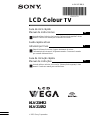 1
1
-
 2
2
-
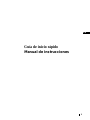 3
3
-
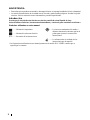 4
4
-
 5
5
-
 6
6
-
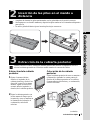 7
7
-
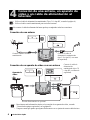 8
8
-
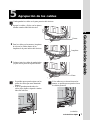 9
9
-
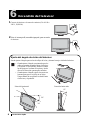 10
10
-
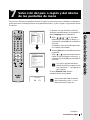 11
11
-
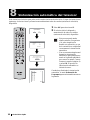 12
12
-
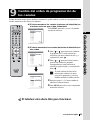 13
13
-
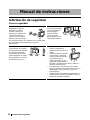 14
14
-
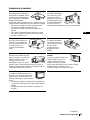 15
15
-
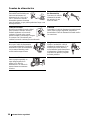 16
16
-
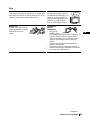 17
17
-
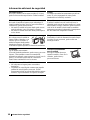 18
18
-
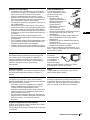 19
19
-
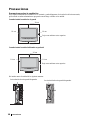 20
20
-
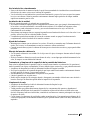 21
21
-
 22
22
-
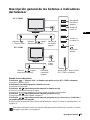 23
23
-
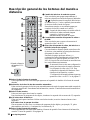 24
24
-
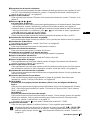 25
25
-
 26
26
-
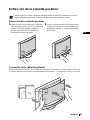 27
27
-
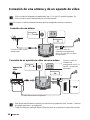 28
28
-
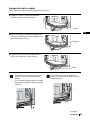 29
29
-
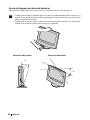 30
30
-
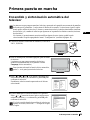 31
31
-
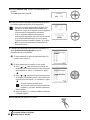 32
32
-
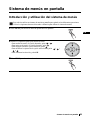 33
33
-
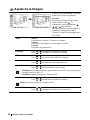 34
34
-
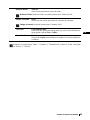 35
35
-
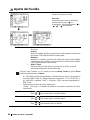 36
36
-
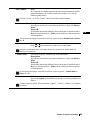 37
37
-
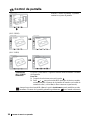 38
38
-
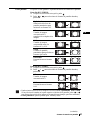 39
39
-
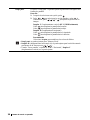 40
40
-
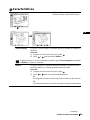 41
41
-
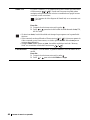 42
42
-
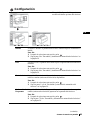 43
43
-
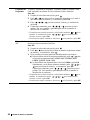 44
44
-
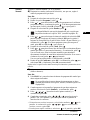 45
45
-
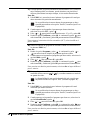 46
46
-
 47
47
-
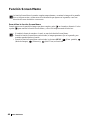 48
48
-
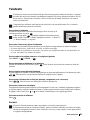 49
49
-
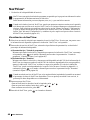 50
50
-
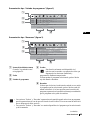 51
51
-
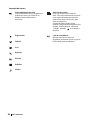 52
52
-
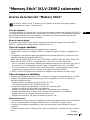 53
53
-
 54
54
-
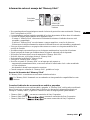 55
55
-
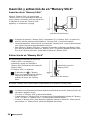 56
56
-
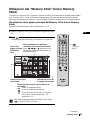 57
57
-
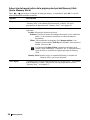 58
58
-
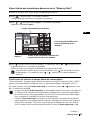 59
59
-
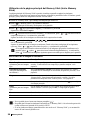 60
60
-
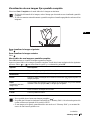 61
61
-
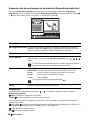 62
62
-
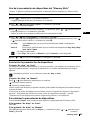 63
63
-
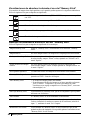 64
64
-
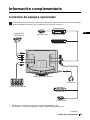 65
65
-
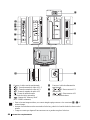 66
66
-
 67
67
-
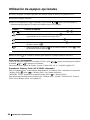 68
68
-
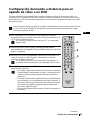 69
69
-
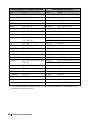 70
70
-
 71
71
-
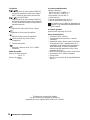 72
72
-
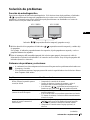 73
73
-
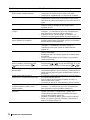 74
74
-
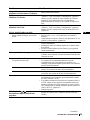 75
75
-
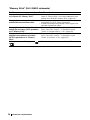 76
76
-
 77
77
-
 78
78
-
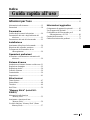 79
79
-
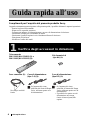 80
80
-
 81
81
-
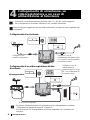 82
82
-
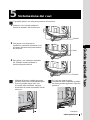 83
83
-
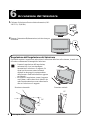 84
84
-
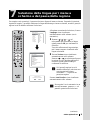 85
85
-
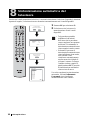 86
86
-
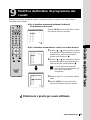 87
87
-
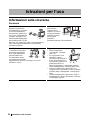 88
88
-
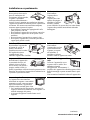 89
89
-
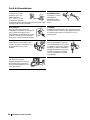 90
90
-
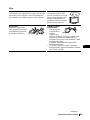 91
91
-
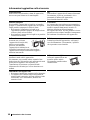 92
92
-
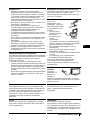 93
93
-
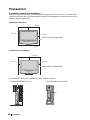 94
94
-
 95
95
-
 96
96
-
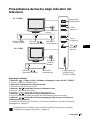 97
97
-
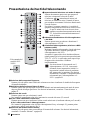 98
98
-
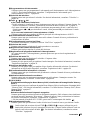 99
99
-
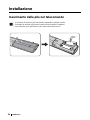 100
100
-
 101
101
-
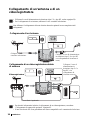 102
102
-
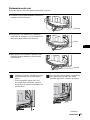 103
103
-
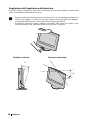 104
104
-
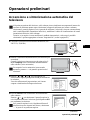 105
105
-
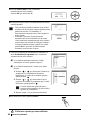 106
106
-
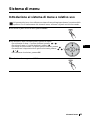 107
107
-
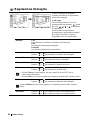 108
108
-
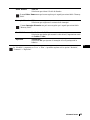 109
109
-
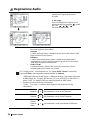 110
110
-
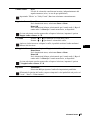 111
111
-
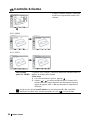 112
112
-
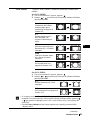 113
113
-
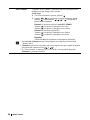 114
114
-
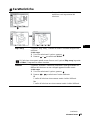 115
115
-
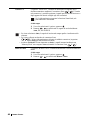 116
116
-
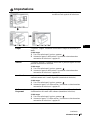 117
117
-
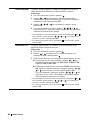 118
118
-
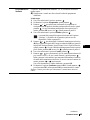 119
119
-
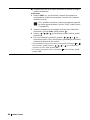 120
120
-
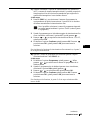 121
121
-
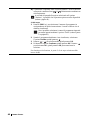 122
122
-
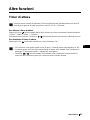 123
123
-
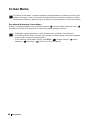 124
124
-
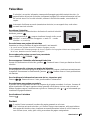 125
125
-
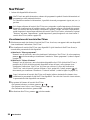 126
126
-
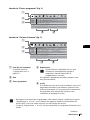 127
127
-
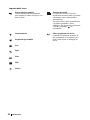 128
128
-
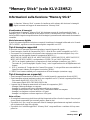 129
129
-
 130
130
-
 131
131
-
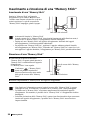 132
132
-
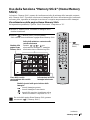 133
133
-
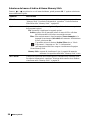 134
134
-
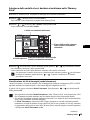 135
135
-
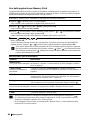 136
136
-
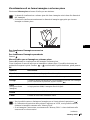 137
137
-
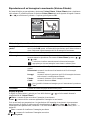 138
138
-
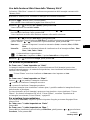 139
139
-
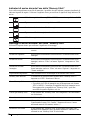 140
140
-
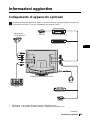 141
141
-
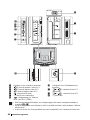 142
142
-
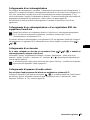 143
143
-
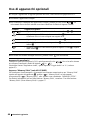 144
144
-
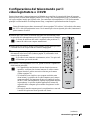 145
145
-
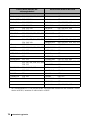 146
146
-
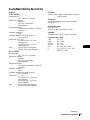 147
147
-
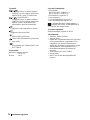 148
148
-
 149
149
-
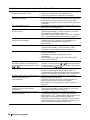 150
150
-
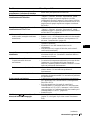 151
151
-
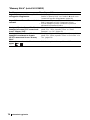 152
152
-
 153
153
-
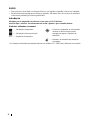 154
154
-
 155
155
-
 156
156
-
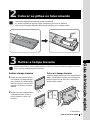 157
157
-
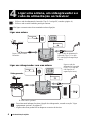 158
158
-
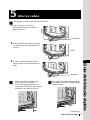 159
159
-
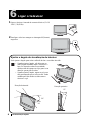 160
160
-
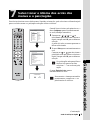 161
161
-
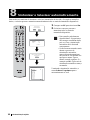 162
162
-
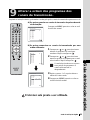 163
163
-
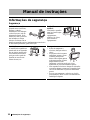 164
164
-
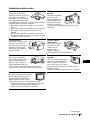 165
165
-
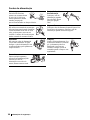 166
166
-
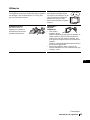 167
167
-
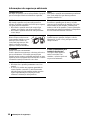 168
168
-
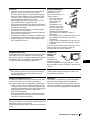 169
169
-
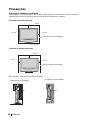 170
170
-
 171
171
-
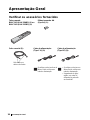 172
172
-
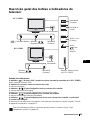 173
173
-
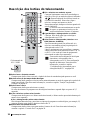 174
174
-
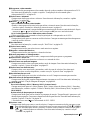 175
175
-
 176
176
-
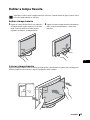 177
177
-
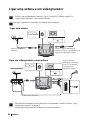 178
178
-
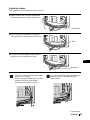 179
179
-
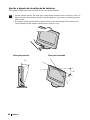 180
180
-
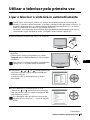 181
181
-
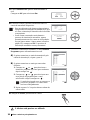 182
182
-
 183
183
-
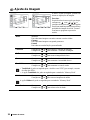 184
184
-
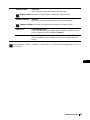 185
185
-
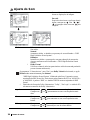 186
186
-
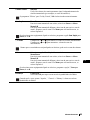 187
187
-
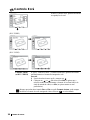 188
188
-
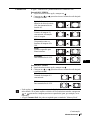 189
189
-
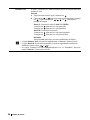 190
190
-
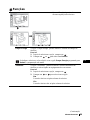 191
191
-
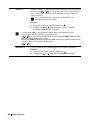 192
192
-
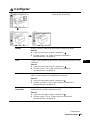 193
193
-
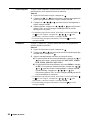 194
194
-
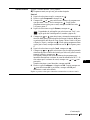 195
195
-
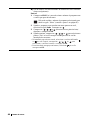 196
196
-
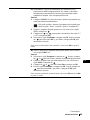 197
197
-
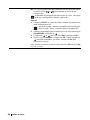 198
198
-
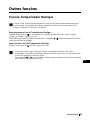 199
199
-
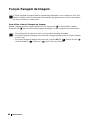 200
200
-
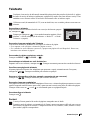 201
201
-
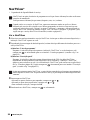 202
202
-
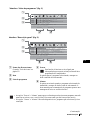 203
203
-
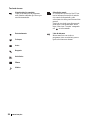 204
204
-
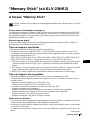 205
205
-
 206
206
-
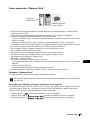 207
207
-
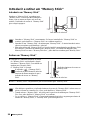 208
208
-
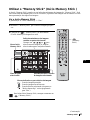 209
209
-
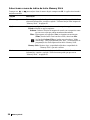 210
210
-
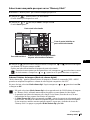 211
211
-
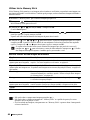 212
212
-
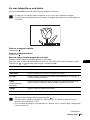 213
213
-
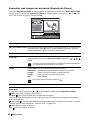 214
214
-
 215
215
-
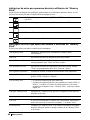 216
216
-
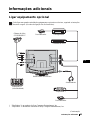 217
217
-
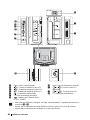 218
218
-
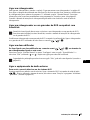 219
219
-
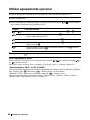 220
220
-
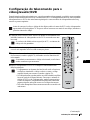 221
221
-
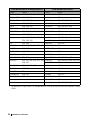 222
222
-
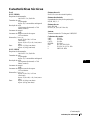 223
223
-
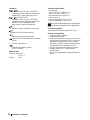 224
224
-
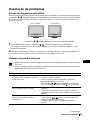 225
225
-
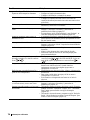 226
226
-
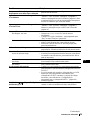 227
227
-
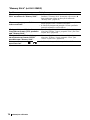 228
228
-
 229
229
-
 230
230
-
 231
231
-
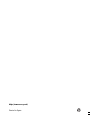 232
232
Sony KLV-23HR2 Instrucciones de operación
- Tipo
- Instrucciones de operación
- Este manual también es adecuado para
en otros idiomas
- italiano: Sony KLV-23HR2 Istruzioni per l'uso
- português: Sony KLV-23HR2 Instruções de operação
Artículos relacionados
-
Sony KLV-17HR2 Instrucciones de operación
-
Sony KLV-26HG2 Instrucciones de operación
-
Sony KLV-L32M1 Instrucciones de operación
-
Sony KLV-L32M1 Instrucciones de operación
-
Sony KV-28FX68E El manual del propietario
-
Sony KV-28EW20E El manual del propietario
-
Sony KLV-S26A10E Guía de instalación
-
Sony KLV-L42MRX1 El manual del propietario
-
Sony KLV-L23M1 El manual del propietario
-
Sony KLV-27HR3 Guía de instalación